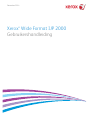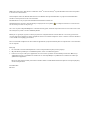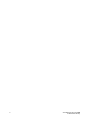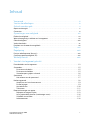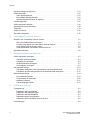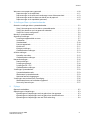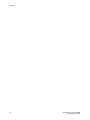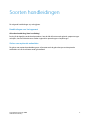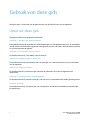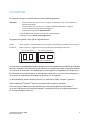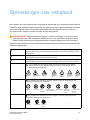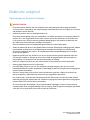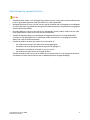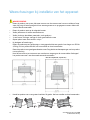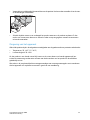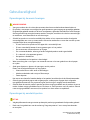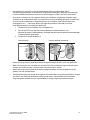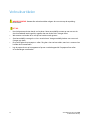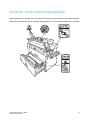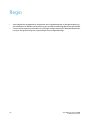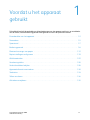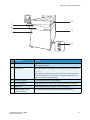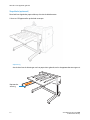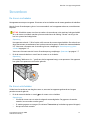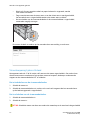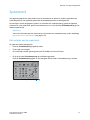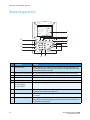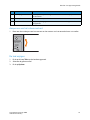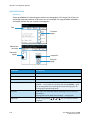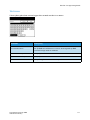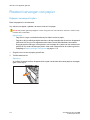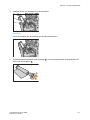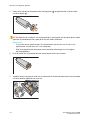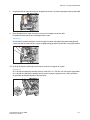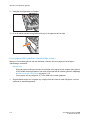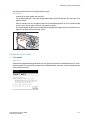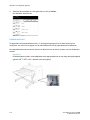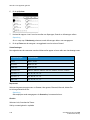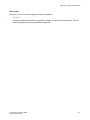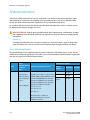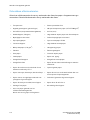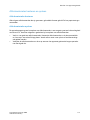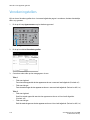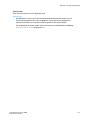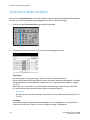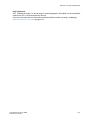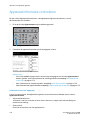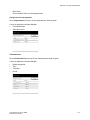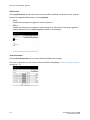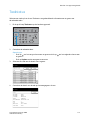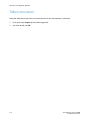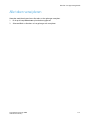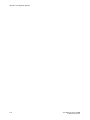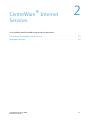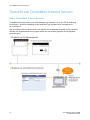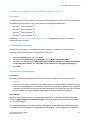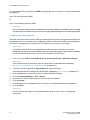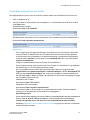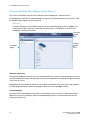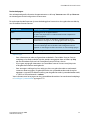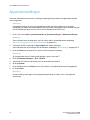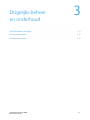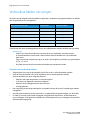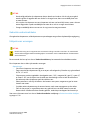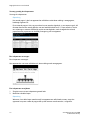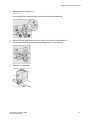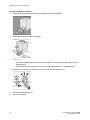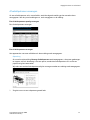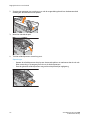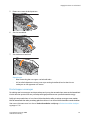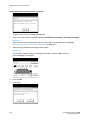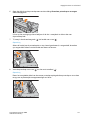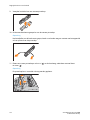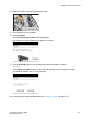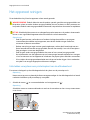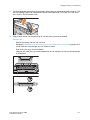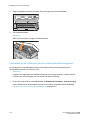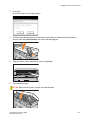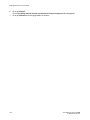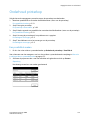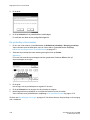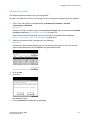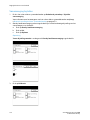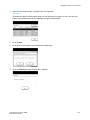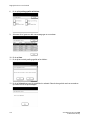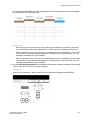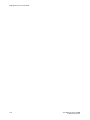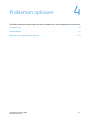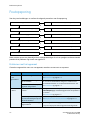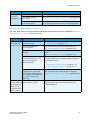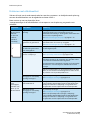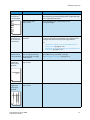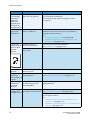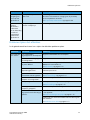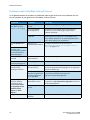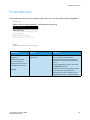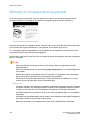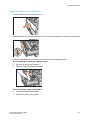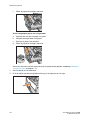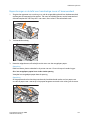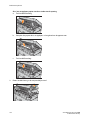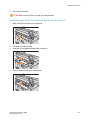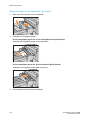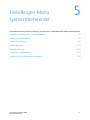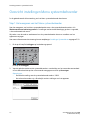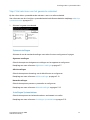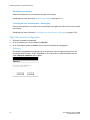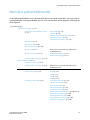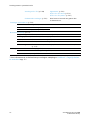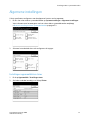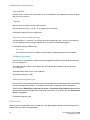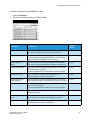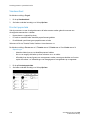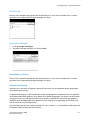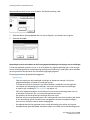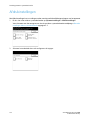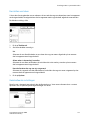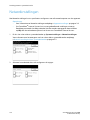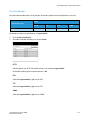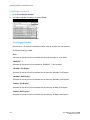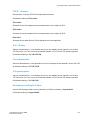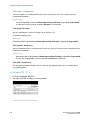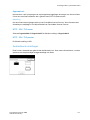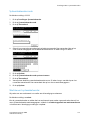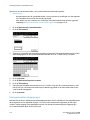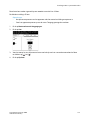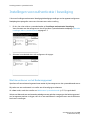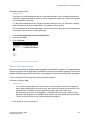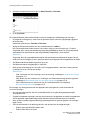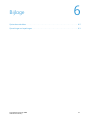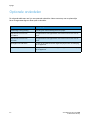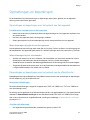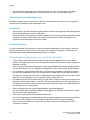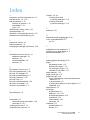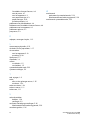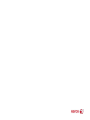Xerox Wide Format IJP 2000 Gebruikershandleiding
- Type
- Gebruikershandleiding

December 2014
Xerox
®
Wide Format IJP 2000
Gebruikershandleiding

©2014 Xerox Corporation. Alle rechten voorbehouden. Xerox
®
en Xerox and Design
®
zijn handelsmerken van de Xerox Corporation
in de VS en/of in andere landen.
Internet Explorer, Microsoft, Windows, Windows Server en Windows Vista zijn handelsmerken of gedeponeerde handelsmerken
van Microsoft Corporation in de VS en andere landen.
MontaVistaLinux is een geregistreerd handelsmerk van MontaVista Software Inc.
Veiligheidsinstructies worden in deze handleiding voorafgegaan door het symbool . Lees altijd de instructies voor het uitvoeren
van de vereiste procedures en volg deze op.
Als er door een printer illegaal bankbiljetten of aandelen worden geprint, dan wordt aangenomen dat u de wet overtreedt en u straf
zult ondergaan, ongeacht of uw deze afdrukken gebruikt.
Ontvangen of opgeslagen gegevens, inclusief geregistreerde configuraties kunnen verloren raken als er een storing optreedt aan
de vaste schijf van het apparaat of andere opslagmedia. Xerox is niet verantwoordelijk voor directe of indirecte schade voortkomend
of veroorzaakt door dergelijk gegevensverlies.
Xerox is niet verantwoordelijk voor het defect raken van apparaten als gevolg van besmetting met een computervirus of door het hacken
van de computer.
Belangrijk
1. De onderdelen van deze handleiding kunnen zonder voorafgaande kennisgeving worden gewijzigd.
2. Wij verwelkomen opmerkingen over dubbelzinnigheden, fouten of ontbrekende pagina's.
3. Probeer nooit een procedure op het apparaat uit te voeren die niet specifiek in deze handleiding is beschreven. Onbevoegd
gebruik kan storingen of ongelukken veroorzaken. Xerox is niet aansprakelijk voor problemen die voortkomen uit onbevoegd
gebruik van de apparatuur.
Export van dit product wordt strikt gecontroleerd conform de wetten voor buitenlandse handel van Japan en/of de exportregelgeving
van de Verenigde Staten.
December 2014
BR11133

Xerox® Wide Format IJP 2000
Gebruikershandleiding
iii
Voorwoord
Bedankt voor het kiezen van de Xerox Wide Format IJP 2000.
Deze gebruikershandleiding beschrijft de bedieningsinstructies en voorzorgsmaatregelen bij gebruik van
de Xerox Wide Format IJP 2000. Lees deze handleiding voordat u het apparaat gebruikt om de Xerox
Wide Format IJP 2000 optimaal te benutten en effectief toe te passen.
Deze handleiding is bedoeld voor gebruikers die de Xerox Wide Format IJP 2000 (hierna genaamd
“het apparaat”) voor het eerst gebruiken en het beschrijft de wijze waarop de afdrukfunctie wordt
gebruikt, hoe papierstoringen worden verholpen, de dagelijkse onderhoudsprocedures, hoe de verschillende
instellingen worden uitgevoerd en verscheidene voorzorgsmaatregelen.
Deze handleiding gaat ervan uit dat u basis- en gebruikskennis bezit van uw persoonlijke computer
en netwerkomgeving. Raadpleeg de documentatie die bij uw persoonlijke computer, besturingssysteem
en netwerksysteem werd geleverd voor basisinformatie en bedieningsinstructies betreffende uw persoonlijke
computer en netwerkomgeving.
Bewaar deze handleiding nadat u het heeft gelezen, zodat u het snel kunt inkijken wanneer u een
probleem ondervindt met de werking van het apparaat of er een storing optreedt tijdens gebruik.

Xerox® Wide Format IJP 2000
Gebruikershandleiding
iv

Xerox® Wide Format IJP 2000
Gebruikershandleiding
v
Inhoud
Voorwoord . . . . . . . . . . . . . . . . . . . . . . . . . . . . . . . . . . . . . . . . . . . . . . . . . . . . . . . . . . . . . . . iii
Soorten handleidingen. . . . . . . . . . . . . . . . . . . . . . . . . . . . . . . . . . . . . . . . . . . . . . . . . . . . ix
Gebruik van deze gids. . . . . . . . . . . . . . . . . . . . . . . . . . . . . . . . . . . . . . . . . . . . . . . . . . . . . x
Opzet van deze gids . . . . . . . . . . . . . . . . . . . . . . . . . . . . . . . . . . . . . . . . . . . . . . . . . . . . . . . . . . . . . . . . . . . . . . . x
Conventies . . . . . . . . . . . . . . . . . . . . . . . . . . . . . . . . . . . . . . . . . . . . . . . . . . . . . . . . . . . . . . . . . . . . . . . . . . . . . . xi
Opmerkingen over veiligheid . . . . . . . . . . . . . . . . . . . . . . . . . . . . . . . . . . . . . . . . . . . . . xiii
Elektrische veiligheid . . . . . . . . . . . . . . . . . . . . . . . . . . . . . . . . . . . . . . . . . . . . . . . . . . . . . . . . . . . . . . . . . . . . xiv
Waarschuwingen bij installatie van het apparaat . . . . . . . . . . . . . . . . . . . . . . . . . . . . . . . . . . . . . . . . . xvi
Gebruiksveiligheid . . . . . . . . . . . . . . . . . . . . . . . . . . . . . . . . . . . . . . . . . . . . . . . . . . . . . . . . . . . . . . . . . . . . . xviii
Verbruiksartikelen . . . . . . . . . . . . . . . . . . . . . . . . . . . . . . . . . . . . . . . . . . . . . . . . . . . . . . . . . . . . . . . . . . . . . . . xx
De plaats van de waarschuwingslabels . . . . . . . . . . . . . . . . . . . . . . . . . . . . . . . . . . . . . . . . . . . . . . . . . . . xxi
Regio . . . . . . . . . . . . . . . . . . . . . . . . . . . . . . . . . . . . . . . . . . . . . . . . . . . . . . . . . . . . . . . . . . xxii
Regelgeving . . . . . . . . . . . . . . . . . . . . . . . . . . . . . . . . . . . . . . . . . . . . . . . . . . . . . . . . . . . . xxiii
Emissie radiofrequentie (klasse A) . . . . . . . . . . . . . . . . . . . . . . . . . . . . . . . . . . . . . . . . . . . . . . . . . . . . . . . xxiii
Certificatie productveiligheid (CB) . . . . . . . . . . . . . . . . . . . . . . . . . . . . . . . . . . . . . . . . . . . . . . . . . . . . . . xxiii
Wettelijk bericht . . . . . . . . . . . . . . . . . . . . . . . . . . . . . . . . . . . . . . . . . . . . . . . . . . . . . . . .xxiv
1 Voordat u het apparaat gebruikt
De onderdelen van het apparaat . . . . . . . . . . . . . . . . . . . . . . . . . . . . . . . . . . . . . . . . . . . . . . . . . . . . . . . . . 1-2
Stroombron . . . . . . . . . . . . . . . . . . . . . . . . . . . . . . . . . . . . . . . . . . . . . . . . . . . . . . . . . . . . . . . . . . . . . . . . . . . . . 1-5
De stroom inschakelen . . . . . . . . . . . . . . . . . . . . . . . . . . . . . . . . . . . . . . . . . . . . . . . . . . . . . . . . . . . . . . . 1-5
De stroom uitschakelen . . . . . . . . . . . . . . . . . . . . . . . . . . . . . . . . . . . . . . . . . . . . . . . . . . . . . . . . . . . . . . 1-5
Stroombesparing tijdens stilstand . . . . . . . . . . . . . . . . . . . . . . . . . . . . . . . . . . . . . . . . . . . . . . . . . . . . 1-6
Spaarstand . . . . . . . . . . . . . . . . . . . . . . . . . . . . . . . . . . . . . . . . . . . . . . . . . . . . . . . . . . . . . . . . . . . . . . . . . . . . . 1-7
Het verlaten van de spaarstand . . . . . . . . . . . . . . . . . . . . . . . . . . . . . . . . . . . . . . . . . . . . . . . . . . . . . . 1-7
Bedieningspaneel . . . . . . . . . . . . . . . . . . . . . . . . . . . . . . . . . . . . . . . . . . . . . . . . . . . . . . . . . . . . . . . . . . . . . . . 1-8
Aanpassen van het schermcontrast . . . . . . . . . . . . . . . . . . . . . . . . . . . . . . . . . . . . . . . . . . . . . . . . . . . 1-9
De taal wijzigen . . . . . . . . . . . . . . . . . . . . . . . . . . . . . . . . . . . . . . . . . . . . . . . . . . . . . . . . . . . . . . . . . . . . . 1-9
Aanraakscherm. . . . . . . . . . . . . . . . . . . . . . . . . . . . . . . . . . . . . . . . . . . . . . . . . . . . . . . . . . . . . . . . . . . . .1-10
Tekstinvoer . . . . . . . . . . . . . . . . . . . . . . . . . . . . . . . . . . . . . . . . . . . . . . . . . . . . . . . . . . . . . . . . . . . . . . . .1-11
Plaatsen/vervangen van papier. . . . . . . . . . . . . . . . . . . . . . . . . . . . . . . . . . . . . . . . . . . . . . . . . . . . . . . . . .1-12
Rolpapier vervangen/snijden . . . . . . . . . . . . . . . . . . . . . . . . . . . . . . . . . . . . . . . . . . . . . . . . . . . . . . . .1-12
Losse papiervellen plaatsen (handmatige invoer) . . . . . . . . . . . . . . . . . . . . . . . . . . . . . . . . . . . . .1-16
Schakelen tussen lades. . . . . . . . . . . . . . . . . . . . . . . . . . . . . . . . . . . . . . . . . . . . . . . . . . . . . . . . . . . . . .1-17
Ladeverwarmers. . . . . . . . . . . . . . . . . . . . . . . . . . . . . . . . . . . . . . . . . . . . . . . . . . . . . . . . . . . . . . . . . . . .1-18

Inhoud
Xerox® Wide Format IJP 2000
Gebruikershandleiding
vi
Papierinstellingen configureren . . . . . . . . . . . . . . . . . . . . . . . . . . . . . . . . . . . . . . . . . . . . . . . . . . . . . . . . .1-19
Afdrukmaterialen . . . . . . . . . . . . . . . . . . . . . . . . . . . . . . . . . . . . . . . . . . . . . . . . . . . . . . . . . . . . . . . . . . . . . .1-22
Soort afdrukmateriaal . . . . . . . . . . . . . . . . . . . . . . . . . . . . . . . . . . . . . . . . . . . . . . . . . . . . . . . . . . . . . .1-22
Onbruikbare afdrukmaterialen . . . . . . . . . . . . . . . . . . . . . . . . . . . . . . . . . . . . . . . . . . . . . . . . . . . . . .1-24
Afdrukmaterialen hanteren en opslaan . . . . . . . . . . . . . . . . . . . . . . . . . . . . . . . . . . . . . . . . . . . . . .1-25
Verrekeningstellers . . . . . . . . . . . . . . . . . . . . . . . . . . . . . . . . . . . . . . . . . . . . . . . . . . . . . . . . . . . . . . . . . . . . .1-26
Verbruiksartikelen bekijken. . . . . . . . . . . . . . . . . . . . . . . . . . . . . . . . . . . . . . . . . . . . . . . . . . . . . . . . . . . . . .1-28
Apparaatinformatie controleren. . . . . . . . . . . . . . . . . . . . . . . . . . . . . . . . . . . . . . . . . . . . . . . . . . . . . . . . .1-30
Taakstatus. . . . . . . . . . . . . . . . . . . . . . . . . . . . . . . . . . . . . . . . . . . . . . . . . . . . . . . . . . . . . . . . . . . . . . . . . . . . .1-33
Talken annuleren. . . . . . . . . . . . . . . . . . . . . . . . . . . . . . . . . . . . . . . . . . . . . . . . . . . . . . . . . . . . . . . . . . . . . . .1-34
Alle taken verwijderen . . . . . . . . . . . . . . . . . . . . . . . . . . . . . . . . . . . . . . . . . . . . . . . . . . . . . . . . . . . . . . . . . .1-35
2 CentreWare® Internet Services
Overzicht van CentreWare Internet Services. . . . . . . . . . . . . . . . . . . . . . . . . . . . . . . . . . . . . . . . . . . . . . . 2-2
Wat is CentreWare Internet Services? . . . . . . . . . . . . . . . . . . . . . . . . . . . . . . . . . . . . . . . . . . . . . . . . . 2-2
Instellen voor gebruik van CentreWare Internet Services . . . . . . . . . . . . . . . . . . . . . . . . . . . . . . . 2-3
CentreWare Internet Services starten . . . . . . . . . . . . . . . . . . . . . . . . . . . . . . . . . . . . . . . . . . . . . . . . . 2-5
Schermonderdelen CentreWare Internet Services . . . . . . . . . . . . . . . . . . . . . . . . . . . . . . . . . . . . . . 2-6
Apparaatinstellingen . . . . . . . . . . . . . . . . . . . . . . . . . . . . . . . . . . . . . . . . . . . . . . . . . . . . . . . . . . . . . . . . . . . . 2-8
3 Dagelijks beheer en onderhoud
Verbruiksartikelen vervangen . . . . . . . . . . . . . . . . . . . . . . . . . . . . . . . . . . . . . . . . . . . . . . . . . . . . . . . . . . . . 3-2
Gebruikte verbruiksartikelen . . . . . . . . . . . . . . . . . . . . . . . . . . . . . . . . . . . . . . . . . . . . . . . . . . . . . . . . . . 3-3
Inktpatronen vervangen . . . . . . . . . . . . . . . . . . . . . . . . . . . . . . . . . . . . . . . . . . . . . . . . . . . . . . . . . . . . . 3-3
Afvalinktpatronen vervangen. . . . . . . . . . . . . . . . . . . . . . . . . . . . . . . . . . . . . . . . . . . . . . . . . . . . . . . . . 3-7
Printerkoppen vervangen . . . . . . . . . . . . . . . . . . . . . . . . . . . . . . . . . . . . . . . . . . . . . . . . . . . . . . . . . . . . 3-9
Het apparaat reinigen . . . . . . . . . . . . . . . . . . . . . . . . . . . . . . . . . . . . . . . . . . . . . . . . . . . . . . . . . . . . . . . . . .3-14
Inktvlekken verwijderen aan printerkopkant van de afdrukeenheid. . . . . . . . . . . . . . . . . . . . .3-14
Inktvlekken op de ontvangstzijde van de afdrukeenheid verwijderen . . . . . . . . . . . . . . . . . . .3-16
Onderhoud printerkop . . . . . . . . . . . . . . . . . . . . . . . . . . . . . . . . . . . . . . . . . . . . . . . . . . . . . . . . . . . . . . . . . .3-19
Een proefafdruk maken . . . . . . . . . . . . . . . . . . . . . . . . . . . . . . . . . . . . . . . . . . . . . . . . . . . . . . . . . . . . .3-19
De printerkop schoonmaken. . . . . . . . . . . . . . . . . . . . . . . . . . . . . . . . . . . . . . . . . . . . . . . . . . . . . . . . .3-20
Kalibratie uitvoeren. . . . . . . . . . . . . . . . . . . . . . . . . . . . . . . . . . . . . . . . . . . . . . . . . . . . . . . . . . . . . . . . .3-21
Samenvoeging bijstellen . . . . . . . . . . . . . . . . . . . . . . . . . . . . . . . . . . . . . . . . . . . . . . . . . . . . . . . . . . . .3-22
4 Problemen oplossen
Foutopsporing . . . . . . . . . . . . . . . . . . . . . . . . . . . . . . . . . . . . . . . . . . . . . . . . . . . . . . . . . . . . . . . . . . . . . . . . . . 4-2
Problemen met het apparaat. . . . . . . . . . . . . . . . . . . . . . . . . . . . . . . . . . . . . . . . . . . . . . . . . . . . . . . . . 4-2
Problemen met papierstoringen . . . . . . . . . . . . . . . . . . . . . . . . . . . . . . . . . . . . . . . . . . . . . . . . . . . . . . 4-3
Problemen met afdrukkwaliteit . . . . . . . . . . . . . . . . . . . . . . . . . . . . . . . . . . . . . . . . . . . . . . . . . . . . . . . 4-4
Problemen tijdens het afdrukken . . . . . . . . . . . . . . . . . . . . . . . . . . . . . . . . . . . . . . . . . . . . . . . . . . . . . 4-7
Problemen met CentreWare Internet Services . . . . . . . . . . . . . . . . . . . . . . . . . . . . . . . . . . . . . . . . . 4-8
Foutmeldingen. . . . . . . . . . . . . . . . . . . . . . . . . . . . . . . . . . . . . . . . . . . . . . . . . . . . . . . . . . . . . . . . . . . . . . . . . . 4-9

Inhoud
Xerox® Wide Format IJP 2000
Gebruikershandleiding
vii
Wanneer er een papierstoring optreedt . . . . . . . . . . . . . . . . . . . . . . . . . . . . . . . . . . . . . . . . . . . . . . . . . .4-10
Papierstoringen in de roleenheid . . . . . . . . . . . . . . . . . . . . . . . . . . . . . . . . . . . . . . . . . . . . . . . . . . . .4-11
Papierstoringen in de tafel voor handmatige invoer of boveneenheid . . . . . . . . . . . . . . . . . .4-13
Papierstoringen onder het bovenste deksel van de papierrol . . . . . . . . . . . . . . . . . . . . . . . . . . .4-15
Papierstoringen in de stapellade (optioneel). . . . . . . . . . . . . . . . . . . . . . . . . . . . . . . . . . . . . . . . . .4-16
5 Instellingen Menu systeembeheerder
Overzicht instellingen Menu systeembeheerder. . . . . . . . . . . . . . . . . . . . . . . . . . . . . . . . . . . . . . . . . . . . 5-2
Stap 1 Het weergeven van het Menu systeembeheerder . . . . . . . . . . . . . . . . . . . . . . . . . . . . . . . 5-2
Stap 2 Het selecteren van het gewenste onderdeel . . . . . . . . . . . . . . . . . . . . . . . . . . . . . . . . . . . . 5-3
Stap 3 Een functie configureren . . . . . . . . . . . . . . . . . . . . . . . . . . . . . . . . . . . . . . . . . . . . . . . . . . . . . . 5-4
Menulijst systeembeheerder . . . . . . . . . . . . . . . . . . . . . . . . . . . . . . . . . . . . . . . . . . . . . . . . . . . . . . . . . . . . . 5-5
Algemene instellingen . . . . . . . . . . . . . . . . . . . . . . . . . . . . . . . . . . . . . . . . . . . . . . . . . . . . . . . . . . . . . . . . . . . 5-7
Instellingen apparaatklok en timer . . . . . . . . . . . . . . . . . . . . . . . . . . . . . . . . . . . . . . . . . . . . . . . . . . . 5-7
Audiotonen . . . . . . . . . . . . . . . . . . . . . . . . . . . . . . . . . . . . . . . . . . . . . . . . . . . . . . . . . . . . . . . . . . . . . . . . . 5-8
Standaardtaal. . . . . . . . . . . . . . . . . . . . . . . . . . . . . . . . . . . . . . . . . . . . . . . . . . . . . . . . . . . . . . . . . . . . . .5-10
Prioriteit papierlade. . . . . . . . . . . . . . . . . . . . . . . . . . . . . . . . . . . . . . . . . . . . . . . . . . . . . . . . . . . . . . . . .5-10
Onderhoud. . . . . . . . . . . . . . . . . . . . . . . . . . . . . . . . . . . . . . . . . . . . . . . . . . . . . . . . . . . . . . . . . . . . . . . . .5-11
Overige instellingen. . . . . . . . . . . . . . . . . . . . . . . . . . . . . . . . . . . . . . . . . . . . . . . . . . . . . . . . . . . . . . . . .5-11
Gedetailleerde instellingen . . . . . . . . . . . . . . . . . . . . . . . . . . . . . . . . . . . . . . . . . . . . . . . . . . . . . . . . . .5-13
Afdrukinstellingen . . . . . . . . . . . . . . . . . . . . . . . . . . . . . . . . . . . . . . . . . . . . . . . . . . . . . . . . . . . . . . . . . . . . . .5-14
Herstellen van taken . . . . . . . . . . . . . . . . . . . . . . . . . . . . . . . . . . . . . . . . . . . . . . . . . . . . . . . . . . . . . . . .5-15
Gedetailleerde instellingen . . . . . . . . . . . . . . . . . . . . . . . . . . . . . . . . . . . . . . . . . . . . . . . . . . . . . . . . . .5-15
Netwerkinstellingen . . . . . . . . . . . . . . . . . . . . . . . . . . . . . . . . . . . . . . . . . . . . . . . . . . . . . . . . . . . . . . . . . . . .5-16
Poortinstellingen . . . . . . . . . . . . . . . . . . . . . . . . . . . . . . . . . . . . . . . . . . . . . . . . . . . . . . . . . . . . . . . . . . .5-17
Instellingen protocol. . . . . . . . . . . . . . . . . . . . . . . . . . . . . . . . . . . . . . . . . . . . . . . . . . . . . . . . . . . . . . . .5-18
Instellingen SSL / TLS . . . . . . . . . . . . . . . . . . . . . . . . . . . . . . . . . . . . . . . . . . . . . . . . . . . . . . . . . . . . . . .5-20
Gedetailleerde instellingen . . . . . . . . . . . . . . . . . . . . . . . . . . . . . . . . . . . . . . . . . . . . . . . . . . . . . . . . . .5-21
Instellingen Systeembeheer. . . . . . . . . . . . . . . . . . . . . . . . . . . . . . . . . . . . . . . . . . . . . . . . . . . . . . . . . . . . .5-22
Systeembeheerderscode . . . . . . . . . . . . . . . . . . . . . . . . . . . . . . . . . . . . . . . . . . . . . . . . . . . . . . . . . . . .5-23
Wachtwoord systeembeheerder . . . . . . . . . . . . . . . . . . . . . . . . . . . . . . . . . . . . . . . . . . . . . . . . . . . . .5-23
Maximaal aantal inlogpogingen. . . . . . . . . . . . . . . . . . . . . . . . . . . . . . . . . . . . . . . . . . . . . . . . . . . . .5-24
Instellingen voor authenticatie / beveiliging . . . . . . . . . . . . . . . . . . . . . . . . . . . . . . . . . . . . . . . . . . . . .5-26
Wachtwoordinvoer via het Bedieningspaneel. . . . . . . . . . . . . . . . . . . . . . . . . . . . . . . . . . . . . . . . .5-26
Vaste schijf overschrijven . . . . . . . . . . . . . . . . . . . . . . . . . . . . . . . . . . . . . . . . . . . . . . . . . . . . . . . . . . .5-27
6Bijlage
Optionele onderdelen. . . . . . . . . . . . . . . . . . . . . . . . . . . . . . . . . . . . . . . . . . . . . . . . . . . . . . . . . . . . . . . . . . . . 6-2
Opmerkingen en beperkingen . . . . . . . . . . . . . . . . . . . . . . . . . . . . . . . . . . . . . . . . . . . . . . . . . . . . . . . . . . . . 6-3
Opmerkingen en beperkingen over het gebruik van het apparaat . . . . . . . . . . . . . . . . . . . . . . . 6-3
Opmerkingen en beperkingen over het gebruik van de afdrukfunctie. . . . . . . . . . . . . . . . . . . . 6-3
Opmerkingen en beperkingen voor een IPv6-verbinding. . . . . . . . . . . . . . . . . . . . . . . . . . . . . . . . 6-4

Inhoud
Xerox® Wide Format IJP 2000
Gebruikershandleiding
viii

Xerox® Wide Format IJP 2000
Gebruikershandleiding
ix
Soorten handleidingen
De volgende handleidingen zijn verkrijgbaar.
Handleidingen voor het apparaat
Gebruikershandleiding (deze handleiding)
Beschrijft de dagelijkse onderhoudsprocedures, hoe de afdrukfunctie wordt gebruikt, papierstoringen
verholpen, hoe verschillende items worden ingesteld en opmerkingen en beperkingen.
Gidsen voor optionele onderdelen
De gidsen voor optionele onderdelen geven informatie zoals de gebruikswijze van de optionele
onderdelen en hoe de software wordt geïnstalleerd.

Xerox® Wide Format IJP 2000
Gebruikershandleiding
x
Gebruik van deze gids
Deze gids geeft u informatie over de gebruikswijze van de afdrukfunctie van het apparaat.
Opzet van deze gids
Deze gids bestaat uit de volgende hoofdstukken:
Hoofdstuk 1 Voordat u het apparaat gebruikt
Dit hoofdstuk beschrijft de onderdelen en de basisbedieningen van het apparaat, zoals het in- en uitschakelen
van de stroom, hoe het bedieningspaneel wordt gebruikt en hoe u de modus Stroombesparing verlaat
en hoe het papier wordt geladen.
Hoofdstuk 2 CentreWare® Internet Services
Dit hoofdstuk beschrijft CentreWare Internet Services.
Hoofdstuk 3 Dagelijks beheer en onderhoud
Dit hoofdstuk beschrijft de werkwijze voor het vervangen van verbruiksartikelen en het schoonmaken
van het apparaat.
Hoofdstuk 4 Problemen oplossen
Dit hoofdstuk beschrijft de oplossingen voor diverse problemen die u met het apparaat kunt
ondervinden.
Hoofdstuk 5 Instellingen Menu systeembeheerder
Dit hoofdstuk beschrijft hoe de instellingen voor het menu Systeembeheerder worden geconfigureerd.
Hoofdstuk 6 Bijlage
Dit hoofdstuk beschrijft de specificaties van het apparaat, de optionele onderdelen en opmerkingen
en beperkingen.

Xerox® Wide Format IJP 2000
Gebruikershandleiding
xi
Conventies
De volgende opmaak en symbolen worden in deze handleiding gebruikt:
De papierrichting wordt in deze gids als volgt beschreven:
De schermfoto's en apparaatafbeeldingen in deze gids zijn van het apparaat met verschillende, geïnstalleerde,
optionele onderdelen. Afhankelijk van de configuratie van uw apparaat, worden sommige onderdelen
en functies op de schermfoto's of -afbeeldingen niet weergegeven of aangeboden op uw apparaat.
De informatie op verschillende drivers en hulpsoftware in deze gids is misschien niet van toepassing
op uw drivers en hulpsoftware, afhankelijk van de versies van hu upgrades.
In deze handleiding worden “desktop-computer” en “werkstation” beide “computer” genoemd.
Naar het Microsoft
®
Windows
®
-besturingssysteem wordt verwezen als “Windows”.
De beschrijving van bediening in deze handleiding is voornamelijk gebaseerd op Windows 7.
Als er een ander besturingssysteem dan Windows 7 wordt gebruikt, kunnen de gebruiksprocedures
en de schermweergave anders zijn.
vette tekst • Geeft de namen aan van de menu's, knoppen en tabbladen die op het aanraakscherm
worden weergegeven.
• Geeft de namen aan van de menu's, knoppen, tabbladen, bestanden en mappen
die op uw computerscherm worden weergegeven.
• Voorbeeld: Druk op de knop Apparaatstatus.
> Geeft de volgorde aan voor het selecteren van menuonderdelen.
Voorbeeld: Selecteer Starten > Alle programma's.
Portret Laad het papier in de portretrichting met de bypass (handmatige) invoertafel van voren gezien.
Landschap Plaats het papier in liggende richting met de tafel voor handmatige invoer voor u.
LEF – Portretindeling SEF - Landschapsindeling
Richting papierinvoer
Richting papierinvoer
A
A
A

Xerox® Wide Format IJP 2000
Gebruikershandleiding
xii

Xerox® Wide Format IJP 2000
Gebruikershandleiding
xiii
Opmerkingen over veiligheid
Lees voordat u dit product gebruikt eerst zorgvuldig de opmerkingen over veiligheid voor veilig gebruik.
Dit product en de aanbevolen verbruiksartikelen zijn getest en hiermee is geconstateerd dat ze voldoen
aan strikte veiligheidsnormen, waaronder goedkeuringen door veiligheidsinstanties en naleving
van milieunormen. Volg de instructies hieronder op voor veilig gebruik.
WAARSCHUWING: Ongeautoriseerde wijzigingen, inclusief aanvullingen van nieuwe functies
of verbindingen naar externe apparaten worden misschien niet gedekt door de garantie op het
product. Neem contact op met uw plaatselijke Xerox-vertegenwoordiger voor meer informatie.
Volg alle waarschuwingsinstructies op die op dit product gemarkeerd zijn. De waarschuwingsmarkeringen
duiden het volgende aan:
Dit wordt gebruikt voor aanwijzingen die, als u dit onderdeel niet nauwgezet opvolgt,
tot overlijden of tot ernstige of fatale verwondingen kunnen leiden, waarbij het risico
hierop groot is.
Dit wordt gebruikt voor aanwijzingen die, als u dit onderdeel niet nauwgezet opvolgt,
tot ernstige of fatale verwondingen kunnen leiden.
Dit wordt gebruikt voor aanwijzingen die, als u dit onderdeel niet nauwgezet opvolgt,
verwondingen bij de gebruiker of schade aan het apparaat tot gevolg kunnen hebben.
Een symbool voor aanwijzingen waar aandacht aan besteed moet worden
tijdens gebruik van het apparaat. Volg de instructies zorgvuldig op om het
apparaat veilig te gebruiken.
Een symbool voor verboden onderdelen. Volg de instructies zorgvuldig op om
gevaarlijke handelingen te voorkomen.
Een symbool voor verboden onderdelen. Volg de instructies zorgvuldig op om
gevaarlijke handelingen te voorkomen.
GEVAAR
WAARSCHUWING
VOORZICHTIG
Waarschu-
wing
Ontvlambaar Explosief Elektrische
schok
Verhit
oppervlak
Bewegend
object
Beknelde
vingers
Verboden
Geen vuur Niet
aanraken
Niet in de bad-
kamer gebruiken
Niet afbreken Uit de buurt
houden van
vocht
Nooit aanraken
met natte
handen
Instructies
Ontkoppel Aarden/
Aarde

Xerox® Wide Format IJP 2000
Gebruikershandleiding
xiv
Elektrische veiligheid
Opmerkingen bij de waarschuwingen
WAARSCHUWING:
• Dit product wordt voorzien door de stroombron die staat weergeven op het gegevensplaatje
van het product. Vraag advies aan uw plaatselijke stroomleverancier om na te gaan of uw stroom
overeenkomt met de vereisten.
• Verbind dit product aan een beveiligd aardecircuit.
Dit product wordt geleverd met een aardestekker. De stekker past alleen in een geaard, elektrisch
contact. Dit is een veiligheidskenmerk. Neem contact op met een elektricien als de stekker niet
in het contact past. Gebruik nooit een geaarde adapterplug om het product te verbinden met
een elektrische contact dat geen aardeaansluiting bezit.
Onjuiste verbinding van een aardegeleiding kan elektrische schok veroorzaken.
• Steek het stroomsnoer direct in een geaard elektrisch contact. Gebruik geen verlengingssnoer, adapter
met meerdere contactpunten of een koppeling met meerdere aansluitingen om oververhitting
en brand te voorkomen. Win advies in bij uw plaatselijke Xerox-vertegenwoordiger om na te gaan
of een contact geaard is.
• Koppel dit product aan een vertakt circuit of een contact dat een grotere capaciteit heeft dan
de nominale ampère en voltage van dit product. Bekijk de gegevensplaat op het paneel aan
de achterkant van dit product voor de nominale ampère en voltage.
• Raak het stroomsnoer nooit aan met natte handen. Dit kan elektrische schok veroorzaken.
• Bevestig geen objecten aan het stroomsnoer.
• Houd de stekker altijd vrij van stof. De stoffige en vochtige omgeving kan een minuscule
hoeveelheid elektrische stroom veroorzaken in een koppeling. Het kan hitte genereren en op gegeven
moment brand veroorzaken.
• Om het risico op elektrische schok en brand te voorkomen, gebruikt u alleen het stroomsnoer
dat bij dit product is geleverd of de snoeren die zijn aangewezen door Xerox.
Het stroomsnoer is speciaal voor dit product bestemd. Gebruik het niet voor een ander product.
Beschadig of wijzig het stroomsnoer niet. Schade en wijziging kan warmte genereren en op gegeven
moment elektrische schok of brand veroorzaken.
Als het stroomsnoer beschadigd is of geïsoleerde kabels blootliggen, neemt u contact op met
uw plaatselijke Xerox-vertegenwoordiger voor vervanging. Gebruik geen beschadigd of geïsoleerd
snoer om het risico op elektrische schok en brand te voorkomen.

Xerox® Wide Format IJP 2000
Gebruikershandleiding
xv
Opmerkingen bij aandachtspunten
LET OP:
• Schakel altijd de stroom uit en ontkoppel het product wanneer u dit product schoonmaakt. Binnen
in een ingeschakeld apparaat reiken kan elektrische schok veroorzaken.
• Ontkoppel dit product niet en sluit het niet aan met de schakelaar aan. Het koppelen en ontkoppelen
van een onder spanning staande aansluiting kan de stekker vervormen, hitte genereren en op gegeven
moment brand veroorzaken.
• Houd de stekker en niet het snoer vast bij het ontkoppelen van dit product, anders kan het snoer
beschadigd raken en elektrische schok of brand veroorzaken.
• Schakel het apparaat altijd uit en ontkoppel het apparaat wanneer het in lange weekenden
of vakanties niet wordt gebruikt. De isolatie kan erdoor verslechteren en op gegeven moment
elektrische schok of brand veroorzaken.
• Schakel dit product eenmaal per maand uit en controleer of:
– het stroomsnoer stevig in het elektrische contact geplugd zit;
– de stekker niet buitensporig heet wordt of geroest of gebogen is;
– de stekker en het elektrische contact vrij zijn van stof en
– het stroomsnoer geen barsten of slijtage vertoont.
Schakel dit product eerst uit en trek de stekker uit het stopcontact als u een ongewone toestand
constateert en neem dan contact op met uw plaatselijke Xerox-vertegenwoordiger.

Xerox® Wide Format IJP 2000
Gebruikershandleiding
xvi
Waarschuwingen bij installatie van het apparaat
WAARSCHUWING:
• Plaats dit product niet op een plek waar mensen over het stroomsnoer kunnen struikelen of erop
staan. Wrijving of buitensporige druk kan warmte genereren en op gegeven moment elektrische
schok of brand veroorzaken.
• Plaats dit product nooit op de volgende locaties:
• Vlakbij radiatoren of andere warmtebronnen
• Vlakbij vluchtige, brandbare materialen, zoals gordijnen
• In een warme, vochtige, stoffige of slecht geventileerde ruimte
• Op een plaats waar direct zonlicht schijnt
• Bij kookgerei of bevochtigers
Plaats dit product op een gelijkmatig en stevig oppervlak dat een gewicht kan dragen van 992 lbs.
(450 kg). Als het product kantelt, kan het omvallen en letsel veroorzaken.
Plaats dit product in een goed geventileerde ruimte. Zorg dat de ventilatieopeningen van het product
niet versperd zijn.
Houd de minimale vrije ruimte over voor ventilatie en toegang tot de stroomstekker. Ontkoppel
het product wanneer u een abnormale toestand constateert.
• Kantel het product niet in een grotere hoek dan 10 graden. Het kan omvallen en letsel veroorzaken.
Met de stapellade (optioneel)
10
10
10
10
Achter
Achter
Voor
Links
Rechts
Links
Rechts
Voor

Xerox® Wide Format IJP 2000
Gebruikershandleiding
xvii
• Vergrendel na installatie altijd de voetstukken van dit product. Het kan anders omvallen of verschuiven
en verwondingen veroorzaken.
• Schakel altijd de stroom uit en ontkoppel het product wanneer u dit product verplaatst. Er kan
anders een stroomsnoer barsten en oververhit raken en op een gegeven moment stroomstoten
en brand veroorzaken.
Omgeving van het apparaat
Gebruik dit product altijd in de volgende omstandigheden om de goede conditie en prestaties te behouden:
• Temperatuur: 59 - 86°F (15 - 30°C)
• Luchtvochtigheid: 20 - 80%
Als het product in een koude ruimte blijft staan en de ruimte daarna snel wordt opgewarmd, kan
er door de verwarming condensatie ontstaan aan de binnenkant van het product en de afdrukken
gedeeltelijk wissen.
Win advies in bij uw plaatselijke Xerox-vertegenwoordiger voor voorzorgsmaatregelen om te voorkomen
dat het apparaat zich verplaatst en omvalt in geval van een aardbeving.
1
2
3

Xerox® Wide Format IJP 2000
Gebruikershandleiding
xviii
Gebruiksveiligheid
Opmerkingen bij de waarschuwingen
WAARSCHUWING:
• Voer geen andere dan de in deze documentatie beschreven onderhoudswerkzaamheden uit.
• Dit product is ontworpen voor veiligheid en geeft operateurs geen toegang tot gevaarlijke gebieden.
De gevaarlijke gebieden worden uit de buurt van operateurs gehouden door deksels of afschermingen
die met gereedschap verwijderd moeten worden. Verwijder, om elektrische schok en verwondingen
te voorkomen, nooit deze deksels en afschermingen.
• Schakel het product uit en trek onmiddellijk de stekker uit het stopcontact onder de volgende
omstandigheden om risico op stroomstoten of brand te voorkomen en neem dan contact op met
uw plaatselijke Xerox-vertegenwoordiger.
– Er komt rook uit het product of het oppervlak is uitzonderlijk heet.
– Er komt uitzonderlijk lawaai of een ongewone geur uit het product.
– Het stroomsnoer vertoont barsten of slijtage.
– Een stroomonderbreker, zekering of ander veiligheidsproduct wordt ingeschakeld.
– Er is vloeistof in het apparaat gemorst.
– Het product is kleddernat.
– Een onderdeel van het product is beschadigd.
• Wees voorzichtig dat u uw vingers niet verwondt wanneer u het mes gebruikt om de rol papier
te snijden.
• Steek geen objecten in gleuven of openingen van dit product.
Plaats niet de volgende objecten op het product:
– Vloeistofcontainers zoals vazen of koffiekopjes
– Metalen onderdelen zoals nietjes of klemmetjes
– Zware objecten
Het morsen van vloeistof of metalen deeltjes in het product, kan elektrische schok of brand veroorzaken.
• Gebruik geen geleidend papier zoals origamipapier, carbonpapier of papier dat is afgewerkt
met geleidend materiaal. Een papierstoring kan kortsluiting en mogelijk brand veroorzaken.
• Gebruik alleen de voor dit product speciale, geschikte reinigingsmiddelen om dit product schoon te
maken. Andere reinigingsmiddelen kunnen resulteren in slecht presteren van het product. Gebruik
nooit reinigingsmiddelen met aerosol, het product kan vlam vatten en exploderen.
Opmerkingen bij aandachtspunten
LET OP:
• Volg altijd alle waarschuwingsinstructies op die op dit product zijn gemarkeerd of erbij worden geleverd.
• Raak nooit het gebied aan met de markering “Hoge temperatuur” om risico op brandwonden
te vermijden.

Xerox® Wide Format IJP 2000
Gebruikershandleiding
xix
• Houd elektrische en mechanische veiligheidsvergrendelingen ingeschakeld. Houd
veiligheidsvergrendelingen uit de buurt van magnetische materialen. Magnetische materialen
kunnen onbedoeld het product activeren en verwondingen of elektrische schok veroorzaken.
• Dit product is voorzien van een geaarde, elektrische schakelaar. De geaarde schakelaar stopt
automatisch de stroomtoevoer naar het stroomcircuit wanneer er lekkage optreedt, om elektrische
schok en brand te voorkomen. De geaarde elektrische schakelaar staat standaard op AAN
(weergegeven als “|”). Controleer volgens de volgende procedures eenmaal per maand
of de geaarde elektrische schakelaar goed werkt:
1. Schakel de stroomschakelaar van het apparaat uit.
2. Druk op de TEST-knop met de stroomonderbreker (hoofdschakelaar) aan.
Wanneer de stroom (hoofdschakelaar) uitschakelt, dan toont dit aan dat de stroomonderbreker
(hoofdschakelaar) goed werkt.
3. Schakel de stroomonderbreker in.
Neem contact op met uw plaatselijke Xerox-vertegenwoordiger als het circuit niet goed werkt.
• Wees voorzichtig met het uittrekken van de roleenheid. De eenheid kan tegen uw knieën slaan
en deze verwonden wanneer u de eenheid er met teveel kracht uittrekt.
• Neem contact op met uw plaatselijke Xerox-vertegenwoordiger voor het verplaatsen van dit
product naar een andere locatie.
• Ventileer goed tijdens een langer durend proces of het afdrukken van grote hoeveelheden. De geur
van ozon in een slecht geventileerde ruimte, kan de lucht in het kantoormilieu beïnvloeden.
Zorg voor goede ventilatie om een comfortabele en veilige omgeving te bewerkstelligen.
Stroomonderbreker
Testknop
Stroomonderbreker
Testknop
Afdrukeenheid Papierstapellade (optioneel)

Xerox® Wide Format IJP 2000
Gebruikershandleiding
xx
Verbruiksartikelen
WAARSCHUWING: Bewaar alle verbruiksartikelen volgens de instructies op de verpakking
of container.
LET OP:
• Houd inktpatronen buiten bereik van kinderen. Neem onmiddellijk contact op met een arts als
de inkt onbedoeld wordt ingeslikt, opgelikt door een kind of dit in de ogen komt.
• Was meteen uw handen als er inkt op uw handen wordt gemorst.
• Spoel onmiddellijk uw oog als er inkt in terecht komt. Vraag onmiddellijk advies van uw arts als
uw ogen pijn doen.
• Dit product gebruikt printpapier in rollen. Zorg dat u het niet laat vallen, want het is zwaar en kan
hierdoor letsel veroorzaken.
• Leg de papierrol niet op het apparaat of op een instabiel oppervlak. De papierrol kan vallen
en verwondingen veroorzaken.

Xerox® Wide Format IJP 2000
Gebruikershandleiding
xxi
De plaats van de waarschuwingslabels
Volg altijd alle waarschuwingsinstructies op die op dit product zijn gemarkeerd of erbij worden geleverd.
Raak nooit het gebied aan met de markering “Hoge temperatuur” om risico op brandwonden te vermijden.
ADVERTENCIA
ADVERTENCIA

Xerox® Wide Format IJP 2000
Gebruikershandleiding
xxii
Regio
• Xerox hergebruikt teruggebrachte inktpatronen om kringloopmaterialen of energieterugwinning
van te fabriceren, ten behoeve van bescherming van het milieu en doelmatig gebruik van grondstoffen.
• U moet zich op correcte wijze ontdoen van niet langer nodige inktpatronen. Maak de inktpatronen
niet open. Breng deze terug naar uw plaatselijke Xerox-vertegenwoordiger.

Xerox® Wide Format IJP 2000
Gebruikershandleiding
xxiii
Regelgeving
Emissie radiofrequentie (klasse A)
Dit product is getest en conform de limieten voor een A-klasse, digitaal apparaat bevonden, in naleving
van de internationale norm voor elektromagnetische interferentie (CISPR, publ. 11) en de wet
radiocommunicatie uit 1992 in Australië / Nieuw-Zeeland. Deze limieten zijn ontworpen om redelijke
bescherming te bieden tegen schadelijke interferentie, wanneer het product in een commerciële
omgeving wordt gebruikt. Dit product genereert en gebruikt radiogolven of kan deze uitstralen en wanneer
niet geïnstalleerd en gebruikt in naleving van de klantdocumentatie, kan dit schadelijk interfereren met
radiocommunicatie. Gebruik van dit product in woongebied veroorzaakt waarschijnlijk schadelijke
interferentie, in welk geval de gebruiker vereist is de interferenctie voor eigen kosten te corrigeren.
Dit apparaat voldoet aan deel 15 van de FCC-regels. Gebruik is onderworpen aan de volgende
twee voorwaarden:
• Dit apparaat mag geen schadelijke interferentie veroorzaken.
• Dit apparaat dient eventueel ontvangen interferentie te accepteren, inclusief interferentie
die ongewenste werking kan veroorzaken.
Dit digitale apparaat van Klasse A voldoet aan de Canadese norm ICES-003. Cet appareil numérique
de la classe A est conforme à la norme NMB-003 du Canada.
Wijzigingen en aanpassingen aan dit product die niet door Xerox zijn goedgekeurd, kunnen de bevoegdheid
van de gebruiker om dit apparaat te gebruiken ongeldig maken.
Certificatie productveiligheid (CB)
Dit product is gecertificeerd door de volgende instantie met behulp van de genoemde veiligheidsnormen.
Instantie: SEMKO
Norm: IEC60950-1:ed. 2

Xerox® Wide Format IJP 2000
Gebruikershandleiding
xxiv
Wettelijk bericht
Het afdrukken van bepaalde documenten kan in uw land in strijd zijn met de wet. Personen die zich
hieraan schuldig maken kunnen straf of boetes opgelegd krijgen of gearresteerd worden. Hieronder
volgen voorbeelden van zaken die in uw land mogelijk niet afgedrukt mogen worden.
•Valuta
• Bankpapier en cheques
• Bank- en staatsaandelen en obligaties
• Paspoorten en identificatiekaarten
• Materiaal met auteursrechten of handelsmerken zonder toestemming van de eigenaar
• Postzegels en andere verhandelbare documenten
Deze lijst omvat niet alles en er wordt geen aansprakelijkheid aanvaard voor de volledigheid
of nauwkeurigheid hiervan. Neem contact op met uw juridisch adviseur in geval van twijfel.

Xerox® Wide Format IJP 2000
Gebruikershandleiding
1-1
1
Voordat u het apparaat
gebruikt
Dit hoofdstuk beschrijft de onderdelen en de basisbedieningen van het apparaat, zoals het in- en uitschakelen
van de stroom, hoe het bedieningspaneel wordt gebruikt en hoe u de spaarstand verlaat.
De onderdelen van het apparaat . . . . . . . . . . . . . . . . . . . . . . . . . . . . . . . . . . . . . . . . . . . . . . . . . . . . . . 1-2
Stroombron . . . . . . . . . . . . . . . . . . . . . . . . . . . . . . . . . . . . . . . . . . . . . . . . . . . . . . . . . . . . . . . . . . . . . . . . . 1-5
Spaarstand . . . . . . . . . . . . . . . . . . . . . . . . . . . . . . . . . . . . . . . . . . . . . . . . . . . . . . . . . . . . . . . . . . . . . . . . . . 1-7
Bedieningspaneel . . . . . . . . . . . . . . . . . . . . . . . . . . . . . . . . . . . . . . . . . . . . . . . . . . . . . . . . . . . . . . . . . . . . 1-8
Plaatsen/vervangen van papier . . . . . . . . . . . . . . . . . . . . . . . . . . . . . . . . . . . . . . . . . . . . . . . . . . . . . . 1-12
Papierinstellingen configureren . . . . . . . . . . . . . . . . . . . . . . . . . . . . . . . . . . . . . . . . . . . . . . . . . . . . . . 1-19
Afdrukmaterialen . . . . . . . . . . . . . . . . . . . . . . . . . . . . . . . . . . . . . . . . . . . . . . . . . . . . . . . . . . . . . . . . . . . 1-22
Verrekeningstellers . . . . . . . . . . . . . . . . . . . . . . . . . . . . . . . . . . . . . . . . . . . . . . . . . . . . . . . . . . . . . . . . . . 1-26
Verbruiksartikelen bekijken . . . . . . . . . . . . . . . . . . . . . . . . . . . . . . . . . . . . . . . . . . . . . . . . . . . . . . . . . . 1-28
Apparaatinformatie controleren . . . . . . . . . . . . . . . . . . . . . . . . . . . . . . . . . . . . . . . . . . . . . . . . . . . . . 1-30
Taakstatus . . . . . . . . . . . . . . . . . . . . . . . . . . . . . . . . . . . . . . . . . . . . . . . . . . . . . . . . . . . . . . . . . . . . . . . . . . 1-33
Talken annuleren . . . . . . . . . . . . . . . . . . . . . . . . . . . . . . . . . . . . . . . . . . . . . . . . . . . . . . . . . . . . . . . . . . . . 1-34
Alle taken verwijderen . . . . . . . . . . . . . . . . . . . . . . . . . . . . . . . . . . . . . . . . . . . . . . . . . . . . . . . . . . . . . . . 1-35

Voordat u het apparaat gebruikt
Xerox® Wide Format IJP 2000
Gebruikershandleiding
1-2
De onderdelen van het apparaat
In dit gedeelte worden de onderdelen van het apparaat en hun functies beschreven.
Nr. Onderdeel Functie
1 Printerkopdeksel Open dit deksel voor het vervangen van een printerkop.
2 Bovenste eenheid Open dit deksel om een papierstoring te verhelpen of een leeg inktpatroon
te vervangen.
3 Bedieningspaneel Raak de op het aanraakscherm weergegeven knoppen en tabs aan
om het apparaat te bedienen.
Raadpleeg voor meer informatie: Bedieningspaneel op pagina 1-8.
4 Eenheid rol 1/2 Laad rolpapier in deze eenheid.
5 Eenheid rol 3/4 (model met
4 rollen)
Laad rolpapier in deze eenheid.
6 Knop papiersnijder Snijdt de voorste rand van de papierrol.
7 Papierbaandeksel Open dit deksel om een papierstoring te verhelpen.
8 Bypass (handmatige)
invoertafel
Hier wordt het papier geladen voor het maken van afdrukken op losse vellen.
9 Geleider handmatige invoer
(Optioneel)
Lijnt beide randen van het papier uit bij laden van papier in de bypass
(handmatige) invoertafel.
10 Inktdeksel Open dit deksel voor het vervangen van een inktpatroon.

Voordat u het apparaat gebruikt
Xerox® Wide Format IJP 2000
Gebruikershandleiding
1-3
Nr. Onderdeel Functie
13 Uitvoerlade Afgedrukte materialen worden door deze uitgang uitgevoerd, met
de bedrukte kant boven.
13 Deksel achter Omvat de LAN-poort, servicepoort en de schakelaar voor de mediaverwarmer.
Opmerking:
Deze poorten en schakelaar zijn alleen bestemd voor gebruik door onze
onderhoudsmonteurs. Neem voor meer informatie contact op met uw
plaatselijke Xerox-vertegenwoordiger.
14 Stroomonderbreker Een stroomonderbreker van het apparaat.
15 Stroomschakelaar Wordt gebruikt om de stroom naar het apparaat aan/uit te schakelen.
16 Deksel voor Open dit deksel voor het vervangen van een inktpatroon.
17 Ontgrendelingshendel
bovenste eenheid
Trek deze hendel omhoog om de bovenste eenheid te openen.
12
13
14
16
17
15

Voordat u het apparaat gebruikt
Xerox® Wide Format IJP 2000
Gebruikershandleiding
1-4
Stapellade (optioneel)
Deze lade kan afgedrukte papiervellen op of onder de lade bevatten.
U kunt tot 150 papiervellen op de lade uitwerpen.
Opmerking
Aan de hand van de afmetingen van het papier dat u gebruikt, trekt u de papierondersteuningen uit.
Papieronder-
steuning

Voordat u het apparaat gebruikt
Xerox® Wide Format IJP 2000
Gebruikershandleiding
1-5
Stroombron
De stroom inschakelen
Het apparaat warmt op en is ongeveer 10 minuten na het inschakelen van de stroom gereed om af te drukken.
Met de functie Stroombesparing kunt u het stroomverbruik van het apparaat reduceren, wat elektriciteit
bespaart.
LET OP: Schakel de stroom niet direct uit nadat u de stroomknop in de stand aan hebt geschakeld.
Als u de stroom uitschakelt voordat op het aanraakscherm de melding “Gereed” verschijnt, dan
kan het systeem beschadigd raken.
Opmerking
Het apparaat verbruikt 11 W of minder, zelfs wanneer de stroom uitgeschakeld is. Om verbruik van
deze reservestroom te voorkomen of om op deze stroom te besparen, schakelt u de stroomonderbreker
UIT. Voor meer informatie over de uitvoering hiervan, raadpleegt u Stroombesparing tijdens
stilstand op pagina 1-6.
Voor meer informatie over de functie Stroombesparing, raadpleegt u Spaarstand op pagina 1-7.
1. Druk de stroomschakelaar in stand | om de stroom in te schakelen.
Opmerking
De melding “Wachten a.u.b.....” geeft aan dat het apparaat bezig is met opwarmen. Het apparaat
kan tijdens het opwarmen niet worden gebruikt.
De stroom uitschakelen
Schakel aan het einde van een dag de stroom uit, wanneer het apparaat gedurende een langere
periode niet wordt gebruikt.
1. Druk de stroomschakelaar in stand om de stroom uit te schakelen.
Opmerkingen
– Schakel de stroom niet uit onder de volgende omstandigheden. De gegevens die worden
verwerkt, kunnen anders worden gewist.
– Er worden gegevens ontvangen (De indicator Transmissie op het bedieningspaneel knippert)
– Het printen wordt verwerkt

Voordat u het apparaat gebruikt
Xerox® Wide Format IJP 2000
Gebruikershandleiding
1-6
– Wacht vijf of meer seconden nadat het papier helemaal is uitgevoerd, voordat
u de stroom uitschakelt.
– Zorg ervoor dat wanneer de stroom eerst uit en dan direct weer in wordt geschakeld,
het aanraakscherm is uitgeschakeld voordat u de stroom weer inschakelt.
– Het uitschakelen van de stroomonderbreker als de stroomschakelaar is ingeschakeld,
veroorzaakt mogelijk storingen.
De stroom schakelt uit nadat er op het aanraakscherm een melding is verschenen.
Stroombesparing tijdens stilstand
Het apparaat verbruikt 11 W of minder, zelfs wanneer de stroom uitgeschakeld is. Om verbruik van
deze reservestroom te voorkomen of om op deze stroom te besparen, doorloopt u onderstaande
stappen om de stroomonderbreker UIT te schakelen.
Het uitschakelen van de stroomonderbreker
1. Schakel de stroom uit.
2. Schakel de stroomonderbreker uit, nadat u zich ervan heeft vergewist dat het aanraakscherm
op het bedieningspaneel is uitgeschakeld.
Het inschakelen van de stroomonderbreker
1. Schakel de stroomonderbreker in.
2. Schakel de stroom in.
LET OP: Schakel de stroom niet direct aan nadat u de stroomknop in de stand aan hebt geschakeld.

Voordat u het apparaat gebruikt
Xerox® Wide Format IJP 2000
Gebruikershandleiding
1-7
Spaarstand
Het apparaat gebruikt de spaarstand om het stroomverbruik te reduceren, zodat er op elektriciteit
wordt bespaard als het apparaat gedurende een bepaalde periode niet wordt gebruikt.
Na verstrijken van de aangegeven tijdsduur in Automatische stroombesparing, gaat het apparaat
automatisch in de spaarstand, gaat het aanraakscherm uit en licht de knop Stroombesparing op het
bedieningspaneel op.
Opmerking
Voor meer informatie over de wijze waarop u Automatische stroombesparing instelt, raadpleegt
u Automatische stroombesparing op pagina 5-8.
Het verlaten van de spaarstand
De spaarstand wort beëindigd als:
•De knop Stroombesparing ingedrukt wordt
• Er een taak is ontvangen
• De instellingen worden geconfigureerd via CentreWare
®
Internet Services
1. Druk op de knop Stroombesparing op het bedieningspaneel.
De knop Stroombesparing gaat uit, wat aangeeft dat de modus Stroombesparing is verlaten.
1
2
3
456
789
0
C
.
Verbruiksartikelen Taal
Energiebesparing
Status opdracht
Status apparaat
In-/uitloggen
Starten
Stoppen
Alles wissen
De knop Stroombesparing

Voordat u het apparaat gebruikt
Xerox® Wide Format IJP 2000
Gebruikershandleiding
1-8
Bedieningspaneel
Nr. Onderdeel Functie
1 Aanraakscherm Geeft meldingen en knoppen weer die nodig zijn voor de bediening van
verschillende functies. U kunt gebruik maken van de apparaatfuncties door
het aanraakscherm aan te raken.
2 De knop Verbruiksartikelen Druk op deze knop om de status van de verbruiksartikelen te controleren.
3 De knop Talen Druk op deze knop om een andere taal in te stellen.
4 De knop Stroombesparing Druk op deze knop om de modus Stroombesparing te verlaten.
5 Instelwijzer voor contrast Hiermee kunt u het contrast van het aanraakscherm instellen.
6 De knop Alles wissen
De knop Stoppen
De knop Starten
Deze knoppen hebben geen functie.
7 De knop C (wissen) Druk op deze knop om een numeriek teken te annuleren dat u met het
numerieke toetsenbord hebt ingevoerd.
8 Numeriek toetsenbord Gebruik de numerieke toetsen op het toetsenbord om de numerieke tekens
in te voeren.
9 De knop In-/Uitloggen Druk op deze knop om het menuscherm van Systeembeheer weer te geven.
Het indrukken van deze knop geeft het scherm weer voor het invoeren van
de systeembeheerderscode.
1
2
3
456
789
0
C
.
Transmissie
Status
opdracht
Status apparaat
In-/uitloggen
Energiebesparing
Alles wissen
Stoppen
Starten
Status apparaat
Informatie
apparaat
Verrekeningsmeters
Afdrukmaterialen/
Instellingen
Sluiten
Config.
apparaat
Softwareversies
Afdrukmodus
Verbruiksar-
tikelen
Voor onderhoud/ondersteuning:
Serienummer:
MAC-adres
Neem contact op met uw plaatselijke
servicevertegenwoordiger.
1
2
3
4
5
6
78
9
10
11
12
Verbruik sartikelen
Ta a l

Voordat u het apparaat gebruikt
Xerox® Wide Format IJP 2000
Gebruikershandleiding
1-9
Aanpassen van het schermcontrast
1. Draai aan de instelwijzer voor het contrast om het contrast van het aanraakscherm in te stellen.
De taal wijzigen
1. Druk op de knop Talen op het bedieningspaneel.
2. Selecteer de gewenste taal.
3. Druk op Opslaan.
10 De knop Apparaatstatus Druk op deze knop om de apparaatstatus en meters of de papierstatus
te controleren.
11 De knop Taakstatus Druk op deze knop om de status van de voltooide taken te controleren.
1 De indicator Transmissie Knippert tijdens gegevenscommunicatie met een ander apparaat dan
dit apparaat.
Nr. Onderdeel Functie
Energiebesparing
Alles wissen
Stoppen

Voordat u het apparaat gebruikt
Xerox® Wide Format IJP 2000
Gebruikershandleiding
1-10
Aanraakscherm
Opmerking
Sommige tabbladen of selectieknoppen worden niet weergegeven. Dit hangt af van al dan niet
aanwezige optionele producten of de status van de instellingen. De uitgeschakelde onderdelen
of knoppen worden door een stippellijn weergegeven.
Onderdeel Beschrijving
Ta b Geeft ieder menuscherm weer.
Functieknop Geeft een instelscherm weer.
Gebied voor berichten Toont een bericht, zoals de apparaatstatus of gebruikershandleiding.
Selectieknop Druk op deze knop om het te markeren.
Symbool “...” in de naam van een knop, zoals de knop Andere..., geeft
aan dat het bijbehorende instellingsscherm wordt weergegeven als
een dergelijke knop wordt ingedrukt.
Invoerveld Direct onder een numerieke waarde met behulp van het numerieke
toetsenbord.
Het toegestane bereik wordt tussen haakjes ( ) weergegeven.
Pijltjesknop
Druk op de pijltjesknop , , , of om een numerieke waarde
te wijzigen.
Ta b s
Gebied voor
berichten
Selectiekn
oppen
Functiekn
oppen
Invoerveld
Pijltjeskn
oppen

Voordat u het apparaat gebruikt
Xerox® Wide Format IJP 2000
Gebruikershandleiding
1-11
Tekstinvoer
U kunt tijdens gebruik een venster krijgen dat u verzoekt om tekst in te voeren.
Onderdeel Beschrijving
Het invoeren van alfabetische
en numerieke tekens
Druk op Alfanumeriek.
Druk op Shift om hoofdletters in te voeren. Druk nogmaals op Shift
om naar de vorige modus te schakelen.
Het invoeren van symbolen Druk op Symbool.
Het invoeren van een spatie Druk op Spatie.
Het wissen van tekens Druk op Terug. Dit wist een enkel teken per keer.

Voordat u het apparaat gebruikt
Xerox® Wide Format IJP 2000
Gebruikershandleiding
1-12
Plaatsen/vervangen van papier
Rolpapier vervangen/snijden
Plaats de papierrol in de roleenheid.
Snij, wanneer het papier is geladen, de voorste rand van het papier.
LET OP: Dit product gebruikt printpapier in rollen. Zorg dat u het niet laat vallen, want het is zwaar en kan
hierdoor letsel veroorzaken.
Opmerkingen
– Zorg dat uw vingers niet bekneld raken bij het laden van de rol papier.
– Zorg dat u de lijm volledig verwijdert wanneer u de tape verwijdert die de rand van de papierrol
heel houdt. Als de lijm in het apparaat terecht komt, kan de afdrukkwaliteit verminderen.
– Wijzig de papierinstellingen na het plaatsen van het papier als u papier van een andere soort,
gewicht of van andere afmetingen plaatst. Voor meer informatie over de uitvoering hiervan,
raadpleegt u Papierinstellingen configureren op pagina 1-19.
1. Zorg dat u een nieuwe rol papier gereed hebt.
2. Trek de roleenheid uit.
Opmerking
Als u alleen de voorste rand van de papierrol wilt snijden, zonder deze door nieuw papier te vervangen,
gaat u naar stap 9.

Voordat u het apparaat gebruikt
Xerox® Wide Format IJP 2000
Gebruikershandleiding
1-13
3. Verwijder de kern van de papierrol uit de roleenheid.
Opmerking
U kunt de rol papier aan de voorkant van de roleenheid plaatsen.
4. Trek de hendel van de papierhouder omhoog ( ) en trek de papierhouder uit beide randen van
de kern van de rol papier ( ).
1
2
1
2

Voordat u het apparaat gebruikt
Xerox® Wide Format IJP 2000
Gebruikershandleiding
1-14
5. Plaats terwijl hendel van de papierhouder omhoog trekt ( ) de papierhouder in beide randen
van de rol papier( ).
LET OP: Plaats bij het installeren van de papierhouder in de rol papier, de rol papier op een stabiel
oppervlak, bijvoorbeeld de vloer, zodat de rol niet kan vallen of kantelen.
Opmerkingen
– Er zijn twee soorten papierhouders: Een papierhouder voor een kern van 3 inch en een
papierhouder voor een kern van 2 inch (optioneel).
– Gebruik de papierhouder die overeenstemt met de kernafmetingen van de rol papier
die wordt geplaatst.
6. Druk de hendel van de papierhendel neer om de papierhouder vast te zetten.
7. Verplaats terwijl u de groene hendel van de roleenheid vasthoudt het zadel om dit aan de breedte
van de te plaatsen papierrol aan te passen.
1
2
1
2

Voordat u het apparaat gebruikt
Xerox® Wide Format IJP 2000
Gebruikershandleiding
1-15
8. Zorg ervoor dat de opwindrichting van de papierrol correct is en plaats de papierhouder op het zadel.
9. Draai de papierrol en steek de voorste rand van de rol papier onder de roller.
De papierrol wordt automatisch doorgevoerd en stopt.
Opmerking
Als de voorste rand beschadigd is en de rol papier hierdoor niet gelijkmatig wordt doorgevoerd,
snijdt u de voorste rand met een snijmes of gelijkaardig gereedschap voordat u het papier plaatst.
10. Druk op de papiersnijderknop om de voorste rand van het papier te snijden.
Opmerking
Als u de papiersnijderknop eenmaal indrukt, wordt 5,9 inch (150 mm) van het papier afgesneden.
Als u de papiersnijderknop ingedrukt houdt, wordt het papier uitgevoerd tot u de knop loslaat,
en gesneden op de plek waarop u de knop losliet.

Voordat u het apparaat gebruikt
Xerox® Wide Format IJP 2000
Gebruikershandleiding
1-16
11. Verwijder het afgesneden stuk papier.
12. Druk de roleenheid voorzichtig helemaal terug in het apparaat tot het stopt.
Losse papiervellen plaatsen (handmatige invoer)
Wanneer u losse vellen gebruikt voor het afdrukken, laad dan het losse papiervel via de bypass
(handmatige) invoertafel.
Opmerkingen
– Wijzig de papierinstellingen alvorens af te drukken als u papier van een andere soort, gewicht
of van andere afmetingen plaatst. Voor meer informatie over de uitvoering hiervan, raadpleegt
u Papierinstellingen configureren op pagina 1-19.
– Er kan papier van een lengte tot 78,7 inch (2000 mm) worden geplaatst.
1. Zorg dat beide randen van het papier zijn uitgelijnd met de schaal en steek het papier in tot het
automatisch wordt doorgevoerd.

Voordat u het apparaat gebruikt
Xerox® Wide Format IJP 2000
Gebruikershandleiding
1-17
Het papier wordt automatisch doorgevoerd en stopt.
Opmerkingen
– Laad de losse vellen papier één voor één.
– Als het papier gekruld is, houd dan de gekrulde hoeken met beide handen vast, wanneer u het
papier insteekt.
– Haal uw handen pas van het papier wanneer het wordt doorgevoerd. Als u uw handen loslaat
bij het horen van een geluid, dan kan het papier vastlopen.
– Het is gemakkelijk de optionele, handmatige invoergeleider te gebruiken bij het plaatsen van
papier in de tafel voor handmatige invoer.
Schakelen tussen lades
1. Druk op Bron.
Opmerking
Selecteer een papierlade die papier bevat van een groter formaat dan het afdrukformaat. Als u een
lade met papier van een kleiner formaat dan het afdrukformaat selecteert, raakt het apparaat aan
de binnenkant vervuild.

Voordat u het apparaat gebruikt
Xerox® Wide Format IJP 2000
Gebruikershandleiding
1-18
2. Selecteer de papierlade die u wilt gebruiken en druk op Sluiten.
Het afdrukken wordt hervat.
Ladeverwarmers
Dit apparaat heeft papierladeverwarmers. In vochtige omgevingen kunnen deze helpen bij het
verwijderen van vocht uit het papier om de afdrukkwaliteit en/of de papierdoorvoer te verbeteren.
De papierladeverwarmer bevindt zich achter het deksel, dat zich onder het systeem van de inktdoorvoer
bevindt.
Opmerking
De ladeverwarmer wordt in omstandigheden met hoge temperaturen en een hoge vochtigheidsgraad
gebruikt (86
o
F (30
o
C), 80% relatieve luchtvochtigheid)

Voordat u het apparaat gebruikt
Xerox® Wide Format IJP 2000
Gebruikershandleiding
1-19
Papierinstellingen configureren
Wanneer u het papier voor de eerste keer in een lade hebt geladen of het type, het formaat of het gewicht
van het papier hebt gewijzigd, zorgt u er voor dat u het type of het formaat van het papier invoert.
1. Druk op de knop Apparaatstatus.
2. Druk op het tabblad Afdrukmateriaal/instellingen.
3. Selecteer de gewenste lade.
4. Selecteer het gewenste onderdeel.
Selecteer in dit voorbeeld Serieafmetingen.
5. Selecteer een onderdeel om het geladen papier in de papierlade te laten passen.

Voordat u het apparaat gebruikt
Xerox® Wide Format IJP 2000
Gebruikershandleiding
1-20
6. Druk op Opslaan.
7. Herhaal de stappen 4 tot 6 voor het instellen van Papertype, Gewicht en Afmetingen rolkern.
Opmerking
Als u in stap stap 3 Handmatig selecteert, wordt Afmetingen rolkern niet weergegeven.
8. Druk op Sluiten tot de weergave is teruggekeerd naar het scherm Gereed.
Serieafmetingen
Het volgende toont de seriematen voor beschikbare rollen papier en losse vellen voor handmatige invoer.
Papiersoort
Selecteer de gewenste papiersoort uit Gewoon, Mat gecoat, Glanzend, Overtrek, Matte film
en Achtergrondverlichte film.
Opmerking
Overtrekpapier wordt weergegeven als Overtrek op het aanraakscherm.
Gewicht
Selecteer Licht, Standaard of Zwaar.
Stel bij normaal gebruik in op Licht.
Serieafmetingen Papierbreedte
A-serie A0, A1, A2, A3
JIS B-serie B0, B1, B2, B3
ISO B-serie B0, B1, B2, B3
Special A-serie 880 mm, 860 mm, 620 mm, 625 mm, 440 mm, 435 mm, 310 mm
Arch-serie - 1 42", 36", 24", 18", 12"
Arch-serie - 2 42", 30", 24", 15", 12"
ANSI-serie 42", 34", 22", 17", 11"

Voordat u het apparaat gebruikt
Xerox® Wide Format IJP 2000
Gebruikershandleiding
1-21
Rolkernmaat
Selecteer 2 inch of 3 inch als de gewenste maat van de rolkern.
Opmerking
Selecteer dezelfde rolkernmaat als de geladen rol papier. Als deze instelling verkeerd is, kan het
resterende papierniveau niet goed worden vastgesteld.

Voordat u het apparaat gebruikt
Xerox® Wide Format IJP 2000
Gebruikershandleiding
1-22
Afdrukmaterialen
Gebruik van afdrukmaterialen die niet zijn aanbevolen, kan leiden tot papierverstoppingen, lagere
afdrukkwaliteit of schade aan het apparaat. Voor optimale prestaties van de het apparaat raden
we aan om alleen afdrukmaterialen te gebruiken die zijn aanbevolen door Xerox.
Als u andere afdrukmaterialen dan aanbevolen door Xerox wilt gebruiken, neemt u contact op met
uw plaatselijke vertegenwoordiger van Xerox.
WAARSCHUWING: Gebruik geen geleidend papier zoals origamipapier, carbonpapier of papier
dat is afgewerkt met geleidend materiaal. Een papierstoring kan kortsluiting en mogelijk brand
veroorzaken.
Opmerking
De afgedrukte afbeelding kan vervagen als gevolg van vocht zoals water, regen of damp. Voor
meer informatie kunt u contact opnemen met uw plaatselijke vertegenwoordiger van Xerox.
Soort afdrukmateriaal
Zorg bij afdrukgebruik van algemeen gebruikt papier (bekend als afdrukbaar papier) ervoor dat het
voldoet aan de volgende specificaties. Wij raden u aan om de aanbevolen afdrukmaterialen te gebruiken
voor het verkrijgen van heldere afdrukresultaten.
Soort
Soort
afdrukmateriaal
Gewicht/
dikte
Plaatsbare papierformaten
Aanbevolen papier
Naam
papier
Gewicht Formaat
Rolpapier Gewoon papier
Gecoat papier
Glanzend papier
IJ-overtrekpapier
IJ-film
64 tot 190 g/m
2
A0, A1, A2, A3 (breedte)
JIS B0, JIS B1, JIS B2, JIS B3 (breedte)
ISO B0, ISO B1, ISO B2, ISO B3 (breedte)
Special A0 (880/860 mm) (breedte)
Special A1 (620/625 mm) (breedte)
Special A2 (440/435 mm) (breedte)
Special A3 (310 mm) (breedte)
34", 22", 17", 11"
36", 24", 18", 12"
42", 30", 15"
Breedte: 279,4 - 1.067 mm
Buitenste diameter van de rol:
180 mm of minder
Premium
75 g/m
2
A0 tot A2
Prestatie
75 g/m
2
A0 tot A3
Gecoat
papier
83 g/m
2
42", 36",
A0

Voordat u het apparaat gebruikt
Xerox® Wide Format IJP 2000
Gebruikershandleiding
1-23
Opmerkingen
– Afdrukken op papier dat verschilt van de papiersoort en afmetingen die in de printdriver zijn
geselecteerd of afdrukken uit een lade die het geladen papier niet ondersteund, kan een
papierstoring veroorzaken. Selecteer de juiste papierafmetingen, papiersoort en papierlade
om correct afdrukken te bewerkstelligen.
– Neem contact op met uw plaatselijke vertegenwoordiger van Xerox voor meer informatie over
de soorten afdrukmaterialen, zoals gecoate papiersoorten die gebruikt kunnen worden voor
invoer van rollen papier en papiersoorten die gebruikt kunnen worden voor handmatige invoer.
Soort
Soort
afdrukmateriaal
Gewicht/
dikte
Plaatsbare papierformaten
Handmatige
invoer
Gewoon papier
Gecoat papier
Glanzend papier
IJ-overtrekpapier
IJ-film
64 tot 190 g/m
2
A0, A1, A2, A3, A4
JIS B0, JIS B1, JIS B2, JIS B3, JIS B4
ISO B0, ISO B1, ISO B2, ISO B3, ISO B4
Special A0 (880/860 mm), Special A1 (620/625 mm), Special A2 (440/435 mm)
Special A3 (310 mm)
34", 22", 17", 11", 8.5"
36", 24", 18", 12", 9"
42", 30", 15"
Breedte: 210 - 1.067 mm
Lengte: 210 - 2000 mm

Voordat u het apparaat gebruikt
Xerox® Wide Format IJP 2000
Gebruikershandleiding
1-24
Onbruikbare afdrukmaterialen
Gebruik van afdrukmaterialen die niet zijn aanbevolen door Xerox kan papier- of apparaatstoringen
veroorzaken. Gebruik afdrukmaterialen die zijn aanbevolen door Xerox.
• Transparanten • Electric spectaculars film
• Digitaal gecoat papier (glanzend type)
• NK special simplex art-papier (127/157/209 g/m
2
)
• Peel-off film (transparant/wit/strong&white) • Art flux (cross)
• Boekbindpapier (210 g/m
2
)
• Hoge kwaliteit Japans papier voor kleurenkopieën
• Opstrijkpapier voor textiel • Gekleurd opstrijkpapier voor textiel
• Aqua-opstrijkpapier • Super-overtrekpapier 55/60
• Star overtrekpapier • Hoge kwaliteit overtrekpapier
• OK top-coatpapier (128 g/m
2
)
• Hittegevoelige papier
• Etiketten • Zwart origamipapier
• Kent-papier • Chemisch Japans papier
• Carbonpapier • Papier met 'piping'
• Xerografisch fotopapier • Xerografisch overtrekpapier
• Xerografische films • Papier dat aan elkaar vastkleeft wegens statische
elektriciteit
• Papier dat eerder met inkt is bedrukt die van
kwaliteit verandert bij 155
o
C
• Speciaal gecoat papier
• Papier met nietjes, klemmetjes, banden of tape • Papier dat een keer eerder werd bedrukt door een
andere printer of kopieerapparaat
• Papier met een niet-glad oppervlak zoals ruw
printpapier of gevezeld papier
• Gekreukeld, gevouwen of gescheurd papier
• Papier dat met lijm is bedekt, klevend papier • Papier dat te dik of te dun is
• Vochtig of nat papier • Behandeld gekleurd papier
• Als u zuur papier gebruikt, kan het
afdrukresultaat wazig worden.
Wissel naar zuurvrij papier als dit gebeurt.

Voordat u het apparaat gebruikt
Xerox® Wide Format IJP 2000
Gebruikershandleiding
1-25
Afdrukmaterialen hanteren en opslaan
Afdrukmaterialen hanteren
Gebruik geen afdrukmaterialen die zijn gevouwen, gekreukeld of zwaar gekruld. Dit kan papierstoringen
veroorzaken.
Afdrukmaterialen opslaan
De optimale omgeving voor het opslaan van afdrukmaterialen is een omgeving met een luchtvochtigheid
van 40 tot 45%. Houd het volgende in gedachten bij het opslaan van afdrukmaterialen:
• Vocht is niet goed voor afdrukmaterialen. Bewaar de afdrukmaterialen in de documentwikkels
en sla ze op in een relatief droge plaats. Vooral vellum moet in een plastic of vochtbestendige
zak gedaan worden.
• Verwijder de afdrukmaterialen en sla ze op wanneer het apparaat gedurende langere perioden
niet wordt gebruikt.

Voordat u het apparaat gebruikt
Xerox® Wide Format IJP 2000
Gebruikershandleiding
1-26
Verrekeningstellers
Op het scherm Verrekeningstellers kunt u het aantal afgedrukte pagina's controleren, die door afzonderlijke
tellers zijn gemeten.
1. Druk op de knop Apparaatstatus op het bedieningspaneel.
2. Druk op het tabblad Verrekeningstellers.
3. Controleer iedere teller op het weergegeven scherm.
Teller 1
– Tellerstand gebied
Toont het totale oppervlak dat het apparaat tot dusver in zwart-wit heeft afgedrukt. (Eenheid: m2)
– Tellerstand lengte
Toont de totale lengte dat het apparaat tot dusver in zwart-wit heeft afgedrukt. (Eenheid: m of 0,1 m)
Teller 2
– Tellerstand gebied
Geeft het totale oppervlak weer dat het apparaat tot dusver in kleur heeft afgedrukt.
(Eenheid: m2)
– Tellerstand lengte
Geeft de totale lengte weer die het apparaat tot dusver in kleur heeft afgedrukt. (Eenheid: m of 0,1 m)
1
2
3
456
789
0
C
.
Verbruiksartikelen Taal
Energiebesparing
Status opdracht
Status apparaat
In-/uitloggen
Starten
Stoppen
Alles wissen
De knop Apparaatstatus

Voordat u het apparaat gebruikt
Xerox® Wide Format IJP 2000
Gebruikershandleiding
1-27
Serienummer
Geeft het serienummer van het apparaat weer.
Opmerkingen
– Het afdrukken in zwart en wit of kleur wordt bepaald door de kleurmodus van het
printerstuurprogramma. Als zwart-witgegevens via het printerstuurprogramma
op de kleurenmodus zijn ingesteld, wordt dit geteld als een kleurenafdruk.
– Een proefafdruk wordt ook geteld. Voor informatie over proefafdrukken, raadpleegt
u Een proefafdruk maken op pagina 3-19.

Voordat u het apparaat gebruikt
Xerox® Wide Format IJP 2000
Gebruikershandleiding
1-28
Verbruiksartikelen bekijken
Op het scherm
Verbruiksartikelen
kunt u de status bekijken, zoals de resterende hoeveelheid verbruiksartikelen.
De status van de verbruiksartikelen wordt weergegeven als “OK” of “Spoedig vervangen”.
1. Druk op de knop Verbruiksartikelen op het bedieningspaneel.
2. Controleer de status van de verbruiksartikelen op het weergegeven scherm.
Inktpatroon
Het scherm geeft “Spoedig vervangen” weer, wanneer het inktpatroon leeg is.
Op het scherm wordt ook het geschatte inktniveau van ieder inktpatroon weergegeven. (Dit bevat
de indicatiebalk die is onderverdeeld in stappen van 20% en de procentuele waarde in stappen
van 10%.)
Afhankelijk van uw inktverbruik, is het aanbevolen om rekening te houden met het inktniveau
en nieuwe inktpatronen gereed te houden voordat ze helemaal leeg zijn.
Opmerking
Het apparaat kan niet meer afdrukken, wanneer één van de vijf patronen leeg raakt (k1, M, Y,
C en K2).
Printerkop
Voor iedere printerkop wordt de hoeveelheid afgedrukte inkt weergegeven. Als de hoeveelheid
verbruikte inkt meer dan 2,500 ml is, wordt “Spoedig vervangen” weergegeven.
1
2
3
456
789
0
C
.
Verbruiksartikelen Taal
Energiebesparing
Status opdracht
Status apparaat
In-/uitloggen
Starten
Stoppen
Alles wissen
De knop Verbruiksartikelen

Voordat u het apparaat gebruikt
Xerox® Wide Format IJP 2000
Gebruikershandleiding
1-29
Leeg inktpatroon
“OK”, “Spoedig vervangen” of “Nu vervangen” wordt weergegeven, afhankelijk van de hoeveelheid
afvalinkt die zich in de afvalinktpatroon bevindt.
Voor meer informatie over de wijze waarop verbruiksartikelen worden vervangen, raadpleegt
u Verbruiksartikelen vervangen op pagina 3-2.

Voordat u het apparaat gebruikt
Xerox® Wide Format IJP 2000
Gebruikershandleiding
1-30
Apparaatinformatie controleren
Op het scherm Apparaatinformatie kunt u de apparaatconfiguratie controleren en tussen
de afdrukmodussen schakelen.
1. Druk op de knop Apparaatstatus op het bedieningspaneel.
2. Controleer de apparaatinformatie op het weergegeven scherm.
Opmerkingen
– U kunt het tabblad wijzigen dat als eerste wordt weergegeven als de knop Apparaatstatus
wordt ingedrukt. Voor informatie over de instellingsprocedure raadpleegt u Gedetailleerde
instellingen op pagina 5-13.
– Voor informatie over verrekeningstellers raadpleegt u Verrekeningstellers op pagina 1-26.
– Voor informatie over papierinformatie, raadpleegt u Papierinstellingen configureren op pagina 1-19.
Informatie over het apparaat
U kunt het serienummer, de apparaatconfiguratie en de softwareversie bekijken op het scherm
Apparaatinformatie.
• Voor onderhoud/service:
Informeert u met wie u contact op kunt nemen wanneer u vragen heeft met betrekking tot
onderhoud en werking.
• Serienummer
Duidt het serienummer van het apparaat aan.
1
2
3
456
789
0
C
.
Verbruiksartikelen Taal
Energiebesparing
Status opdracht
Status apparaat
In-/uitloggen
Starten
Stoppen
Alles wissen
De knop Apparaatstatus

Voordat u het apparaat gebruikt
Xerox® Wide Format IJP 2000
Gebruikershandleiding
1-31
•MAC-adres
Duidt het MAC-adres van het apparaat aan.
Configuratie van het apparaat
Druk op Apparaatconf. om het scherm Apparaatconf. weer te geven.
U kunt de volgende informatie bekijken:
• Configuratiecode
•Geheugenruimte
Softwareversies
Druk op Softwareversies om het scherm Softwareversies weer te geven.
U kunt de volgende informatie bekijken:
• Bedieningspaneel
•Tekst
• Controller
•Printer

Voordat u het apparaat gebruikt
Xerox® Wide Format IJP 2000
Gebruikershandleiding
1-32
Afdrukmodus
Druk op Afdrukmodus om het scherm voor het online/offline schakelen van de printer weer te geven.
Selecteer de volgende afdrukmodus en druk op Opslaan.
•Online
Schakelt het ontvangen van gegevens van de computer in.
• Offline
Schakelt het ontvangen van gegevens van de computer uit. De tot dusver ontvangen gegevens
worden afgedrukt en de navolgende gegevens worden niet ontvangen.
Verbruiksartikelen
Druk op Verbruiksartikelen om het scherm Verbruiksartikelen weer te geven.
Voor meer informatie over het scherm Verbruiksartikelen raadpleegt u Verbruiksartikelen bekijken
op pagina 1-28.

Voordat u het apparaat gebruikt
Xerox® Wide Format IJP 2000
Gebruikershandleiding
1-33
Taakstatus
Selecteer een taak op het scherm Taakstatus om gedetailleerde informatie weer te geven over
de voltooide taken.
1. Druk op de knop Taakstatus op het bedieningspaneel.
2. Controleer de voltooide taken.
Opmerkingen
– Druk op om het vorige scherm weer te geven en druk op om het volgende scherm weer
te geven.
– Druk op Update om de weergave te verversen.
3. Selecteer een taak om de details weer te geven.
4. Controleer de details van de taak op het weergegeven scherm.
1
2
3
456
789
0
C
.
Verbruiksartikelen Taal
Energiebesparing
Status opdracht
Status apparaat
In-/uitloggen
Starten
Stoppen
Alles wissen
De knop Taakstatus

Voordat u het apparaat gebruikt
Xerox® Wide Format IJP 2000
Gebruikershandleiding
1-34
Talken annuleren
Hieronder wordt beschreven hoe u een taak stopt, die al naar het apparaat is verzonden.
1. Druk op de knop Stoppen op het bedieningspaneel.
2. Annuleer de taak met OK.

Voordat u het apparaat gebruikt
Xerox® Wide Format IJP 2000
Gebruikershandleiding
1-35
Alle taken verwijderen
Hieronder wordt beschreven hoe u alle taken uit het geheugen verwijdert.
1. Druk op de knop Alles wissen op het bedieningspaneel.
2. Selecteer Ok als u alle taken uit het geheugen wilt verwijderen.

Voordat u het apparaat gebruikt
Xerox® Wide Format IJP 2000
Gebruikershandleiding
1-36

Xerox® Wide Format IJP 2000
Gebruikershandleiding
2-1
2
CentreWare
®
Internet
Services
In dit hoofdstuk wordt CentreWare Internet Services beschreven.
Overzicht van CentreWare Internet Services . . . . . . . . . . . . . . . . . . . . . . . . . . . . . . . . . . . . . . . . . . . 2-2
Apparaatinstellingen . . . . . . . . . . . . . . . . . . . . . . . . . . . . . . . . . . . . . . . . . . . . . . . . . . . . . . . . . . . . . . . . . 2-8

CentreWare® Internet Services
Xerox® Wide Format IJP 2000
Gebruikershandleiding
2-2
Overzicht van CentreWare Internet Services
Wat is CentreWare Internet Services?
CentreWare Internet Services is een softwaretoepassing waarmee u als er een TCP/IP-verbinding
beschikbaar is op afstand toegang tot het apparaat krijgt met behulp van de webbrowser
op uw computer.
Met CentreWare Internet Services kunt u het gebruik van het apparaat bijhouden en de ingestelde
waarden van de apparaatfuncties wijzigen zonder naar het bedieningspaneel van het apparaat
te hoeven gaan.

CentreWare® Internet Services
Xerox® Wide Format IJP 2000
Gebruikershandleiding
2-3
Instellen voor gebruik van CentreWare Internet Services
voor opzet
Uw computer moet TCP/IP-netwerken ondersteunen om CentreWare Internet Services te kunnen gebruiken.
CentreWare Internet Services is met succes getest met de volgende webbrowsers:
•Microsoft
®
Internet Explorer
®
7
•Microsoft
®
Internet Explorer
®
8
•Microsoft
®
Internet Explorer
®
9
•Microsoft
®
Internet Explorer
®
10
Raadpleeg Problemen met CentreWare Internet Services op pagina 4-8wanneer u problemen
ondervindt tijdens de opzet.
Uw webbrowser instellen
Zorg dat de internetopties in uw webbrowser goed ingesteld zijn, voordat u de service gebruikt.
Hieronder wordt beschreven hoe u Internet Explorer 9.0 instelt.
1. Selecteer Internetopties in het menu Extra.
2. Klik op het tabblad Algemeen op Instellingen voor Tijdelijke internetbestanden.
3. Selecteer in het dialoogvenster Instellingen Ieder bezoek aan de pagina of Iedere keer wanneer
u Internet Explorer opstart voor Controleer op nieuwere versies van opgeslagen pagina's.
4. Klik op OK.
Proxyserver en poortnummer
Proxyserver
Wij raden aan om directe toegang tot deze service te bewerkstelligen, niet via een proxyserver.
Opmerking
Invoer van het IP-adres in de browser kan tragere reacties tot gevolg hebben, waardoor sommige
schermen niet weergegeven kunnen worden, wanneer u een proxyserver gebruikt. Stel in dit geval
uw browser zo in dat deze niet via een proxyserver toegang tot het IP-adres verkrijgt. Voor informatie
over het uitvoeren van deze instellingen raadpleegt u het Help-onderdeel van de browser.
Poortnummer
Het poortnummer voor de service is standaard ingesteld op “80”. Het poortnummer kan gewijzigd
worden in Eigenschappen > Protocolinstellingen > HTTP. Het poortnummer moet binnen het bereik
van 1 tot 65535 liggen.
Als u de standaardwaarde van het poortnummer in de adresbalk van uw webbrowser hebt gewijzigd, voert
u het IP-adres of het internetadres in, gevolgd door een dubbele punt “:” en het toegewezen poortnummer.

CentreWare® Internet Services
Xerox® Wide Format IJP 2000
Gebruikershandleiding
2-4
Als u bijvoorbeeld het poortnummer in 8080 hebt gewijzigd, voert u het adres in zoals hieronder wordt
weergegeven.
http://<IP-adres apparaat>:8080/
of
http://<internetadres apparaat>:8080
Opmerking
Het internetadres moet bij invoer in de adresbalk van uw browser beginnen met https in plaats van http
om toegang tot CentreWare Internet Services te verkrijgen met de beveiligde communicatie ingeschakeld.
Instellingen op het apparaat
Hieronder wordt beschreven hoe de instellingen worden geconfigureerd via de gebruikersinterface van
het apparaat en hoe u het IP-adres voor het apparaat instelt als er niet al een IP-adres aan is toegewezen.
Het IP-adres wordt gebruikt om toegang tot CentreWare Internet Services te verkrijgen.
Opmerking
CentreWare Internet Services kan ook gebruikt worden om deze instellingen uit te voeren.
Raadpleeg voor details het Help-onderdeel, dat kan worden weergegeven door te klikken op Help
aan de rechterbovenzijde van het scherm van CentreWare Internet Services.
1. Druk in het scherm Menu systeembeheerder op Systeeminstellingen > Netwerkinstellingen.
Opmerking
Voor informatie over het weergeven van het scherm Menu systeembeheerder raadpleegt
u Overzicht instellingen Menu systeembeheerder op pagina 5-2.
2. Controleer of LPD is ingesteld op Ingeschakeld voor Poortinstellingen.
Voor informatie over de instellingen van de LPD-poort, raadpleegt u Poortinstellingen op pagina 5-17.
3. Druk op Sluiten om terug te keren naar het scherm Netwerkinstellingen.
4. Druk op Protocolinstellingen > IPv4 - IP-adres
5. Specificeer het IP-adres met behulp van het numerieke toetsenbord.
6. Druk op Opslaan.
7. Druk meerdere keren op Sluiten tot het scherm Menu systeembeheerder wordt weergegeven.
8. Druk op Sluiten.
Opmerking
Als een melding u taak geeft om het apparaat opnieuw op te starten, start u het apparaat
opnieuw op.

CentreWare® Internet Services
Xerox® Wide Format IJP 2000
Gebruikershandleiding
2-5
CentreWare Internet Services starten
Het volgende beschrijft hoe u met uw computer contact maakt met CentreWare Internet Services.
1. Start uw webbrowser op.
2. Voer het IP-adres of internetadres van het apparaat in, in de adresbalk van de browser en druk
op de Enter-toets.
Voorbeeld invoer IP-adres:
Bijvoorbeeld: http://192.168.0.101
Voorbeeld invoer internetadres (als het internetadres van het apparaat mijnhost.voorbeeld.com is):
Bijvoorbeeld: http://mijnhost.voorbeeld.com
Opmerkingen
– U kunt toegang tot het apparaat verkrijgen met behulp van het internetadres, bestaande
uit de hostnaam en domeinnaam, als uw netwerk DNS (Domeinnaamsysteem) gebruikt
en de hostnaam van het apparaat in de domeinnaamserver is geregistreerd. Bijvoorbeeld,
als de hostnaam mijnhost is en de domeinnaam voorbeeld.com, dan is het internetadres
mijnhost.voorbeeld.com.
– Vraag uw systeembeheerder wat het IP-adres of internetadres is.
– Bij het invoeren van een poortnummer voert u het IP-adres of internetadres in, gevolgd door
een dubbele punt (:) en het toegewezen poortnummer.
– Als u versleutelde communicatie hebt ingeschakeld door selectie van het keuzevakje
Ingeschakeld onder Netwerkinstellingen > Protocolinstellingen > HTTP > Beveiligde HTTP
(SSL)] op het tabblad Eigenschappen, dan moet het internetadres ingevoerd worden met
aan het begin https in plaats van http in de adresbalk van de browser om toegang te krijgen
tot CentreWare Internet Services.
Voorbeeld invoer IP-adres:
Bijvoorbeeld: https://192.168.1.1/
Voorbeeld invoer internetadres:
Bijvoorbeeld: https://mijnhost.voorbeeld.com/
– Als verificatie tijdens het aanmelden als systeembeheerder mislukt, wordt de volgende
melding in het rechterpaneel van de webbrowser weergegeven:
Aanmelding mislukt.
– Als het aantal mislukte pogingen om aan te melden als systeembeheerder hoger dan de toegestane
limiet is, wordt de volgende melding weergegeven in het rechterpaneel van de webbrowser:
Schakel het apparaat uit en dan weer in om als systeembeheerder aan te melden.
– Raadpleeg Problemen met CentreWare Internet Services op pagina 4-8 wanneer u problemen
ondervindt tijdens de opzet.

CentreWare® Internet Services
Xerox® Wide Format IJP 2000
Gebruikershandleiding
2-6
Schermonderdelen CentreWare Internet Services
Het scherm CentreWare Internet Services bestaat uit drie deelpagina's (aparte vensters).
De weergegeven informatie in iedere deelpagina hangt af van de geselecteerde functie: Status, Taak
en logboek, Eigenschappen of Ondersteuning.
Opmerking
De Help-informatie van CentreWare Internet Services wordt weergegeven als u op Help in het
bovenste frame klikt. Voor meer informatie over de functies in CentreWare Internet Services,
raadpleegt u de Help-onderdelen.
Bovenste deelpagina
De bovenste deelpagina bevindt zich in het bovenste deel van het venster. Deze deelpagina omvat het
logo, de modelnaam, de Help-link, gebruikersinformatie en tabbladen om toegang te krijgen tot iedere
functie van de service.
Raadpleeg voor informatie over iedere functie die door CentreWare Internet Services wordt geboden
het Help-onderdeel dat kan worden weergegeven door in dit frame op Help te klikken.
Linkerdeelpagina
De inhoud in de linkerdeelpagina verschilt en is afhankelijk van de functie die u heeft geselecteerd.
Wanneer u een functie selecteert, geeft de linkerdeelpagina items en informatie weer die voor die
functie beschikbaar zijn.
Bovenste
deelpa-
gina
Rechter-
deelpa-
gina
Linkerdeel-
pagina

CentreWare® Internet Services
Xerox® Wide Format IJP 2000
Gebruikershandleiding
2-7
Rechterdeelpagina
Het rechterpaneel geeft informatie, de apparaatstatus en de knop Verversen weer. Klik op Verversen
om de weergave van de huidige status te vernieuwen.
De onderstaande tabel bevat een lijst met de belangrijkste functies die u kunt gebruiken met behulp
van CentreWare Internet Services.
Opmerkingen
– Voor informatie over ieder configureerbaar onderdeel in CentreWare Internet Services
raadpleegt u het Help-onderdeel, dat kan worden weergegeven door te klikken op Help
aan de rechterbovenzijde van het CentreWare Internet Services-scherm.
– U kunt geen wijzigingen doorvoeren via CentreWare Internet Services terwijl de printer
of de gebruikersinterface wordt gebruikt.
– Voor sommige instellingen kan het nodig zijn dat u een gebruikerscode en wachtwoord
invoert om deze te wijzigen. De gebruikerscode is de systeembeheerderscode die op het
apparaat is ingesteld. De fabrieksinstelling voor de gebruikerscode (systeembeheerderscode)
is 11111 en het wachtwoord is x-admin.
Voor informatie over het wijzigen van de systeembeheerderscode en het wachtwoord raadpleegt
u Instellingen Systeembeheer op pagina 5-22.
Naam tabblad Belangrijkste functie
Status Het weergeven van de apparaatstatus
De status van papierlades en verbruiksartikelen zoals inktpatronen
wordt weergegeven.
Taak en logboek Het weergeven van taken in de wachtrij, dergelijke taken wissen,
voltooide taken weergeven en de storingsgeschiedenis weergeven
Eigenschappen Controleren en wijzigen van verschillende instellingen
U kunt de instellingen voor onderdelen zoals Configuratie van het
apparaat en Instellingen interface controleren en deze zonodig wijzigen.
Support Ondersteuningsinformatie weergeven

CentreWare® Internet Services
Xerox® Wide Format IJP 2000
Gebruikershandleiding
2-8
Apparaatinstellingen
Hieronder wordt beschreven hoe de instellingen worden geconfigureerd via de gebruikersinterface
van het apparaat.
Opmerking
CentreWare Internet Services kan ook gebruikt worden om deze instellingen uit te voeren.
Raadpleeg voor details het Help-onderdeel, dat kan worden weergegeven door te klikken op Help
aan de rechterbovenzijde van het scherm van CentreWare Internet Services.
1. Druk in het scherm Menu systeembeheerder op Systeeminstellingen > Netwerkinstellingen.
Opmerking
Voor informatie over het weergeven van het scherm Menu systeembeheerder raadpleegt
u Overzicht instellingen Menu systeembeheerder op pagina 5-2.
2. Controleer of LPD is ingesteld op Ingeschakeld voor Poortinstellingen.
Voor informatie over de instellingen van de LPD-poort, raadpleegt u Poortinstellingen op pagina 5-17.
3. Druk op Sluiten om terug te keren naar het scherm Netwerkinstellingen.
Opmerking
Als het apparaat al een IP-adres heeft gekregen, gaat u naar stap 7.
4. Druk op Protocolinstellingen > IPv4 - IP-adres.
5. Specificeer het IP-adres met behulp van het numerieke toetsenbord.
6. Druk op Opslaan.
7. Druk meerdere keren op Sluiten tot het scherm Menu systeembeheerder wordt weergegeven.
8. Druk op Sluiten.
Opmerking
Als een melding u taak geeft om het apparaat opnieuw op te starten, start u het apparaat
opnieuw op.

Xerox® Wide Format IJP 2000
Gebruikershandleiding
3-1
3
Dagelijks beheer
en onderhoud
Verbruiksartikelen vervangen . . . . . . . . . . . . . . . . . . . . . . . . . . . . . . . . . . . . . . . . . . . . . . . . . . . . . . . . . 3-2
Het apparaat reinigen . . . . . . . . . . . . . . . . . . . . . . . . . . . . . . . . . . . . . . . . . . . . . . . . . . . . . . . . . . . . . . . 3-14
Onderhoud printerkop . . . . . . . . . . . . . . . . . . . . . . . . . . . . . . . . . . . . . . . . . . . . . . . . . . . . . . . . . . . . . . . 3-19

Dagelijks beheer en onderhoud
Xerox® Wide Format IJP 2000
Gebruikershandleiding
3-2
Verbruiksartikelen vervangen
Wij raden aan de volgende verbruiksartikelen te gebruiken, omdat deze zijn geproduceerd om te voldoen
aan de specificaties van het apparaat.
Er wordt maar één soort printerkop geleverd. Alle vijf de installatielocaties hebben hetzelfde soort printerkop.
Opmerkingen
– Gebruik van verbruiksartikelen die niet door Xerox zijn aanbevolen, kan de prestaties
en de afdrukkwaliteit verminderen. Gebruik alleen verbruiksartikelen die zijn aanbevolen
door Xerox.
– Zorg ervoor dat de inktpatronen op juiste wijze in alle volgende vijf houders zijn geïnstalleerd:
K1, M, Y, C en K2.
– Wij raden aan om altijd reserveverbruiksartikelen op voorraad te houden.
Omgaan met verbruiksartikelen
• Volg altijd de instructies op de verpakking of de fles op als u verbruiksartikelen opslaat.
• Haal de verbruiksartikelen niet uit de verpakking voor ze worden gebruikt. Bewaar
verbruiksartikelen niet op de volgende plaatsen:
– Plaatsen met hoge temperatuur en luchtvochtigheid
– In de buurt van apparaten die warmte afgeven
– Plaatsen die zijn blootgesteld aan direct zonlicht
– Stoffige plaatsen
• Lees zorgvuldig de voorzorgsmaatregelen voor gebruik die op de flesjes of verpakkingen worden
aangegeven.
• Houd de productcodes bij de hand wanneer u uw plaatselijke vertegenwoordiger van Xerox belt.
• Er moet op correcte wijze worden omgegaan met gebruikte inktpatronen, afvalinktpatronen
en printerkoppen. Gooi gebruikte inktpatronen, afvalinktpatronen en printerkoppen weg conform
de plaatselijke regelgeving.
Soort verbruiksartikelen Productcode Kwantiteit/doos
Inktpatroon - zwart 8R13152 1 stuks (2L) per doos
Inktpatroon - Cyaan 8R13153 1 stuks (2L) per doos
Inktpatroon - Magenta 8R13154 1 stuks (2L) per doos
Inktpatroon - Geel 8R13155 1 stuks (2L) per doos
Afvalinktpatroon 8R13157 1 stuks per doos
Printerkop* 8R13156 1 stuks per doos

Dagelijks beheer en onderhoud
Xerox® Wide Format IJP 2000
Gebruikershandleiding
3-3
LET OP:
– Houd veiligheidshalve de inktpatronen buiten bereik van kinderen. Als de inkt per ongeluk
wordt ingeslikt of opgelikt door een kind of in de ogen komt, dient u onmiddellijk een arts
te waarschuwen.
– Als er tijdens het hanteren van een inktpatroon inkt aan uw hand blijft zitten, moet u dit met
water wegspoelen. Spoel onmiddellijk met water als er inkt in uw ogen terecht komt.
– Vraag onmiddellijk advies van uw arts als u pijn aan het oog constateert.
Gebruikte verbruiksartikelen
Gooi gebruikte inktpatronen, afvalinktpatronen en printerkoppen weg conform de plaatselijke regelgeving.
Inktpatronen vervangen
De resterende inkt kan op het scherm Verbruiksartikelen op het aanraakscherm bekeken worden.
Een inktpatroon kan te allen tijde worden vervangen.
Opmerkingen
– Schud het inktpatroon niet voor gebruik.
– Zorg ervoor dat de inktpatronen op juiste wijze in alle volgende vijf houders zijn geïnstalleerd:
K1, M, Y, C en K2.
– Inktpatronen worden ingedeeld in de volgorde zwart 1 (K1), magenta (M), geel (Y), cyaan (C)
en zwart 2 (K2) van de zijkant van de tafel voor handmatige invoer tot aan de achterkant.
Het etiket op ieder inktpatroon geeft de inktkleur aan.
– Plaats patronen in alle vijf de locaties: drie locaties voor cyaan, magenta en geel en twee
locaties voor zwart.
– Installeer ieder inktpatroon op de correcte locatie, zoals staat aangegeven op het etiket.
– Zelfs als het printen is ingesteld op zwart-wit, gebruikt het niet alleen zwarte, maar ook
kleureninkten. Alle kleureninkten worden gebruikt, zodat de printerkoppen beschermd zijn.
Voor meer informatie over het scherm Verbruiksartikelen raadpleegt u Verbruiksartikelen bekijken
op pagina 1-28.
LET OP:
Raak de behuizing van het apparaat aan om statische lading te ontladen voordat u de netwerkkabel
aansluit, zodat mogelijke statische ontlading tijdens het verbinden van de netwerkkabel aan de inktcontainer
wordt voorkomen.

Dagelijks beheer en onderhoud
Xerox® Wide Format IJP 2000
Gebruikershandleiding
3-4
Vervang spoedig de inktpatronen.
Vervang de inktpatronen.
Opmerking
Het aantal pagina's dat het apparaat kan afdrukken nadat deze melding is weergegeven,
bedraagt ongeveer 20.
De resterende pagina's die nog voor taken kunnen worden afgedrukt, is van toepassing als A0-
formaat documenten wordt gebruikt met een beelddichtheid van 6%. Deze waarde is slechts
een schatting en varieert afhankelijk van de omstandigheden, zoals de afgedrukte inhoud,
papierformaat, papiersoort en de bedrijfsomgeving van het apparaat.
Een inktpatroon vervangen.
Een inktpatroon vervangen.
Het apparaat kan niet meer afdrukken als deze melding wordt weergegeven.
Een inktpatroon verwijderen
1. Zorg dat u een nieuwe inktpatroon gereed hebt.
2. Maak het inktdeksel open.
Opmerking
Wanneer u het deksel open maakt terwijl het apparaat een afdruktaak uitvoert, stopt het
apparaat het proces nadat de pagina die op dat moment wordt verwerkt, is afgedrukt.

Dagelijks beheer en onderhoud
Xerox® Wide Format IJP 2000
Gebruikershandleiding
3-5
3. Ontkoppel de netwerkkabel (1).
Opmerking
Gooi de gebruikte inktpatroon weg conform de plaatselijke regelgeving.
4. Pak het spuitstuk beet tussen de vingers, knijp en trek om het te verwijderen (2).
5. Schuif het spuitstuk langs het spoor onder de patroon en in de uitsparing.
6. Verwijder de inktpatroon.

Dagelijks beheer en onderhoud
Xerox® Wide Format IJP 2000
Gebruikershandleiding
3-6
Nieuwe inktpatronen plaatsen
1. Verwijder de beschermende afdekking van de vervangende inktpatroon.
2. Plaats de inktpatroon op de juiste plaats.
Opmerkingen
– Het etiket dat aan de binnenkant van het inktdeksel is bevestigd duidt de locaties aan van
de inktkleuren.
– Het inktspuitstuk kan op maar één manier worden geïnstalleerd en is kleurgecodeerd.
3. Verwijder het spuitstuk van het spoor en bevestig het aan de inktpatroon (1).
4. Sluit de netwerkkabel aan (2).
5. Sluit het inktdeksel.

Dagelijks beheer en onderhoud
Xerox® Wide Format IJP 2000
Gebruikershandleiding
3-7
Afvalinktpatronen vervangen
Als een afvalinktpatroon vol is met afvalinkt, wordt de volgende melding op het aanraakscherm
weergegeven. Voer de juiste handelingen uit, zoals aangegeven in de melding.
Een afvalinktpatroon spoedig vervangen.
Een afvalinktpatroon vervangen.
Een afvalinktpatroon vervangen.
Het apparaat kan niet meer afdrukken als deze melding wordt weergegeven.
Opmerking
Als u wacht tot de melding Vervang afvalinktpatroon wordt weergegeven, is de printer gedwongen
te stoppen, zelfs als deze bezig is met een proces, omdat de afvalinktpatroon vol is en dit een
papierstoring kan veroorzaken.
Wij raden aan om de afvalinktpatroon altijd te vervangen voordat een melding wordt weergegeven.
1. Zorg dat u een nieuwe inktpatroon gereed hebt.

Dagelijks beheer en onderhoud
Xerox® Wide Format IJP 2000
Gebruikershandleiding
3-8
2. Zorg dat het apparaat niet in werking is en trek de vergrendelingshendel van de boveneenheid
omhoog om de boveneenheid te openen.
3. Maak het voordeksel open.
4. Trek het afvalinktpatroon voorzichtig eruit.
Opmerkingen
– Bewaar de afvalinktpatroon altijd op een horizontale plek om te voorkomen dat de inkt valt.
Wees voorzichtig in de omgang met inkt uit de afvalinktpatroon.
– Gooi de gebruikte afvalinktpatroon weg conform de plaatselijke regelgeving.

Dagelijks beheer en onderhoud
Xerox® Wide Format IJP 2000
Gebruikershandleiding
3-9
5. Plaats een nieuwe afvalinktpatroon.
6. Sluit het voordeksel.
7. Sluit de bovenste eenheid.
Opmerkingen
– Wees voorzichtig dat uw vingers niet bekneld raken.
– Als het afvalinktpatroon niet op juiste wijze wordt geïnstalleerd, kan het bericht niet
verdwijnen en het apparaat niet starten.
Printerkoppen vervangen
De melding voor het vervangen van de printerkop verschijnt op het aanraakscherm wanneer de hoeveelheid
inkt die door het spuitstuk van een printerkop wordt gesproeid boven een specifieke waarde uitstijgt.
Bekijk op het aanraakscherm in het scherm Verbruiksartikelen welke printerkop vervangen moet worden.
Ook de hoeveelheid door ieder printerkop gebruikte inkt kan in het scherm Verbruiksartikelen worden bekeken.
Voor meer informatie over het scherm Verbruiksartikelen raadpleegt u Verbruiksartikelen bekijken
op pagina 1-28.

Dagelijks beheer en onderhoud
Xerox® Wide Format IJP 2000
Gebruikershandleiding
3-10
De printerkop moet spoedig worden vervangen.
1. Zorg dat u een nieuwe printerkop gereed hebt.
2. Druk in het scherm Menu systeembeheerder op Onderhoud printerkop > Printerkop vervangen.
Opmerking
Voor informatie over het weergeven van het scherm Menu systeembeheerder raadpleegt
u Overzicht instellingen Menu systeembeheerder op pagina 5-2.
3. Selecteer de printerkop die vervangen moet worden.
Opmerking
U kunt indien nodig meerdere printerkoppen selecteren. Selecteer Alle om alle vijf
de printerkoppen te vervangen.
4. Druk op Start.
5. Druk op Ja.

Dagelijks beheer en onderhoud
Xerox® Wide Format IJP 2000
Gebruikershandleiding
3-11
6. Open het deksel van de printerkop wanneer de melding Gereed om printerkop te vervangen
wordt weergegeven.
U kunt op het vervangingsscherm bekijken of de inkt is verwijderd uit de buis die naar
de printerkop leidt.
7. Til, terwijl u de tab omhoog trekt ( ), de hendel naar u toe ( ).
Opmerking
Alleen de hendel van de printerkop die in stap 4 werd geselecteerd, is ontgrendeld, de andere
zijn vergrendeld. Probeer niet de hendel naar boven te forceren.
8. Vouw de printerkop naar u toe ( ) om het eruit te trekken ( ).
Opmerking
Plaats het verwijderde deksel van de nieuwe printerkop op de gebruikte printerkop en stuur deze
terug naar uw plaatselijke vertegenwoordiger van Xerox.
1
2
1
2
1
2
1
1
2

Dagelijks beheer en onderhoud
Xerox® Wide Format IJP 2000
Gebruikershandleiding
3-12
9. Verwijder het deksel van een nieuwe printerkop.
10. Pel de twee beschermingstapes los van de nieuwe printerkop.
Opmerking
Na het afpellen van de beschermingstape, houdt u uw handen weg van contact met het oppervlak
en het spuitstuk van de printerkop.
11. Plaats een nieuwe printerkop er schuin in ( ) en druk omhoog, zodat deze verticaal komt
te staan ( ).
Opmerking
De printerkop kan in maar één richting worden geplaatst.
1
2
1
2
2

Dagelijks beheer en onderhoud
Xerox® Wide Format IJP 2000
Gebruikershandleiding
3-13
12. Plaats de hendel terug in de oorspronkelijke stand.
13. Sluit het deksel van de printerkop.
14. Druk op Voltooid.
De melding Printerkop instellen wordt weergegeven.
Het instellen van de printerkop duurt ongeveer 10 minuten.
15. Druk op Vervangen wanneer het vervangen van alle printerkoppen is voltooid.
Opmerking
Druk op Meer vervangen om door te gaan met het vervangen van een andere printerkop
en herhaal de stappen 2 tot 13 om te vervangen.
Ga na vervanging van de printerkoppen door naar Kalibratie uitvoeren op pagina 3-21.

Dagelijks beheer en onderhoud
Xerox® Wide Format IJP 2000
Gebruikershandleiding
3-14
Het apparaat reinigen
Dit onderdeel beschrijft hoe het apparaat schoon wordt gemaakt.
WAARSCHUWING: Gebruik alleen de voor dit product speciale, geschikte reinigingsmiddelen om
dit product schoon te maken. Andere reinigingsmiddelen kunnen resulteren in slecht presteren van
het product. Gebruik nooit reinigingsmiddelen met aerosol, het product kan vlam vatten en exploderen.
LET OP: Schakel altijd de stroom uit en ontkoppel het product wanneer u dit product schoonmaakt.
Binnen in een ingeschakeld apparaat reiken kan elektrische schok veroorzaken.
Opmerkingen
– Gebruik geen benzeen, verfverdunner of andere vluchtige vloeistoffen en sproei geen
insectenwerende middelen op het apparaat, want dit kan de behuizingen verkleuren,
misvormen of barsten veroorzaken.
– Probeer voorzichtig te vegen met een goed uitgeknepen, zachte doek, bevochtigd met een
kleine hoeveelheid neutraal reinigingsmiddel, wanneer het moeilijk is om vuil te verwijderen.
Veeg vervolgens na met een droge doek.
– Gebruik geen andere reinigingsmiddelen dan water of een neutraal reinigingsmiddel.
– Het schoonmaken van het apparaat met een buitensporige hoeveelheid water kan storingen
in het functioneren van het apparaat of schade aan het papier tijdens afdrukken veroorzaken.
– U kunt tijdens de reinigingswerkzaamheden wat inkt op uw handen krijgen. Het is aanbevolen
om tijdens het reinigen wegwerphandschoenen te dragen.
Inktvlekken verwijderen aan printerkopkant van de afdrukeenheid
Er ontstaan inktdruppels op het afdrukoppervlak als de zijkant van de printerkop vuil is.
Opmerking
Neem contact op met uw plaatselijke Xerox-vertegenwoordiger als het afdrukoppervlak vuil wordt
nadat de inktvlekken op de printerkop zijn verwijderd.
1. Schakel de stroom ( ) en stroomonderbreker van het apparaat uit ( ).
Opmerking
Schakel de stroom en stroomonderbreker uit voor het schoonmaken om het risico op stroomstoten
uit te sluiten.
1
2
1
2

Dagelijks beheer en onderhoud
Xerox® Wide Format IJP 2000
Gebruikershandleiding
3-15
2. Trek de ontgrendelingshendel op de boveneenheid omhoog om de boveneenheid te openen. Trek
voor het volledig openen van de boveneenheid de bovenstophendel “UPP Stop Arm” naar voren,
die u achter in de rechterhoek vindt.
3. Veeg de beide kanten van de printerkop af met een pluisvrije schoonmaakdoek.
Opmerkingen
– Raak de printerkop niet aan met uw hand.
– Raadpleeg Inktvlekken op de ontvangstzijde van de afdrukeenheid verwijderen op pagina 3-16
om de zijde voor het ontvangen van inkt schoon te maken.
– Gebruik een pluisvrije schoonmaakdoek.
– Veeg met een natte, pluisvrije schoonmaakdoek af, als het moeilijk is om het vuil uit de printerkop
te verwijderen.

Dagelijks beheer en onderhoud
Xerox® Wide Format IJP 2000
Gebruikershandleiding
3-16
4. Veeg het gebied rondom de printerkop af met een pluisvrije schoonmaakdoek.
5. Sluit de boveneenheid.
Opmerking
Wees voorzichtig dat uw vingers niet bekneld raken.
Inktvlekken op de ontvangstzijde van de afdrukeenheid verwijderen
De achterzijde van het afdrukoppervlak kan vies worden, wanneer de ontvangstzijde van
de afdrukeenheid sterk is vervuild met inkt.
Opmerking
Zorg dat u het apparaat via het bedieningspaneel in de reinigingsmodus schakelt, voordat
u de kant voor het ontvangen van inkt van de afdrukeenheid reinigt.
1. Druk in het scherm Menu systeembeheerder op Onderhoud printerkop > Interne reiniging.
Voor informatie over het weergeven van het scherm Menu systeembeheerder raadpleegt
u Overzicht instellingen Menu systeembeheerder op pagina 5-2.

Dagelijks beheer en onderhoud
Xerox® Wide Format IJP 2000
Gebruikershandleiding
3-17
2. Druk op Ja.
De machine gaat in de reinigingsmodus.
3. Trek de ontgrendelingshendel op de boveneenheid omhoog om de boveneenheid te openen
wanneer de melding Voorbereiden niet meer wordt weergegeven.
4. Veeg het zwarte, plastic oppervlak af met een droge doek.
5. Sluit de boveneenheid.
LET OP: Wees voorzichtig dat uw vingers niet bekneld raken.

Dagelijks beheer en onderhoud
Xerox® Wide Format IJP 2000
Gebruikershandleiding
3-18
6. Druk op Voltooid.
De melding Bezig met het verlaten van de modus Interne reiniging wordt weergegeven.
7. Druk op Voltooid om de reinigingsmodus te verlaten.

Dagelijks beheer en onderhoud
Xerox® Wide Format IJP 2000
Gebruikershandleiding
3-19
Onderhoud printerkop
Volg de hieronder weergegeven procedure op om de printerkop te onderhouden.
1. Maak een proefafdruk en controleer de afdrukkwaliteit (status van de printerkop).
Een proefafdruk maken, p. 3-19
2. Stap 2 Reinig de printerkop.
De printerkop schoonmaken, p. 3-20
3. Stap 3 Maak nogmaals een proefafdruk en controleer de afdrukkwaliteit (status van de printerkop).
Een proefafdruk maken, p. 3-19
4. Stap 4 Vervang de printerkop als het probleem niet is opgelost.
Printerkoppen vervangen, p. 3-9
5. Stap 5 Voer kalibratie uit na het vervangen van de printerkop.
Printerkoppen vervangen, p. 3-9
Een proefafdruk maken
1. Druk in het scherm Menu systeembeheerder op Onderhoud printerkop > Proefafdruk.
Voor informatie over het weergeven van het scherm Menu systeembeheerder raadpleegt u Overzicht
instellingen Menu systeembeheerder op pagina 5-2.
2. Selecteer de papiersoort die u voor het afdrukken wilt gebruiken en druk op Starten.
Opmerking
Handmatige invoer kan niet worden geselecteerd.

Dagelijks beheer en onderhoud
Xerox® Wide Format IJP 2000
Gebruikershandleiding
3-20
3. Druk op Ja.
4. Druk op Voltooid om het proefafdrukken te beëindigen.
Er wordt dan een blad van de proefgrafiek afgedrukt.
De printerkop schoonmaken
1. Druk in het scherm Menu systeembeheerder op Onderhoud printerkop > Reiniging printerkop.
Voor informatie over het weergeven van het scherm Menu systeembeheerder raadpleegt
u Overzicht instellingen Menu systeembeheerder op pagina 5-2.
2. Selecteer de printerkop die moet worden gereinigd en druk op Starten.
Opmerking
Er kunnen niet meerdere printerkoppen worden geselecteerd. Selecteer Alle om alle vijf
de printerkoppen te reinigen.
3. Druk op Ja.
Het reinigen van de printerkop duurt ongeveer 3 minuten.
4. Druk op Voltooid om het reinigen van de printerkop te stoppen.
5. Maak nogmaals een proefafdruk en controleer de conditie van de printerkop.
Voor informatie over proefafdrukken, raadpleegt u Een proefafdruk maken op pagina 3-19.
Ga door naar Printerkoppen vervangen op pagina 3-9 als de conditie van de printerkop na de reiniging
niet is verbeterd.

Dagelijks beheer en onderhoud
Xerox® Wide Format IJP 2000
Gebruikershandleiding
3-21
Kalibratie uitvoeren
Voor kalibratie wordt automatisch een grafiek afgedrukt.
Zorg dat u een kalibratie uitvoert na vervanging van een printerkop of verplaatsing van het apparaat.
1. Druk in het scherm Menu systeembeheerder op Onderhoud printerkop > Bijstellen
samenvoeging > Kalibratie.
Opmerking
Ga door naar stap 2 om door te gaan met Printerkop vervangen. Voor informatie over Printerkop
vervangen raadpleegt u Printerkoppen vervangen op pagina 3-9.
Voor informatie over het weergeven van het scherm Menu systeembeheerder raadpleegt
u Overzicht instellingen Menu systeembeheerder op pagina 5-2.
2. Selecteer de papiersoort die u wilt gebruiken voor kalibratie.
Opmerking
Selecteer een roleenheid die papier bevat van het formaat A0 of groter. Als hier niet het juiste
papier wordt geselecteerd, kan het Starten niet ingeschakeld worden.
3. Druk op Start.
4. Druk op Ja.
Het kalibreren begint.
5. Druk op Voltooid om de kalibratie te beëindigen.

Dagelijks beheer en onderhoud
Xerox® Wide Format IJP 2000
Gebruikershandleiding
3-22
Samenvoeging bijstellen
1. Druk in het scherm Menu systeembeheerder op Onderhoud printerkop > Bijstellen
samenvoeging.
Voor informatie over het weergeven van het scherm Menu systeembeheerder raadpleegt
u Overzicht instellingen Menu systeembeheerder op pagina 5-2.
2. Overlay beeldsamenvoeging moet uitgeschakeld zijn om de handmatige bijstelling van het
samenvoegen in te schakelen:
a. Druk op Overlay beeldsamenvoeging.
b. Druk op Uit.
c. Druk op Opslaan.
Opmerking
Invoer bijstellingswaarde is verborgen als Overlay beeldsamenvoeging ingeschakeld is.
3. Druk op Kalibratie.

Dagelijks beheer en onderhoud
Xerox® Wide Format IJP 2000
Gebruikershandleiding
3-23
4. Selecteer de papiersoort die u wilt gebruiken voor kalibratie.
Opmerking
Selecteer een roleenheid die papier bevat van het formaat A0 of groter. Als hier niet het juiste
papier wordt geselecteerd, kan het Starten niet ingeschakeld worden.
5. Druk op Start.
6. Druk op Ja om het starten van de kalibratie te bevestigen.
7. Druk op Voltooid wanneer de kalibratie is voltooid.

Dagelijks beheer en onderhoud
Xerox® Wide Format IJP 2000
Gebruikershandleiding
3-24
8. Druk op Bijstellingsgrafiek afdrukken.
9. Selecteer A0 of groter om alle samenvoegingen te controleren.
10. Druk op Start.
11. Druk op Ja om de bijstellingsgrafiek af te drukken.
12. Druk op Voltooid wanneer de proefafdruk is voltooid. Gebruik deze grafiek voor het controleren
op ruimte tussen de printerkoppen.

Dagelijks beheer en onderhoud
Xerox® Wide Format IJP 2000
Gebruikershandleiding
3-25
De rechthoekige vakken bovenaan in de volgende grafiek staan voor de posities van de printerkoppen
ten opzichte van de bijstellingsgrafiek.
Opmerkingen
– Omverwarring tijdens het uitvoeren van bijstellingen te voorkomen, verwijdert u printerkop
3 niet. Gebruik printerkop 3 als referentiepunt en werk vanuit het midden naar buiten toe.
– Voor het verwijderen van tussenruimtes en overlappingen tussen printerkoppen 1, 2 of 3 voert
u de correcties in de onderstaande volgorde uit: stel printerkop 2 bij op printerkop 3 en stel
vervolgens printerkop 1 bij op printerkop 2.
– Voor het verwijderen van tussenruimtes en overlappingen tussen printerkoppen 3, 4 of 5 voert
u de correcties in de onderstaande volgorde uit: stel printerkop 4 bij op printerkop 3 en stel
vervolgens printerkop 5 bij op printerkop 4.
13. Druk op Invoer bijstellingswaarde voor het bijstellen van de positie van iedere printerkop in de X-richting
(rechts / links) en de Y-richting (omhoog / omlaag).
Opmerking
Invoer bijstellingswaarde is alleen actief als Overlay beeldsamenvoeging uitgeschakeld is.

Dagelijks beheer en onderhoud
Xerox® Wide Format IJP 2000
Gebruikershandleiding
3-26

Xerox® Wide Format IJP 2000
Gebruikershandleiding
4-1
4
Problemen oplossen
Dit hoofdstuk beschrijft de oplossingen voor diverse problemen die u met het apparaat kunt ondervinden.
Foutopsporing . . . . . . . . . . . . . . . . . . . . . . . . . . . . . . . . . . . . . . . . . . . . . . . . . . . . . . . . . . . . . . . . . . . . . . . 4-2
Foutmeldingen . . . . . . . . . . . . . . . . . . . . . . . . . . . . . . . . . . . . . . . . . . . . . . . . . . . . . . . . . . . . . . . . . . . . . . 4-9
Wanneer er een papierstoring optreedt . . . . . . . . . . . . . . . . . . . . . . . . . . . . . . . . . . . . . . . . . . . . . . . 4-10

Problemen oplossen
Xerox® Wide Format IJP 2000
Gebruikershandleiding
4-2
Foutopsporing
Voer de juiste handelingen uit conform de volgende procedures voor foutopsporing.
Neem contact op met uw plaatselijke Xerox-vertegenwoordiger als na het opvolgen van bovenstaande
procedure het probleem nog steeds niet opgelost is.
Problemen met het apparaat
Controleer nogmaals de status van uw apparaat, voordat u contact met ons opneemt.
De stroom is niet ingeschakeld Actie Problemen met het apparaat (p. 4-2)
Nee Ja
Het aanraakscherm is niet helder genoeg. Actie Problemen met het apparaat (p. 4-2)
Nee Ja
Er wordt een bericht weergegeven Actie Problemen met het apparaat (p. 4-2)
Nee Ja
Problemen met papierstoringen Actie Problemen met papierstoringen (p. 4-3)
Nee Ja
Problemen met beeldkwaliteit Actie Problemen met afdrukkwaliteit (p. 4-4)
Nee Ja
Problemen tijdens het afdrukken Actie Problemen tijdens het afdrukken (p. 4-7)
Symptoom Controleer Oplossing
De stroom
is niet
ingeschakeld
Is de stroom ingeschakeld? Schakel de stroom in.
Zie Stroombron op pagina 1-5.
Is de stekker goed aangesloten
op het contact?
Schakel de stroomschakelaar en de stroomonderbreker
uit en sluit het stroomkoord stevig aan. Schakel hierna
de stroomonderbreker en de stroomschakelaar weer aan.
Zie Stroombron op pagina 1-5.
Is het stroomkoord niet op het
apparaat aangesloten?
Aanraakscherm
is donker.
Is de knop Stroombesparing
verlicht?
Het apparaat staat in de spaarstand. Druk op de knop
Stroombesparing op het bedieningspaneel om de spaarstand
te verlaten.
Zie Spaarstand op pagina 1-7.
Staat de wijzer voor aanpassing
van het contrast blijvend op een
donkerder waarde?
Gebruik de wijzer om het contrast aan te passen.
Zie Aanpassen van het schermcontrast op pagina 1-9.
Is de achtergrondverlichting
uitgeschakeld?
De achtergrondverlichting gaat aan als:
Er op een knop op het bedieningspaneel wordt gedrukt.

Problemen oplossen
Xerox® Wide Format IJP 2000
Gebruikershandleiding
4-3
Problemen met papierstoringen
Voor meer informatie over de wijze waarop vastgelopen papier wordt verwijdert, raadpleegt u Wanneer
er een papierstoring optreedt op pagina 4-10.
Er wordt
een bericht
weergegeven
Er een systeemstoring optreedt. Zie Foutmeldingen op pagina 4-9.
Is er een papierstoring
opgetreden?
Zie Wanneer er een papierstoring optreedt op pagina 4-10.
Wordt de melding Wachten
a.u.b... weergegeven?
Neem contact op met uw plaatselijke Xerox-vertegenwoordiger
als de melding langer dan 5 minuten wordt weergegeven.
Symptoom Controleer Oplossing
Afdrukmaterialen
lopen vaak vast
of zijn gekreukeld.
Gebruikt u de juiste soort
afdrukmaterialen?
Laad op juiste wijze het geschikte type afdrukmateriaal.
Zie Afdrukmaterialen op pagina 1-22.
Is het afdrukmateriaal
correct geladen?
Zorg voor correcte lading van het afdrukmateriaal.
Zie Plaatsen/vervangen van papier op pagina 1-12.
Zijn de afdrukmaterialen
vochtig?
Vervang door afdrukmaterialen die net uit de verpakking
komen.
Zie Plaatsen/vervangen van papier op pagina 1-12.
Zijn de instellingen voor
de afdrukmaterialen correct
voor het soort geladen
afdrukmateriaal?
Stel de juiste maatserie in voor de afdrukmaterialen, het
soort afdrukmateriaal en het gewicht dat bij de geladen
afdrukmaterialen past.
Zie:
• Plaatsen/vervangen van papier op pagina 1-12
• Papierinstellingen configureren op pagina 1-19.
Zijn er papiervellen
vastgelopen of gescheurde
stukjes papier achtergebleven
in het apparaat of bevindt zich
een vreemd object in het
apparaat?
Open de voordeur en trek de roleenheid eruit om het
gescheurde papier of vreemde object te verwijderen.
Zie Wanneer er een papierstoring optreedt op pagina 4-10.
Afdrukmateriaal
wordt niet volledig
uit het apparaat
gevoerd en de
zijkant blijft bij de
uitvoer vastzitten.
Is het afdrukmateriaal
elektrostatisch geladen?
Neem de juiste maatregelen tegen statische elektriciteit.
Zorg bijvoorbeeld voor de juiste kamertemperatuur
en luchtvochtigheid.
Symptoom Controleer Oplossing

Problemen oplossen
Xerox® Wide Format IJP 2000
Gebruikershandleiding
4-4
Problemen met afdrukkwaliteit
Stel aan de hand van de onderstaande tabel vast wat het symptoom is en de bijbehorende oplossing,
wanneer de afdrukkwaliteit van de afgedrukte resultaten slecht is.
Neem contact op met uw plaatselijke Xerox
-vertegenwoordiger als de afdrukkwaliteit na het toepassen van de oplossing nog steeds niet is
verbeterd.
Symptoom Controleer Oplossing
In het
afdrukresultaat
ontbreekt
een deel van
de afdruk.
(gevlekt of
onduidelijk)
Zijn de afdrukmaterialen
vochtig?
Sommige onderdelen van het origineel worden misschien
niet afgedrukt of kunnen onduidelijk zijn als het
afdrukmateriaal vochtig is. Vervang door afdrukmaterialen
die net uit de verpakking komen.
Zie Plaatsen/vervangen van papier op pagina 1-12.
Is het geladen afdrukmateriaal
gevouwen of gekreukeld?
Verwijder het defecte afdrukmateriaal of vervang door
afdrukmaterialen die recent zijn uitgepakt.
Zie Plaatsen/vervangen van papier op pagina 1-12.
Bevindt een deel van
de afbeelding zich buiten
het afdrukgebied?
Reconstrueer het origineel, zodat het beeld binnen
het afdrukgebied past.
De printerkoppen
kunnen verstopt zijn.
Voer twee- of driemaal een reiniging van de printerkop uit
Zie De printerkop schoonmaken op pagina 3-20.
Wacht 30 seconden of meer voordat u de volgende
afdruktaak opstart als dit symptoom zich voordoet nadat
u een continue afdruktaak heeft uitgevoerd.
Het apparaat voert automatisch reiniging van de printerkop
uit wanneer er een tussentijd van 30 seconden of meer
verstrijkt.
Gebruik het apparaat bij een kamertemperatuur van 68ºF
(20ºC) en een relatieve luchtvochtigheid van 50%. Dit zal
de prestaties van de printkop stabiliseren.
Wordt het bericht
weergegeven: “Printerkop
spoedig vervangen”?
De printerkop vervangen.
Zie Printerkoppen vervangen op pagina 3-9.
U ziet variatie
tussen
printerkoppen
of banden van
20 mm op het
afdrukresultaat.
Zijn er fouten in
het bronbestand?
Als er geen fouten in het bronbestand zijn, raadpleegt
u de handleiding Xerox® Wide Format IJP 2000 Performance
Package User Guide en raadpleegt u het gedeelte over
het gebruiken van het uniformiteitscorrectiehulpmiddel.
Wordt het bericht
weergegeven: “Printerkop
spoedig vervangen”?
De printerkop vervangen.
Zie Printerkoppen vervangen op pagina 3-9.
Nadat u de printerkop hebt vervangen, raadpleegt
u de handleiding Xerox® Wide Format IJP 2000 Performance
Package User Guide en raadpleegt u het gedeelte over
het gebruiken van het uniformiteitscorrectiehulpmiddel.

Problemen oplossen
Xerox® Wide Format IJP 2000
Gebruikershandleiding
4-5
Met regelmatige
tussenpozen is
er vuil zichtbaar.
Is de papierbaan vuil? Voer een afdruktaak uit van een paar pagina's.
Neem contact op met uw plaatselijke Xerox-vertegenwoordiger
als het symptoom aanhoudt.
Interne onderdelen
zijn vervuild.
Neem contact op met uw plaatselijke Xerox-
vertegenwoordiger.
Het afgedrukte
papiervel is vuil
aan de voorrand
of achterkant.
Is de papierbaan bevlekt
met inkt?
Gebruik een pluisvrije schoonmaakdoek om de inkt weg
te vegen die zich aan de papierbaan in de afdrukeenheid
heeft gehecht (bovenste en onderste oppervlakken).
Zie:
• Inktvlekken verwijderen aan printerkopkant van de
afdrukeenheid op pagina 3-14
• Inktvlekken op de ontvangstzijde van de afdrukeenheid
verwijderen op pagina 3-16.
Verlies van één
of meer kleuren
in een printerkop
Controleer de verbruiksartikelen
om na te gaan of de kop
al geruime tijd vervangen
moet worden.
De printerkop moet vervangen worden als dit meer
dan 2500 ml is. De printerkop vervangen.
Zie Printerkoppen vervangen op pagina 3-9.
Er worden
ongewenste
zwarte punten
afgedrukt.
Interne onderdelen
zijn vervuild.
Neem contact op met uw plaatselijke Xerox-vertegenwoordiger.
Er worden
ongewenste
zwarte lijnen
afgedrukt.
Interne onderdelen
zijn vervuild.
Neem contact op met uw plaatselijke Xerox-vertegenwoordiger.
Symptoom Controleer Oplossing
Afdrukapparaat
Afdrukapparaat
Afdrukapparaat

Problemen oplossen
Xerox® Wide Format IJP 2000
Gebruikershandleiding
4-6
Er worden in
de handmatige
invoermodus
ongewenste
zwarte lijnen
afgedrukt op de
achterrand van
het afgedrukte vel.
Is het papierformaat
groter dan het origineel?
Het apparaat moet zwarte lijnen afdrukken om verstopping
van de printerkop te voorkomen.
Druk af op papier dat dezelfde afmetingen heeft als
het origineel.
Er verschijnen
vegen op het
afgedrukte vel.
De printerkoppen
kunnen verstopt zijn.
Wacht 30 seconden of meer, voordat u de volgende
afdruktaak opstart. Voer anders twee- of driemaal een
reiniging van de printerkop uit
Zie:
• De printerkop schoonmaken op pagina 3-20
• Inktvlekken verwijderen aan printerkopkant van de
afdrukeenheid op pagina 3-14.
Er verschijnen
ongewenste witte
punten in zwart
ingevulde
gebieden.
Gebruikt u de juiste
soort afdrukmaterialen?
Laad het geschikte type afdrukmateriaal.
Zie Afdrukmaterialen op pagina 1-22.
Interne onderdelen
zijn vervuild.
Neem contact op met uw plaatselijke Xerox-vertegenwoordiger.
Er wordt niets
afgedrukt.
Er kan een storing zijn
aan het systeem.
Neem contact op met uw plaatselijke Xerox-vertegenwoordiger.
De afgedrukte
afbeelding is
verkeerd uitgelijnd
of scheef.
Is het afdrukmateriaal
correct geladen?
Plaats van het afdrukmateriaal op de juiste manier.
Zie Plaatsen/vervangen van papier op pagina 1-12.
De afbeelding
verdwijnt aan
de rand van
het papier.
Bevindt een deel van
de afbeelding zich buiten
het afdrukgebied?
Reconstrueer het origineel, zodat het beeld binnen het
afdrukgebied past.
Er bevinden zich
inktdruppels op
het afgedrukte vel.
Is het gebied rondom de
printerkop vervuild door inkt?
Voer twee- of driemaal een reiniging van de printerkop uit
Zie De printerkop schoonmaken op pagina 3-20.
Maak de inktontvangstzijde en de zijkant van de printerkop
van het apparaat schoon.
Zie:
• Inktvlekken verwijderen aan printerkopkant van de
afdrukeenheid op pagina 3-14
• Inktvlekken op de ontvangstzijde van de afdrukeenheid
verwijderen op pagina 3-16.
Symptoom Controleer Oplossing

Problemen oplossen
Xerox® Wide Format IJP 2000
Gebruikershandleiding
4-7
Problemen tijdens het afdrukken
In dit gedeelte wordt beschreven hoe u tijdens het afdrukken problemen oplost.
Er verschijnt een
mengeling van
kleuren op het
afgedrukte vel
Is de printerkop bevuild
door inkt?
Probeer nogmaals een afdruktaak uit te voeren.
Voer twee- of driemaal een reiniging van de printerkop
uit als het probleem aanhoudt.
Zie De printerkop schoonmaken op pagina 3-20.
Tijdens een
continue
afdruktaak is
de dichtheid
van de afbeelding
is te licht of
ongelijkmatig
op het eerste
afgedrukte vel.
De printerkoppen
kunnen verstopt zijn.
Probeer nogmaals een afdruktaak uit te voeren.
Symptoom Controleer Oplossing
Niet in staat om
af te drukken.
Is de netwerkkabel
losgekoppeld van de computer?
Koppel de netwerkkabel aan de computer.
Is de netwerkkabel losgekoppeld
van het apparaat?
Koppel de netwerkkabel aan het apparaat.
Is de status van
de printer Offline?
Controleer de instelling voor de Afdrukmodus. Selecteer
Online als de status Offline is.
Zie Afdrukmodus op pagina 1-32.
Is er een storing op het
apparaat opgetreden?
Controleer het foutbericht en volg de instructies om het
probleem op te lossen.
Zijn het IP-adres en het
subnetmasker correct ingesteld?
Stel het juiste IP-adres en subnetmasker in.
Zie Afdrukinstellingen op pagina 5-14.
Werkt het netwerk tussen de
computer en het apparaat?
Win advies in bij uw netwerkbeheerder.
Is de poort geactiveerd? Stel de poort die wordt gebruikt in op Ingeschakeld.
Zie Poortinstellingen op pagina 5-17.
Is het apparaat aan meerder
computers gekoppeld?
Wacht even en probeer dan nogmaals af te drukken.
Is het afdrukmateriaal van
de gespecificeerde afmetingen
geladen?
Laad afdrukmateriaal met de gespecificeerde afmetingen
in het apparaat.
Zie Plaatsen/vervangen van papier op pagina 1-12.
Schakel naar een andere beschikbare lade om door te gaan
met afdrukken.
Zie Schakelen tussen lades op pagina 1-17.
Symptoom Controleer Oplossing

Problemen oplossen
Xerox® Wide Format IJP 2000
Gebruikershandleiding
4-8
Problemen met CentreWare Internet Services
In dit gedeelte worden de oorzaken en aanbevolen oplossingen beschreven voor problemen die zich
kunnen voordoen bij het gebruik van CentreWare Internet Services.
Symptoom Controleer Oplossing
Verbinding met
CentreWare Internet
Services is niet mogelijk.
Werkt het apparaat
correct?
Controleer of het apparaat ingeschakeld is.
Is het internetadres
correct ingevoerd?
Bevestig het internetadres nog een keer. Voer een
IP-adres in om een verbinding te maken als het
probleem aanhoudt.
Is de proxyserver
in gebruik?
Verbindingen zijn misschien niet mogelijk, dit is
afhankelijk van de proxyserver. Stel de browser niet
in op “Gebruik proxyserver” of stel dat bepaalde adres
niet in om de proxyserver te gebruiken.
De knop Update werkt
niet.
Gebruikt u een
gespecificeerde browser?
Bevestig of uw browser wordt ondersteund.
Zie Instellen voor gebruik van CentreWare Internet
Services op pagina 2-3.
Het selecteren van
het menu in de
linkerdeelpagina updatet
niet de inhoud van de
rechterdeelpagina.
De schermweergave is
vervormd.
Is het scherm te smal
voor de browser?
Wijzig de afmetingen van het scherm voor de browser.
De laatste informatie
wordt niet weergegeven.
Is de weergave ververst? Druk op de knop Update.
De knop Toepass en
geeft de nieuwe
instellingen niet weer.
Zijn alle ingevoerde
waarden correct?
De update zal de waarde automatisch naar een waarde
binnen het toegestane bereik wijzigen als de ingevoerde
waarde hierbuiten lag.
Doet dit zich voor tijdens
gebruik of na gebruik via
het bedieningspaneel
op het apparaat?
U kunt geen wijzigingen doorvoeren via CentreWare
Internet Services terwijl de printer of de
gebruikersinterface wordt gebruikt.
De knop Toepass en
geeft een melding
in de browser weer,
zoals De server heeft
een ongeldige of niet
herkende reactie
gegeven en Geen
gegevens.
Is het ingevoerde
wachtwoord correct?
De invoer in Wachtwoord komt niet overeen met wat
is ingevoerd in Voer wachtwoord nogmaals in. Voer het
correcte wachtwoord in.
Werkt het apparaat
correct?
Start het apparaat opnieuw op.
Kan geen taken wissen. Het apparaat is aan het
verwerken.
Wacht even en druk dan op de knop Update.

Problemen oplossen
Xerox® Wide Format IJP 2000
Gebruikershandleiding
4-9
Foutmeldingen
Dit onderdeel beschrijft hoe u het probleem oplost wanneer er een foutmelding wordt weergegeven.
Opmerking
Welke melding wordt weergegeven, is afhankelijk van de storing.
Foutbericht Oorzaak Oplossing
Er is een storing
opgetreden.
Schakel het apparaat
Uit en dan weer Aan.
Bel voor klantenservice als
het probleem aanhoudt.
XXX-XXX
Er is een interne storing
opgetreden.
Schakel de stroomschakelaar uit. Verzeker
u ervan dat het aanraakscherm is
uitgeschakeld voordat u de stroom weer
inschakelt. Schakel de stroomschakelaar
weer in.
Als de melding blijft, schrijft u de inhoud
van XXX-XXX ervan op.
Vervolgens schakelt u de stroomschakelaar
uit, en nadat het aanraakscherm is
uitgeschakeld, neemt u contact op met
uw plaatselijke Xerox-vertegenwoordiger.

Problemen oplossen
Xerox® Wide Format IJP 2000
Gebruikershandleiding
4-10
Wanneer er een papierstoring optreedt
Als er een papierstoring optreedt, stopt het apparaat en wordt er een papierstoringsfoutmelding
op het aanraakscherm weergegeven. Verwijder het vastgelopen papier conform de melding.
Verwijder voorzichtig het vastgelopen papier, zodat het niet scheurt. Verwijder alle gescheurde stukjes
en zorg hierbij dat er geen achterblijven in het apparaat, als het papier gescheurd is.
Er is vastgelopen papier achtergebleven in een onderdeel van het apparaat als het foutbericht voor
de papierstoring dan nog steeds wordt weergegeven.
Het afdrukken wordt hervat vanaf het punt net voordat de papierstoring optrad, zodra het vastgelopen
papier is verwijderd.
LET OP:
– Volg altijd alle waarschuwingsinstructies op die op dit product zijn gemarkeerd of erbij
worden geleverd.
– Raak nooit het gebied aan met de markering Hoge temperatuur om risico op brandwonden
te vermijden.
– Probeer geen papier te verwijderen dat ver in het product is vastgelopen, met name papier
dat zich rond de fixeereenheid of de warmteroller heeft gewikkeld.
Dit kan letsel of brandwonden veroorzaken. Schakel het product onmiddellijk uit en neem
contact op met uw plaatselijke Xerox-vertegenwoordiger.
Opmerkingen
– Controleer, wanneer er een papierstoring optreedt, het foutbericht om de positie van de verstopping
te bekijken voordat u het vastgelopen papier verwijderd. Het vastgelopen papier kan anders
scheuren en de stukjes kunnen in het apparaat achterblijven en storingen veroorzaken.
– Het bericht papierstoring verdwijnt niet als er een stukje vastgelopen papier in het apparaat
achterblijft.
– Verwijder al het vastgelopen papier met de stroom naar het apparaat ingeschakeld. De gegevens
die worden verwerkt, kunnen anders worden gewist.
– Raak geen onderdelen in het apparaat aan, want dit kan afdrukdefecten veroorzaken.

Problemen oplossen
Xerox® Wide Format IJP 2000
Gebruikershandleiding
4-11
Papierstoringen in de roleenheid
1. Trek de roleenheid er met beide handen uit.
2. Maak het deksel van de roleenheid open, terwijl u trekt aan de groene hendel aan de rechterrand.
3. Neem de volgende actie, afhankelijk van de status van het vastgelopen papier.
Als het vastgelopen papier niet wordt gevonden
a. Draai de rol papier naar achteren.
b. Plaats de papierrol vervolgens opnieuw.
Als het vastgelopen papier afgesneden is
a. Verwijder het vastgelopen papier.
b. Draai de rol papier naar achteren.

Problemen oplossen
Xerox® Wide Format IJP 2000
Gebruikershandleiding
4-12
c. Plaats de papierrol vervolgens opnieuw.
Als het vastgelopen papier niet is afgesneden
a. Verplaats het mes om het papier te snijden.
b. Verwijder het afgesneden stuk papier.
c. Draai de rol papier naar achteren.
d. Plaats de papierrol vervolgens opnieuw.
Voor meer informatie over de wijze waarop de rol papier wordt geladen, raadpleegt u Rolpapier
vervangen/snijden op pagina 1-12.
4. Sluit het deksel van de roleenheid.
5. Druk de roleenheid voorzichtig helemaal terug in het apparaat tot het stopt.

Problemen oplossen
Xerox® Wide Format IJP 2000
Gebruikershandleiding
4-13
Papierstoringen in de tafel voor handmatige invoer of boveneenheid
1. Zorg dat het apparaat niet in werking is en trek de vergrendelingshendel van de boveneenheid
omhoog om de boveneenheid te openen. Trek voor het volledig openen van de boveneenheid
de bovenstophendel “UPP Stop Arm” naar voren, die u achter in de rechterhoek vindt.
2. Trek hendel A omhoog.
3. Neem de volgende actie, afhankelijk van de status van het vastgelopen papier.
Opmerking
Raak het zwarte, plastic onderdeel in de printer niet aan. U kunt inkt op uw handen krijgen.
Als u het vastgelopen papier kunt vinden via de opening
Verwijder het vastgelopen papier door de opening.
Opmerking
Als de papierrand zich achter de printer bevindt, houd dan beide randen van het papier vast
en trek het papier naar u toe terwijl u het papier langzaam eruit trekt in de richting van de invoer.

Problemen oplossen
Xerox® Wide Format IJP 2000
Gebruikershandleiding
4-14
Als u het vastgelopen papier niet kunt vinden via de opening
a. Trek hendel B omhoog.
b. Verwijder het papier dat is vastgelopen in het gebied van de papierinvoer.
c. Trek hendel B omlaag.
4. Plaats hendel A terug in de oorspronkelijke stand.

Problemen oplossen
Xerox® Wide Format IJP 2000
Gebruikershandleiding
4-15
5. Sluit de boveneenheid.
LET OP: Wees voorzichtig dat uw vingers niet bekneld raken.
Papierstoringen onder het bovenste deksel van de papierrol
1. Open het bovenste deksel van de papierrol.
2. Trek groene hendel omhoog.
3. Verwijder het vastgelopen papier door de opening.
4. Sluit het bovenste deksel van de papierrol.

Problemen oplossen
Xerox® Wide Format IJP 2000
Gebruikershandleiding
4-16
Papierstoringen in de stapellade (optioneel)
1. Open het bovenste deksel van de stapellade.
2. Verwijder het vastgelopen papier.
Als het vastgelopen papier zich in het uitvoergebied voor papier bevindt
Verwijder het vastgelopen papier uit de papierbaan.
Als het vastgelopen papier zich onder het bovenste deksel bevindt
Verwijder het vastgelopen papier door de opening.
3. Sluit het bovenste deksel van de stapellade.

Xerox® Wide Format IJP 2000
Gebruikershandleiding
5-1
5
Instellingen Menu
systeembeheerder
Dit hoofdstuk beschrijft hoe de instellingen voor het menu Systeembeheerder worden geconfigureerd.
Overzicht instellingen Menu systeembeheerder . . . . . . . . . . . . . . . . . . . . . . . . . . . . . . . . . . . . . . . . 5-2
Menulijst systeembeheerder . . . . . . . . . . . . . . . . . . . . . . . . . . . . . . . . . . . . . . . . . . . . . . . . . . . . . . . . . . 5-5
Algemene instellingen . . . . . . . . . . . . . . . . . . . . . . . . . . . . . . . . . . . . . . . . . . . . . . . . . . . . . . . . . . . . . . . . 5-7
Afdrukinstellingen . . . . . . . . . . . . . . . . . . . . . . . . . . . . . . . . . . . . . . . . . . . . . . . . . . . . . . . . . . . . . . . . . . . 5-14
Netwerkinstellingen . . . . . . . . . . . . . . . . . . . . . . . . . . . . . . . . . . . . . . . . . . . . . . . . . . . . . . . . . . . . . . . . . 5-16
Instellingen Systeembeheer . . . . . . . . . . . . . . . . . . . . . . . . . . . . . . . . . . . . . . . . . . . . . . . . . . . . . . . . . 5-22
Instellingen voor authenticatie / beveiliging . . . . . . . . . . . . . . . . . . . . . . . . . . . . . . . . . . . . . . . . . . 5-26

Instellingen Menu systeembeheerder
Xerox® Wide Format IJP 2000
Gebruikershandleiding
5-2
Overzicht instellingen Menu systeembeheerder
In dit gedeelte wordt de basiswerking van het Menu systeembeheerder beschreven.
Stap 1 Het weergeven van het Menu systeembeheerder
Voor het weergeven van het Menu systeembeheerder voert u de systeembeheerderscode in. Als
Wachtwoordinvoer bedieningspaneel in Instellingen authenticatie/beveiliging op Aan is ingesteld,
is het wachtwoord ook vereist.
Wij raden u aan de code en wachtwoord van de systeembeheerder direct na installatie van het
apparaat te wijzigen.
Voor meer informatie over de uitvoering hiervan raadpleegt u Instellingen Systeembeheer op pagina 5-22.
1. Druk op de knop In-/uitloggen op het bedieningspaneel.
2. Voer de gebruikerscode van de systeembeheerder in met behulp van het numerieke toetsenbord
of het toetsenbord dat op het scherm wordt weergegeven en druk op Bevestigen.
Opmerkingen
– De fabrieksinstelling voor de systeembeheerderscode is 11111.
– Het scherm kan anders zijn, afhankelijk van de instellingen van het apparaat.
1
2
3
456
789
0
C
.
Verbruiksartikelen Taal
Energiebesparing
Status opdracht
Status apparaat
In-/uitloggen
Starten
Stoppen
Alles wissen
De knop In-/Uitloggen

Instellingen Menu systeembeheerder
Xerox® Wide Format IJP 2000
Gebruikershandleiding
5-3
Stap 2 Het selecteren van het gewenste onderdeel
Op het scherm Menu systeembeheerder selecteert u een in te stellen onderdeel.
Voor informatie over de in het Menu systeembeheerder beschikbare onderdelen raadpleegt u Menulijst
systeembeheerder op pagina 5-5.
1. Selecteer het gewenste onderdeel.
Systeeminstellingen
Selecteer dit om de standaardinstellingen voor iedere functie te configureren of wijzigen.
Algemene instellingen
Gebruik deze optie om de algemene instellingen van het apparaat te configureren.
Raadpleeg voor meer informatie: Algemene instellingen op pagina 5-7.
Afdrukinstellingen
Gebruik deze optie om de werking van de afdrukfuncties te configureren.
Raadpleeg voor meer informatie: Afdrukinstellingen op pagina 5-14.
Netwerkinstellingen
Gebruik deze optie om poorten en protocollen te configureren.
Raadpleeg voor meer informatie: Netwerkinstellingen op pagina 5-16.
Instellingen Systeembeheer
Gebruik deze optie om een beheerderscode en -wachtwoord in te stellen.
Raadpleeg voor meer informatie: Instellingen Systeembeheer op pagina 5-22.

Instellingen Menu systeembeheerder
Xerox® Wide Format IJP 2000
Gebruikershandleiding
5-4
Onderhoud printerkop
Gebruik deze optie om een printerkop te reinigen of vervangen.
Raadpleeg voor meer informatie: Onderhoud printerkop op pagina 3-19.
Instellingen voor authenticatie / beveiliging
Gebruik deze optie om in te stellen of het wachtwoord wordt gebruikt of dat de vaste schijf wordt
overschreven.
Raadpleeg voor meer informatie: Instellingen voor authenticatie / beveiliging op pagina 5-26.
Stap 3 Een functie configureren
1. Selecteer het gewenste onderdeel.
2. Druk na voltooiing van de instellingen op Opslaan.
3. Druk verscheidene malen op Sluiten tot het scherm Gereed wordt weergegeven.
Opmerking
Als de door u aangebrachte wijzigingen opnieuw opstarten van het apparaat vereisen om de
wijzigingen door te voeren, drukt u op Sluiten in het scherm Menu systeembeheerder om het
scherm Opnieuw opstarten weer te geven.

Instellingen Menu systeembeheerder
Xerox® Wide Format IJP 2000
Gebruikershandleiding
5-5
Menulijst systeembeheerder
In de onderstaande tabellen vindt u de onderdelen die kunnen worden ingesteld in het scherm Menu
systeembeheerder. Sommige onderdelen zijn misschien niet zichtbaar op uw apparaat, afhankelijk van
de configuratie.
Systeeminstellingen
Algemene instellingen (p. 5-7)
Instellingen apparaatklok en timer
(p. 5-7)
Apparaatklok (p. 5-8)
Tijdzone (p. 5-8)
Automatische stroombesparing (p. 5-8)
Automatisch wissen (p. 5-8)
Achtergrondverlichting uit (p. 5-8)
Audiotonen (p. 5-8)
Standaardtaal (p. 5-10)
Prioriteit papierlade (p. 5-10)
Onderhoud (p. 5-11) Deze functie is bestemd voor gebruik door
de klanttechnicus.
Overige instellingen (p. 5-11) Downloaden software (p. 5-11)
Gegevensbeveiliging (p. 5-11)
Gedetailleerde instellingen (p. 5-13)
Afdrukinstellingen (p. 5-14)
Herstellen van taken (p. 5-15)
Gedetailleerde instellingen (p. 5-15) Deze functie is bestemd voor gebruik door
de klanttechnicus.
Netwerkinstellingen (p. 5-16)
Poortinstellingen (p. 5-17) HTTP (p. 5-17)
LPD (p. 5-17)
FTP (p. 5-17)
SNMP (p. 5-17)
Instellingen protocol (p. 5-18) Instellingen ethernet (p. 5-18)
TCP/IP - IP-modus (p. 5-19)
IPv4 - IP-adres (p. 5-19)
IPv4-subnetmasker (p. 5-19)
IPv4-gatewayadres (p. 5-19)
Handmatige instelling IPv6-adres op pagina 5-19
IPv6-adres - Handmatig (p. 5-20)
Voorvoegsel IPv6-adres (p. 5-20)
IPv6-gateway - Handmatig (p. 5-20)
IPv6-adres - Automatisch (p. 5-20)

Instellingen Menu systeembeheerder
Xerox® Wide Format IJP 2000
Gebruikershandleiding
5-6
* Voor informatie over onderhoud aan printerkoppen raadpleegt u Hoofdstuk 3 Dagelijks beheer
en onderhoud op p. 3-1.
Instellingen SSL / TLS (p. 5-20) Apparaatcert. (p. 5-21)
HTTP - SSL / TLS-comm. (p. 5-21)
HTTP - SSL / TLS-poortnr. (p. 5-21)
Gedetailleerde instellingen (p. 5-21) Deze functie is bestemd voor gebruik door
de klanttechnicus.
Instellingen Systeembeheer (p. 5-22)
Systeembeheerderscode (p. 5-23)
Wachtwoord systeembeheerder (p. 5-23)
Maximaal aantal inlogpogingen (p. 5-24)
Onderhoud printerkop (p. 3-19)*
Koppen reinigen Zie De printerkop schoonmaken (p. 3-20).
Vervangen printerkop Zie Printerkoppen vervangen (p. 3-9)
Kalibratie Zie Kalibratie uitvoeren (p. 3-21)
Proefafdruk Zie Een proefafdruk maken (p. 3-19)
Intern reinigen Zie Inktvlekken op de ontvangstzijde van de afdrukeenheid verwijderen
(p. 3-16)
Instellingen voor authenticatie / beveiliging (p. 5-26)
Wachtwoordinvoer via het Bedieningspaneel (p. 5-26)
Vaste schijf overschrijven (p. 5-27)

Instellingen Menu systeembeheerder
Xerox® Wide Format IJP 2000
Gebruikershandleiding
5-7
Algemene instellingen
U kunt specificaties configureren voor de algemene functies van het apparaat.
1. Druk in het scherm Menu systeembeheerder op Systeeminstellingen > Algemene instellingen.
Voor informatie over het weergeven van het scherm Menu systeembeheerder raadpleegt
u Overzicht instellingen Menu systeembeheerder op pagina 5-2.
2. Selecteer het onderdeel dat u wilt configureren of wijzigen.
Instellingen apparaatklok en timer
1. Druk op Apparaatklok / Instellingen timer.
2. Stel ieder onderdeel zonodig in en klik op Sluiten.

Instellingen Menu systeembeheerder
Xerox® Wide Format IJP 2000
Gebruikershandleiding
5-8
Apparaatklok
Hiermee kunt u de datum en tijd instellen in de systeemklok van het apparaat. Voer jaar, maand,
dag, uren en minuten in.
Tijdzone
Hiermee kunt het tijdverschil met GMT instellen.
Stel de tijdzone in binnen -12 tot +12 in stappen van 30 minuten.
De fabrieksinstelling is 0 uur en 0 minuten.
Automatische stroombesparing
Stel de tijdsduur in, tussen de 5 en 240 minuten met verhogingen van 1 minuut, die na werking
van het apparaat moet verstrijken voordat het in de modus stroombesparing gaat.
De fabrieksinstelling is 60 minuten.
Opmerking
U kunt de functie voor het schakelen naar de modus Stroombesparing niet uitschakelen.
Automatisch wissen
Hiermee kunt u de tijdsduur instellen voordat het apparaat automatisch wordt gereset wanneer
het niet in gebruik is.
Als u Aan selecteert, voert u met stappen van 30 seconden een waarde tussen 30 seconden
en 3 minuten in.
Selecteer Uit om deze functie uit te schakelen.
De fabrieksinstelling is 1 min..
Achtergrondverlichting uit
Hiermee kunt u de achtergrondverlichting van het aanraakscherm automatisch laten uitschakelen
wanneer een bepaalde tijdsduur is verstreken waarin geen handelingen werden uitgevoerd.
Selecteer Uit of Hetzelfde als Automatisch wissen. Als Hetzelfde als Automatisch wissen wordt
geselecteerd, wordt het aanraakscherm donker als de tijdsduur is verstreken die voor Automatisch
wissen is opgegeven.
De fabrieksinstelling is Uit.
Audiotonen
Deze functie kunt u gebruiken om in te stellen of er een geluidsalarm afgaat na beëindiging van een
taak of wanneer er een storing optreedt.

Instellingen Menu systeembeheerder
Xerox® Wide Format IJP 2000
Gebruikershandleiding
5-9
De fabrieksinstelling voor alle onderdelen is Aan.
1. Druk op Audiotonen.
2. Stel ieder onderdeel zonodig in en klik op Sluiten.
Onderdeel Beschrijving
Mogelijke
waarde
Paneel selecteren Stel het volume in van de piep die afgaat wanneer een knop
op het bedieningspaneel op juist wijze is geselecteerd.
Uit, Aan
Signaal Paneel Stel het volume in van de piep die afgaat als een knop
niet kan worden geselecteerd of wanneer er een taak wordt
uitgevoerd tijdens het optreden van een storing.
Uit, Aan
Signaal apparaat
gereed
Stel het volume in van de piep die afgaat als het apparaat
klaar is om te printen, bijvoorbeeld als de stroom is ingeschakeld.
Uit, Aan
Signaal Taak voltooid Stel het volume in van de piep die afgaat wanneer een taak
op normale wijze is voltooid.
U kunt de doeltaken kiezen waarvoor een piep moet afgaan.
Uit, Aan
Signaal Inktniveau Stel het volume in van de piep die afgaat wanneer
de tonercartridge vervangen moet worden.
Uit, Aan
Signaal Laag niveau
afdrukmateriaal
Stel het volume in van de piep die afgaat wanneer een taak
wordt uitgesteld wegens het ontbreken van papier in een lade.
Uit, Aan
Storing Stel het volume in van de piep die afgaat wanneer uitvoer
van een taak niet slaagt.
U kunt de doeltaken kiezen waarvoor een piep moet afgaan.
Uit, Aan
Signaal Auto wissen Stel het volume in van de piep die 5 seconden voor
automatisch wissen.
Uit, Aan
Instelling Handmatige
invoer
Stel het volume in van de piep die afgaat wanneer er papier
wordt gestoken in de bypass (handmatige) invoertafel.
Uit, Aan
Signaal Afval vol Stel het volume in van de piep die afgaat wanneer het
afvalinktpatroon vervangen moet worden.
Uit, Aan

Instellingen Menu systeembeheerder
Xerox® Wide Format IJP 2000
Gebruikershandleiding
5-10
Standaardtaal
De fabrieksinstelling is Engels.
1. Druk op Standaardtaal.
2. Stel ieder onderdeel zonodig in en klik op Opslaan.
Prioriteit papierlade
Stel de prioriteiten in voor de volgorde waarin de laden moeten worden gebruikt wanneer aan
de volgende voorwaarden is voldaan:
• Papierselectie is ingesteld op Auto.
• Er wordt in meerdere laden hetzelfde papierformaat geladen.
• De afdruktaak specificeert geen papierformaat en lade.
Selecteer uit Eerste, Tweede, Derde, Vierde en Auto selecteren uit.
De fabrieksinstelling is Eerste voor rol 1, Tweede voor rol 2, Derde voor rol 3 en Vierde voor rol 4.
Opmerkingen
– Meerdere laden kunnen niet dezelfde prioriteit hebben.
– Het is niet mogelijk alle lades op Auto selecteren uit in te stellen.
– Afhankelijk van de configuratie van uw apparaat, worden sommige onderdelen en functies
op de schermfoto's of -afbeeldingen niet weergegeven of aangeboden op uw apparaat.
1. Druk op Prioriteit papierlade.
2. Stel ieder onderdeel zonodig in en klik op Opslaan.

Instellingen Menu systeembeheerder
Xerox® Wide Format IJP 2000
Gebruikershandleiding
5-11
Onderhoud
Deze functie is bestemd voor gebruik door de klanttechnicus. Voor meer informatie kunt u contact
opnemen met uw plaatselijke vertegenwoordiger van Xerox.
Overige instellingen
1. Druk op Overige instellingen.
2. Stel ieder onderdeel zonodig in en klik op Sluiten.
Downloaden software
Deze functie is bestemd voor gebruik door de klanttechnicus. Voor meer informatie kunt u contact
opnemen met uw plaatselijke vertegenwoordiger van Xerox.
Gegevensbeveiliging
Hiermee kunt u selecteren of gegevens die op de harde schijf van het apparaat worden opgeslagen,
versleuteld moeten worden.
Als gegevensbeveiliging is ingeschakeld, dan worden afdrukgegevens automatisch door het apparaat
versleuteld voordat deze gegevens op de harde schijf worden opgeslagen. Het al dan niet versleutelen
van gegevens kan niet voor afzonderlijke functies worden ingesteld. Het versleutelen van gegevens
voorkomt dat onbevoegde gebruikers gegevens kunnen lezen die zijn opgeslagen op de harde schijf,
zelfs als de harde schijf wordt gestolen.
Voer als u Aan selecteert een coderingssleutel van 1 tot 12 tekens in, in zowel Nieuwe coderingssleutel
als Nieuwe coderingssleutel opnieuw invoeren.

Instellingen Menu systeembeheerder
Xerox® Wide Format IJP 2000
Gebruikershandleiding
5-12
Selecteer Uit om deze functie uit te schakelen. De fabrieksinstelling is Uit.
1. Selecteer Aan en druk op Opslaan om het scherm Gegevens versleutelen weer te geven.
2. Selecteer Ja of Nee.
Opmerkingen over het inschakelen van de functie gegevensbeveiliging en het wijzigen van de instellingen
U moet het apparaat opstarten na het in- of uitschakelen van gegevensbeveiliging of na het wijzigen
van de versleutelingscode. De overeenkomstige opslagruimte (harde schijf) wordt tijdens de hernieuwde
opstart geïnitieerd. Het opstarten wist alle eerder opgeslagen gegevens.
De opslagruimte bevat gespoolde afdrukgegevens.
Opmerkingen
– Zorg voor opslag van alle benodigde instellingen en bestanden voordat u de functie
gegevensbeveiliging inschakelt of instellingen wijzigt.
– Er treedt een fout op als de harde schijf die momenteel is verbonden met het apparaat,
niet voldoet aan de beveiligingsinstellingen. Voor meer informatie over foutmeldingen
en oplossingen, raadpleegt u Foutmeldingen op pagina 4-9.
– Zelfs onze vertegenwoordigers van klantenservice kunnen de versleutelingscode niet zien
of herstellen. Zorg ervoor dat u uw versleutelingscode niet verliest.
– Het updaten van de versleutelingsinstellingen duurt een tijdje.
– Wanneer er een storing optreedt tijdens het instellingsproces voor de versleuteling, dan wordt
er een foutmelding op het aanraakscherm weergegeven. Herstart het apparaat volgens
de instructies die op het scherm worden weergegeven.
– De volgende keer dat het apparaat opstart, wordt de beveiligingsinstelling op Uit gezet.
– Het apparaat kan geen afdruktaken accepteren tijdens het instellen van het versleutelingsproces.

Instellingen Menu systeembeheerder
Xerox® Wide Format IJP 2000
Gebruikershandleiding
5-13
Gedetailleerde instellingen
1. Druk op Gedetailleerde instellingen.
2. Voer de Code in en druk op Opslaan / Volgende.
3. Vul de Nieuwe waarde in.
4. Druk op Opslaan / Volgende.
Typenummer: Algemene service-instellingen
Code Beschrijving Nieuwe waarde
Standaard
fabriekswaarde
0 Ontgrendelt de beperking op lang
afdrukken (5m).
Opmerking:
Voor opmerkingen en beperkingen
betreffende ontgrendeling van de
beperking op het afdrukken van grote
lengtes raadpleegt u Opmerkingen en
beperkingen over het gebruik van de
afdrukfunctie op pagina 6-3.
0: Niet toestaan (beperkt
tot 5m)
1: Toestaan (beperkt
tot 30m)
0: Niet toestaan (beperkt
tot 5m)
15 Geef aan of de numerieke waarde
continue verhoogd of verlaagd moet
worden wanneer een pijltjesknop
ingedrukt wordt gehouden. Geef
de tijdsduur aan dat een pijltjesknop
ingedrukt moet worden gehouden
voor inschakeling van deze functie.
0: Niet toestaan
1: Toestaan (standaard)
2: Toestaan (interval van
2 seconden of meer)
1: Toestaan (standaard)
21 Geef de standaard aan van het
weergegeven tabblad wanneer de knop
Apparaatstatus wordt ingedrukt.
0: Informatie over
het apparaat
1: Factureringsgegevens
2: Afdrukmaterialen/
instellingen
0: Informatie over
het apparaat

Instellingen Menu systeembeheerder
Xerox® Wide Format IJP 2000
Gebruikershandleiding
5-14
Afdrukinstellingen
Met Afdrukinstellingen kunt u instellingen maken voor de specifieke afdrukeigenschappen van het apparaat.
1. Druk in het scherm Menu systeembeheerder op Systeeminstellingen > Afdrukinstellingen.
Voor informatie over het weergeven van het scherm Menu systeembeheerder raadpleegt u Overzicht
instellingen Menu systeembeheerder op pagina 5-2.
2. Selecteer het onderdeel dat u wilt configureren of wijzigen.

Instellingen Menu systeembeheerder
Xerox® Wide Format IJP 2000
Gebruikershandleiding
5-15
Herstellen van taken
U kunt deze functie gebruiken om te selecteren of een taak die nog niet voltooid was toen het apparaat
werd uitgeschakeld, de volgende keer dat het apparaat wordt ingeschakeld, afgedrukt moet worden.
De fabrieksinstelling is Uit.
1. Druk op Taakh erste l.
2. Stel de onderdelen zonodig in.
Uit
Selecteer dit om alle afdruktaken te annuleren die nog niet waren afgedrukt op het moment
dat het apparaat werd uitgeschakeld.
Alleen taken in de wachtrij herstellen
Selecteer dit om alleen afdruktaken af te drukken die in de wachtrij stonden op het moment
dat het apparaat werd uitgeschakeld.
Herstel alle taken die nog niet zijn uitgevoerd
Selecteer dit nogmaals om alle afdruktaken af te drukken die nog niet waren uitgevoerd op het
moment dat het apparaat werd uitgeschakeld.
3. Druk op Opslaan.
Gedetailleerde instellingen
Deze functie is bestemd voor gebruik door de klanttechnicus. Voor meer informatie kunt u contact
opnemen met uw plaatselijke vertegenwoordiger van Xerox.

Instellingen Menu systeembeheerder
Xerox® Wide Format IJP 2000
Gebruikershandleiding
5-16
Netwerkinstellingen
Met Netwerkinstellingen kunt u specificaties configureren voor alle netwerkaspecten van het apparaat.
Opmerkingen
– Voor informatie over Netwerkinstellingen raadpleegt u Apparaatinstellingen op pagina 2-8.
– Via CentreWare
®
Internet Services kunt u meer gedetailleerde instellingen uitvoeren.
Raadpleeg voor details het Help-onderdeel, dat kan worden weergegeven door te klikken
op Help aan de rechterbovenzijde van het scherm van CentreWare Internet Services.
1. Druk in het scherm Menu systeembeheerder op Systeeminstellingen > Netwerkinstellingen.
Voor informatie over het weergeven van het scherm Menu systeembeheerder raadpleegt
u Overzicht instellingen Menu systeembeheerder op pagina 5-2.
2. Selecteer het onderdeel dat u wilt configureren of wijzigen.

Instellingen Menu systeembeheerder
Xerox® Wide Format IJP 2000
Gebruikershandleiding
5-17
Poortinstellingen
De onderstaande tabel beschrijft de poorten die worden gebruikt voor de applicaties en functies.
De fabrieksinstelling voor alle poorten is Ingeschakeld.
1. Druk op Poortinstellingen.
2. Stel ieder onderdeel zonodig in en klik op Sluiten.
HTTP
Voer bij gebruik van HTTP een poortnummer in en selecteer Ingeschakeld.
De fabrieksinstelling voor het poortnummer is 80.
LPD
Selecteer Ingeschakeld bij gebruik van LPR.
FTP
Selecteer Ingeschakeld bij gebruik van FTP.
SNMP
Selecteer Ingeschakeld bij gebruik van SNMP.
Applicatie/functie
Poort
HTTP LPD FTP SNMP
CentreWare Internet Services Ja – – –

Instellingen Menu systeembeheerder
Xerox® Wide Format IJP 2000
Gebruikershandleiding
5-18
Instellingen protocol
1. Druk op Instellingen protocol.
2. Stel ieder onderdeel zonodig in en klik op Sluiten.
Instellingen ethernet
Hiermee kunt u de transmissiesnelheid instellen voor de interface van het ethernet.
De fabrieksinstelling is Auto.
Auto
Selecteer dit om de transmissiesnelheid van ethernet automatisch in te stellen.
1000BASE - T
Selecteer dit om de transmissiesnelheid op 1000BASE - T vast te zetten.
100 Mbps (Full-Duplex)
Selecteer dit om de transmissiesnelheid vast te zetten op 100 Mbps (Full-Duplex).
100 Mbps (Half-Duplex)
Selecteer dit om de transmissiesnelheid vast te zetten op 100 Mbps (Half-Duplex).
10 Mbps (Full-Duplex)
Selecteer dit om de transmissiesnelheid vast te zetten op 10 Mbps (Full-Duplex).
10 Mbps (Half-Duplex)
Selecteer dit om de transmissiesnelheid vast te zetten op 10 Mbps (Half-Duplex).

Instellingen Menu systeembeheerder
Xerox® Wide Format IJP 2000
Gebruikershandleiding
5-19
TCP/IP - IP-modus
Hiermee kunt u het type TCP/IP-Internetprotocol selecteren.
De fabrieksinstelling is IPv4-modus.
IPv4-modus
Selecteer dit om het voorgeschreven internetprotocol vast te zetten op IPv4.
IPv6-modus
Selecteer dit om het voorgeschreven internetprotocol vast te zetten op IPv6.
Dual Stack
Selecteer dit om zowel IPv4 als IPv6 te gebruiken als internetprotocol.
IPv4 - IP-adres
Voer het subnetmasker in, in de indeling xxx.xxx.xxx.xxx, waarbij xxx een waarde is tussen 0 en
255. De eerstre “xxx” kan niet op de numerieke waarden 127 of 224 tot 255 worden ingesteld.
De fabrieksinstelling is 192.168.150.150.
IPv4-subnetmasker
Voer het subnetmasker in, in de opmaak xxx.xxx.xxx.xxx, waarbij xxx een waarde is tussen 0 en 255.
De fabrieksinstelling is 255.255.255.0.
IPv4-gatewayadres
Voer het subnetmasker in, in de indeling xxx.xxx.xxx.xxx, waarbij xxx een waarde is tussen 0 en
255. De eerstre “xxx” kan niet op de numerieke waarden 127 of 224 tot 255 worden ingesteld.
De fabrieksinstelling is 192.168.150.1.
Handmatige instelling IPv6-adres
Voor het handmatig instellen van een Gateway- en IP-adres selecteert u Ingeschakeld.
De fabrieksinstelling is Uitgeschakeld.

Instellingen Menu systeembeheerder
Xerox® Wide Format IJP 2000
Gebruikershandleiding
5-20
IPv6-adres - Handmatig
Voer het IP-adres in, in de opmaak xxx:xxxx:xxxx:xxxx:xxxx:xxxx:xxxx:xxxx, waarbij xxxx een
hexadecimale waarde is.
Opmerkingen
– U kunt dit veld alleen invullen als Handmatige instelling IPv6-adres is ingesteld op Ingeschakeld.
– U moet een IP-adres invoeren voordat u Opslaan kunt selecteren.
Voorvoegsel IPv6-adres
Stel een voorvoegsel in voor het IP-adres tussen de 0 tot 128.
De fabrieksinstelling is 64.
Opmerking
Deze optie is alleen ingeschakeld als Handmatige instelling IPv6-adres is ingesteld op Ingeschakeld.
IPv6-gateway - Handmatig
Voer het Gateway-adres in, in de opmaak xxx:xxxx:xxxx:xxxx:xxxx:xxxx:xxxx:xxxx, waarbij xxxx een
hexadecimale waarde is.
Opmerkingen
– Deze optie is alleen ingeschakeld als
Handmatige instelling IPv6-adres
is ingesteld op
Ingeschakeld
.
– U moet een gateway-adres invoeren voordat u Opslaan kunt selecteren.
IPv6-adres - Automatisch
Dit veld geeft het lokale linkadres, het IPv6-adres en het gateway-adres weer, die automatisch
zijn geconfigureerd.
Instellingen SSL / TLS
1. Druk op Instellingen SSL / TLS.
2. Stel ieder onderdeel zonodig in en klik op Sluiten.

Instellingen Menu systeembeheerder
Xerox® Wide Format IJP 2000
Gebruikershandleiding
5-21
Apparaatcert.
Hiermee kunt u een lijst opvragen van op het apparaat opgeslagen ontvangers van het certificaat.
U kunt een certificaat selecteren dat is gebruikt voor SSL/TLS-communicatie.
Opmerking
Het certificaat moet al geregistreerd zijn via CentreWare Internet Services. Voor informatie over
de werkwijze, raadpleegt u het Help-onderdeel van CentreWare Internet Services.
HTTP - SSL / TLS-comm.
Selecteer Ingeschakeld of Uitgeschakeld. De fabrieksinstelling is Uitgeschakeld.
HTTP - SSL / TLS-poortnr.
De fabrieksinstelling is 443.
Gedetailleerde instellingen
Deze functie is bestemd voor gebruik door de klanttechnicus. Voor meer informatie kunt u contact
opnemen met uw plaatselijke vertegenwoordiger van Xerox.

Instellingen Menu systeembeheerder
Xerox® Wide Format IJP 2000
Gebruikershandleiding
5-22
Instellingen Systeembeheer
U kunt de aanmeldingscode en het wachtwoord van de systeembeheerder instellen in Instellingen
systeembeheer.
Wij raden aan de standaardcode en het standaardwachtwoord voor de systeembeheerder te wijzigen om
te voorkomen dat onbevoegde gebruikers de instellingen van het apparaat wijzigen en om de beveiliging
te verbeteren.
1. Op het scherm Menu systeembeheerder drukt u op Instellingen systeembeheerder.
Voor informatie over het weergeven van het scherm Menu systeembeheerder raadpleegt u Overzicht
instellingen Menu systeembeheerder op pagina 5-2.
2. Selecteer het onderdeel dat u wilt configureren of wijzigen.

Instellingen Menu systeembeheerder
Xerox® Wide Format IJP 2000
Gebruikershandleiding
5-23
Systeembeheerderscode
De fabrieksinstelling is 11111
1. Druk op Instellingen Systeembeheerder.
2. Druk op Systeembeheerderscode.
3. Druk op Toetsenbord.
4. Gebruik het numerieke toetsenbord op het bedieningspaneel of het toetsenbord dat op het
scherm wordt weergegeven om de beheerderscode van tot 32 tekens lang in te voeren.
5. Druk op Opslaan.
6. Druk op Systeembeheerderscode opnieuw invoeren.
7. Druk op Toetsenbord.
8. Voer opnieuw dezelfde systeembeheerdercode van tot 32 tekens lang in met behulp van het
numerieke toetsenbord of het toetsenbord dat op het scherm wordt weergegeven.
9. Druk op Opslaan.
Wachtwoord systeembeheerder
Wij raden aan een wachtwoord in te stellen om de beveiliging te verbeteren.
De fabrieksinstelling is x-admin.
Om de systeembeheerder te melden dat het wachtwoord moet worden ingevoerd iedere keer als het
menu Systeembeheerder wordt weergegeven, schakelt u het Bedieningspaneel voor wachtwoordinvoer
in Authenticatie / beveiligingsinstellingen in op Aan.

Instellingen Menu systeembeheerder
Xerox® Wide Format IJP 2000
Gebruikershandleiding
5-24
Specificeer het wachtwoord nadat u de systeembeheerderscode hebt ingesteld.
Opmerkingen
– Het wachtwoord van de systeembeheerder is vereist wanneer de instellingen van het apparaat
via CentreWare Internet Services worden gewijzigd.
– Voor details over het uitvoeren van instellingen voor Wachtwoordinvoer bedieningspaneel,
raadpleegt u Wachtwoordinvoer via het Bedieningspaneel op pagina 5-26.
1. Druk op Wachtwoord systeembeheerder.
2. Druk op Toetsenbord.
3. Gebruik het numerieke toetsenbord op het bedieningspaneel of het toetsenbord dat op het scherm
wordt weergegeven om de systeembeheerderscode van tot 4 tot 12 tekens lang in te voeren.
4. Druk op Opslaan.
5. Druk op Wachtwoord opnieuw invoeren.
6. Druk op Toetsenbord.
7. Voer opnieuw hetzelfde wachtwoord van 4 tot 12 tekens lang voor de systeembeheerder in met
behulp van het numerieke toetsenbord op het bedieningspaneel of het toetsenbord dat op het
scherm wordt weergegeven.
8. Druk op Opslaan.
Maximaal aantal inlogpogingen
Met deze functie kunt u voorkomen dat onbevoegde gebruikers die zich voordoen als de systeembeheerder,
de configuratie van het apparaat wijzigen. U kunt het maximaal aantal toegestane mislukkingen
instellen, zodat toegang wordt geweigerd wanneer het aantal achtereenvolgende inlogpogingen
als systeembeheerder deze limiet overschrijdt.

Instellingen Menu systeembeheerder
Xerox® Wide Format IJP 2000
Gebruikershandleiding
5-25
Deze limiet kan worden ingesteld op een waarde tussen de 0 en 10 keer.
De fabrieksinstelling is 5 keer.
Opmerkingen
– Het opnieuw opstarten van het apparaat stelt het aantal mislukkingen opnieuw in.
– Start het apparaat opnieuw op om de status Toegang geweigerd te verlaten.
1. Druk op Maximaal aantal inlogpogingen.
2. Druk op Aan.
3. Voer het aantal in van de bovenste limiet met behulp van het numerieke toetsenbord of door
te drukken op [ ] en [ ].
4. Druk op Opslaan.

Instellingen Menu systeembeheerder
Xerox® Wide Format IJP 2000
Gebruikershandleiding
5-26
Instellingen voor authenticatie / beveiliging
U kunt met Instellingen authenticatie / beveiliging de beveiligingsinstellingen van het apparaat configureren.
Raadpleeg deze paragrafen voor meer informatie over iedere instelling.
1. Druk in het scherm Menu systeembeheerder op Instellingen authenticatie / beveiliging.
Voor informatie over het weergeven van het scherm Menu systeembeheerder raadpleegt u Overzicht
instellingen Menu systeembeheerder op pagina 5-2.
2. Selecteer het onderdeel dat u wilt configureren of wijzigen.
Wachtwoordinvoer via het Bedieningspaneel
Specificeer of het wachtwoord ingevoerd moet worden bij het weergeven van het systeembeheerdersmenu.
Wij raden aan een wachtwoord in te stellen om de beveiliging te verbeteren.
Als u Aan instelt, wordt het instellen van Wachtwoord systeembeheerder (p. 5-23) ingeschakeld.
Selectie van Uit maakt een wachtwoord overbodig wanneer gebruikers toegang tot het bedieningspaneel
van het apparaat trachten te krijgen, zelfs als er een wachtwoord is voorgeschreven voor de hierboven
beschreven instellingen.

Instellingen Menu systeembeheerder
Xerox® Wide Format IJP 2000
Gebruikershandleiding
5-27
De fabrieksinstelling is Uit.
Opmerkingen
Controleer uw systeembeheerderscode en -wachtwoord voordat u de functie Wachtwoordinvoer
met bedieningspaneel op AAN zet, anders is het niet mogelijk om in geval van storing de configuratie
van het apparaat te herstellen.
Er is altijd een wachtwoord vereist, ongeacht wat de instellingen hierin zijn, wanneer er toegang
wordt verkregen op afstand, bijvoorbeeld via CentreWare Internet Services.
Het wachtwoord van de systeembeheerder is vereist wanneer de instellingen van het apparaat via
CentreWare Internet Services worden gewijzigd.
1. Druk op Bedieningspaneel voor wachtwoordinvoer.
2. Selecteer Ja of Nee.
3. Druk op Opslaan.
Vaste schijf overschrijven
Wanneer het afdrukproces is voltooid, worden de gegevens van de harde schijf gewist en het gebied waarop
de gewiste gegevens waren opgeslagen automatisch overschreven met blanco gegevens. Deze functie
voorkomt onbevoegd achterhalen of herstellen van de gegevens die op de harde schijf werden opgeslagen.
U kunt het aantal overschrijvingen eenmaal of driemaal selecteren.
De fabrieksinstelling is Nee.
Opmerkingen
– Er kunnen onvoltooide bestanden op uw harde schijf achterblijven, wanneer het apparaat
wordt uitgeschakeld tijdens het overschrijven. Het overschrijven wordt hervat wanneer u het
apparaat weer inschakelt met de onvoltooide bestanden nog op de harde schijf.
– Het eenmaal overschrijven wist de gegevens, maar driemaal overschrijven maakt het nog
definitiever dat de gegevens niet hersteld kunnen worden. Het neemt echter meer tijd in beslag.
– Tijdens het overschrijven kan de normale werking vertraagd zijn.
1. Druk op [Harde schijf overschrijven].

Instellingen Menu systeembeheerder
Xerox® Wide Format IJP 2000
Gebruikershandleiding
5-28
2. Selecteer het aantal overschrijvingen uit Nee, Eenmaal en Driemaal.
3. Druk op Opslaan.
De systeembeheerder moet onderstaande instructies opvolgen om de beveiliging te verhogen.
• De volgende instellingen zijn vereist om de gewiste of op de harde schijf opgeslagen gegevens
te beschermen:
Aantal keer overschrijven: Eenmaal of Driemaal
• Wijzig het fabriekswachtwoord voor de systeembeheerder (x-admin).
Het nieuwe wachtwoord moet zeven of meer tekens lang zijn (tot een lengte van 12 tekens).
Zorg ervoor dat u niet een wachtwoord registreert dat gemakkelijk te raden is en het geregistreerde
wachtwoord niet opslaat op een plek die gemakkelijk toegankelijk is voor anderen.
Opmerking
Zorg ervoor dat u de systeembeheerderscode en het wachtwoord niet kwijtraakt of vergeet. Het zal
anders zal het niet mogelijk zijn om in geval van defect, de configuratie van het apparaat te herstellen.
• Stel Wachtwoordinvoer bedieningspaneel in op Ja.
• Stel Maximale aantal inlogpogingen in op 5 keer.
• Merk op dat de beveiliging van de harde schijf niet gegarandeerd is, wanneer u bovenstaande
instellingsinstructies niet correct opvolgt.
Opmerkingen
– Voor informatie over de instellingen voor versleuteling, raadpleegt u Gegevensbeveiliging
op pagina 5-11.
– Voor details over het uitvoeren van instellingen voor Wachtwoordinvoer bedieningspaneel
raadpleegt u Wachtwoordinvoer via het Bedieningspaneel op pagina 5-26.
– Voor informatie over het specificeren van de systeembeheerder-id, raadpleegt
u Systeembeheerderscode op pagina 5-23.
De manager (van de organisatie waar dit apparaat voor wordt gebruikt) moet onderstaande
instructies opvolgen:
• Wijs een geschikte persoon aan als systeembeheerder en zorg dat deze goed gemanaged
en opgeleid wordt.
• Zorg dat het apparaat niet bezig is met een proces wanneer u het apparaat uitschakelt. Leer gebruikers
dat het apparaat uitgeschakeld mag worden wanneer het eventueel actieve proces is voltooid.
• Merk op dat het pakket Gegevensbeveiliging wordt gebruikt om gewiste gegevens te beveiligen
tegen herstel;
• Stel het wachtwoord en de coderingssleutel in aan de hand van de volgende regels:
– Gebruik geen gemakkelijk te raden reeks
– Gebruik zowel letters als cijfers

Xerox® Wide Format IJP 2000
Gebruikershandleiding
6-1
6
Bijlage
Optionele onderdelen . . . . . . . . . . . . . . . . . . . . . . . . . . . . . . . . . . . . . . . . . . . . . . . . . . . . . . . . . . . . . . . . 6-2
Opmerkingen en beperkingen . . . . . . . . . . . . . . . . . . . . . . . . . . . . . . . . . . . . . . . . . . . . . . . . . . . . . . . . . 6-3

Bijlage
Xerox® Wide Format IJP 2000
Gebruikershandleiding
6-2
Optionele onderdelen
De volgende tabel toont een lijst met optionele onderdelen. Neem contact op met uw plaatselijke
Xerox-vertegenwoordiger om deze opties te bestellen.
Productnaam Beschrijving
Handmatige invoergeleiding Geleiding voor het handmatig laden van papier.
Papierhouder met een kern
van 5,08cm
Een papierhouder voor papierrollen met een kern van 2 inch. Een set
van 2.
Papierhouder met een kern
van 3inch
Een papierhouder voor papierrollen met een kern van 3 inch. Een set
van 2.
Opvangbak voor afdrukken Een bak die die plaats biedt aan afgedrukte papiervellen na uitwerping
uit het apparaat.
Stapellade (optioneel) Een stapelaar die plaats biedt aan afgedrukte papiervellen na uitwerping
uit het apparaat.

Bijlage
Xerox® Wide Format IJP 2000
Gebruikershandleiding
6-3
Opmerkingen en beperkingen
Dit onderdeel beschrijft de opmerkingen en beperkingen waar tijdens gebruik van het apparaat
rekening mee moet worden gehouden.
Opmerkingen en beperkingen over het gebruik van het apparaat
Installeren en verplaatsen van het apparaat
• Neem contact op met uw plaatselijke Xerox-vertegenwoordiger als u dit apparaat verplaatst naar
een andere locatie.
• Bescherm het apparaat tijdens werking tegen schokken.
• Plaats geen objecten bij de ventilatieopening van de uitwerpventilator van het apparaat.
Waarschuwingen bij gebruik van het apparaat
Laat de boveneenheid niet langer open staan dan vijf minuten. Dit kan resulteren in achteruitgang van
de beeldkwaliteit. Het apparaat gaat piepen als u de eenheid langer open laat staan dan vijf minuten.
Waarschuwingen bij het uitschakelen
• Schakel niet meteen uit na het inschakelen. Het uitschakelen van de stroom voordat het scherm
Gereed op het aanraakscherm wordt weergegeven, kan het systeem beschadigen.
• Schakel de stroom uit wanneer het bedieningspaneel bevriest of een storingsscherm niet meer reageert.
• Zorg ervoor dat wanneer de stroom eerst uit en dan direct weer in wordt geschakeld, het aanraakscherm
is uitgeschakeld voordat u de stroom weer inschakelt.
Opmerkingen en beperkingen over het gebruik van de afdrukfunctie
Raadpleeg ook het Help-onderdeel van CentreWare Internet Services voor opmerkingen en beperkingen
die van toepassing zijn op de afdrukfunctie.
Maximale afdruklengte
De maximale afdruklengte is ongeacht de papiersoort 196,9 inch (5000 mm) (78,7 inch (2000 mm)
voor handmatige invoer).
De werking van het apparaat en de afdrukresultaten worden niet gegarandeerd als u het typenummer 0
selecteert in Gedetailleerde instellingen en een afdruktaak uitvoert van 196,9 inch (5000 mm) of langer.
Voor meer informatie over de gedetailleerde instellingen raadpleegt u Gedetailleerde instellingen
op pagina 5-13.
Grootte afdrukbestand
• Het apparaat kan geen bestanden verwerken die groter zijn dan 2 GB.

Bijlage
Xerox® Wide Format IJP 2000
Gebruikershandleiding
6-4
• Het apparaat kan geen pagina's verwerken die groter zijn dan 1,2 GB per pagina. Dergelijke
pagina's worden genegeerd tijdens het afdrukken van een taak van meerdere pagina's.
Opmerkingen over handmatige invoer
Afdrukken op papier dat een maat kleiner is dan de uitvoermaat kan het interieur van het apparaat
verontreinigen bij afdrukken met handmatige invoer.
Inktverbruik
• Zelfs wanneer u de modus zwart-wit ingeeft, worden er kleureninkten gebruikt, omdat het apparaat
Process Black gebruikt om zwart af te drukken.
• De kleureninkten worden gebruikt omdat het apparaat met tussenpozen kleurenafdrukken buiten
de afdrukmaterialen maakt, zodat de printerkop niet opdroogt en omdat het apparaat inkt
gebruik om de printerkoppen te schoon te maken.
Continue afdrukken
In continue afdrukken stopt de machine, voor een optimale beeldkwaliteit, met werken en voert een
onderhoudsprocedure uit voor de duur van ongeveer 10 seconden per ongeveer 15 afdrukken. Het
afdrukken wordt hervat zodra de onderhoudsprocedure is voltooid.
Opmerkingen en beperkingen voor een IPv6-verbinding
• In een omgeving met meerdere voorvoegsels (waar meerdere globale IPv6-adressen worden
gebruikt), kan gegevenstransmissie van het apparaat naar een ander op het netwerk aangesloten
apparaat mislukken.
• In een omgeving met meerder voorvoegsels (waar meerdere globale IPv6-adressen worden gebruikt),
kan een adres dat niet aan het apparaat werd toegewezen, voor communicatie worden gebruikt.
• Een automatisch geconfigureerd IPv6-adres (IPv6-autoconfigureeradres, IPv6-DNS-serveradres)
kan een adres toegewezen krijgen dat niet gebruikt kan worden door het verkregen IPv6-adres.
Een adres dat niet gebruikt kan worden, is bijvoorbeeld een lokaal adres van een site (fec0::) of een
adres dat hoort bij de adresruimte van de documentatie (2001:db8::/32).
• Het apparaat kan de DNS-informatie voor IPv4 gebruiken in plaats van voor de IPv6, wanneer het
apparaat in de Dual Stack-modus is, de DNS-informatie voor zowel IPv4 als IPv6 geconfigureerd is,
het apparaat moet communiceren met een apparaat dat gespecificeerd is om FQDN te gebruiken
en het apparaat net is ingeschakeld.
• Door het apparaat kan een verkeerd apparaatadres worden weergegeven.
Een IPv4 of IPv6-adres wordt bijvoorbeeld niet weergegeven in de modus Dual Stack of er wordt
een ander IPv6-adres weergegeven.
• IPv6-communicatie wordt niet door WINS ondersteund.
• In een IPv4-omgeving kan ontdekking langs routers worden uitgevoerd met behulp van broadcast.
Dit is echter niet mogelijk in een IPv6-omgeving. Omdat een IPv6-omgeving ontdekking
langs verschillende routers niet ondersteunt, kan alleen multicast in een lokale link (FF02::1)
op multicast reageren.

Xerox® Wide Format IJP 2000
Gebruikershandleiding
I-1
Index
A
aanpassen van het schermcontrast, 1-9
aanraakscherm, 1-8, 1-10
afdrukmaterialen, 1-22
hanteren en opslaan, 1-25
onbruikbaar, 1-24
soort, 1-22
Afdrukmodus, offline, online, 1-32
afvalinktpatroon, 3-7
alle taken uit het geheugen wissen, 1-35
Automatische stroombesparing, 5-8
B
banden van 20 mm, 4-4
bedieningspaneel, 1-8
beveiligingsinstellingen (verificatie), 5-26
C
CentreWare Internet Services, 2-1
apparaatinstellingen, 2-8
opstarten, 2-5
schermonderdelen, 2-6
Vereisten, 2-3
D
De indicator Transmissie, 1-9
De knop Apparaatstatus, 1-30
De knop In-/Uitloggen, 5-2
De knop Stroombesparing, 1-7
De knop Taakstatus, 1-33
De knop Talen, 1-9
De knop Verbruiksartikelen, 1-28
de stroom inschakelen, 1-5
de stroom uitschakelen, 1-5
F
foutmeldingen, 4-9
I
inktpatroon, 3-2
resterende niveau controleren, 1-28
vervangen, 3-3, 3-7
instellingen protocol, 5-18
instelwijzer voor contrast, 1-9
IP-adres, 2-4, 2-8
Instelling IPv4-adres
(systeeminstellingen), 5-19
Instelling IPv6-adres
(systeeminstellingen), 5-19
K
kalibreren, 3-21
M
Maximaal aantal inlogpogingen, 5-24
menu systeembeheerder, 5-2
lijst, 5-5
O
onderdelen van het apparaat, 1-2
opmerkingen en beperkingen, 6-3
optionele onderdelen, 6-2
P
pakket gegevensbeveiliging, 5-28
papier
handmatige invoer, 1-16
plaatsen/vervangen, 1-12
rol, vervangen/snijden, 1-12
schakelen tussen laden, 1-17
papier plaatsen, 1-12
papier vervangen, 1-12
papierstoringen, 4-10
bypass (handmatige) invoertafel of bovenste
eenheid, 4-13
in de roleenheid, 4-11
in het bovenste deksel van de rol papier, 4-15
stapellade, 4-16
poortnummer, 2-3
printerkop
afdrukvariatie, 4-4
kalibreren, 3-21, 3-22
onderhoudsprocedure, 3-19
proefafdruk, 3-19
schoonmaken, 3-20
vervangen, 3-9
problemen, 4-2
afdrukkwaliteit, 4-4
banden, 4-4

Xerox® Wide Format IJP 2000
Gebruikershandleiding
I-2
CentreWare Internet Services, 4-8
met de printer, 4-7
met het apparaat, 4-2
met papierstoringen, 4-3
papierstoringen, 4-10
printerkopvariatie, 4-4
problemen met afdrukkwaliteit, 4-4
Problemen met CentreWare Internet Services, 4-8
problemen met het apparaat, 4-2
problemen oplossen, 4-1
proxyserver, 2-3
R
rolpapier, vervangen/snijden, 1-12
S
samenvoeging bijstellen, 3-22
schakelen tussen papierlades, 1-17
schoonmaken
met het apparaat, 3-14
printerkop, 3-20
Spaarstand, 1-7
stapellade, 1-4
stroom
inschakelen, 1-5
uitschakelen, 1-5
systeembeheerderscode, 5-23
systeeminstellingen, 5-3
T
taal, wijzigen, 1-9
taken
alles uit het geheugen wissen, 1-35
annuleren, 1-34
taken annuleren, 1-34
tekens invoeren, 1-11
tekstinvoer, 1-11
V
verbruiksartikelen
bekijken, 1-28
vervangen, 3-2
verificatie-/beveiligingsinstellingen, 5-26
Wachtwoordinvoer bedieningspaneel, 5-26
verrekeningstellers, 1-26
W
wachtwoord
wachtwoord systeembeheerder, 5-23
Wachtwoordinvoer bedieningspaneel, 5-26
wachtwoord systeembeheerder, 5-23


-
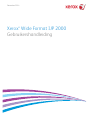 1
1
-
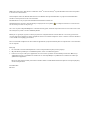 2
2
-
 3
3
-
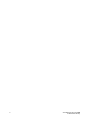 4
4
-
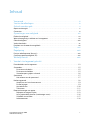 5
5
-
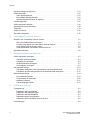 6
6
-
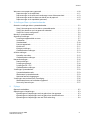 7
7
-
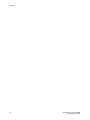 8
8
-
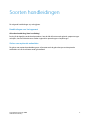 9
9
-
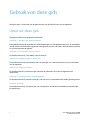 10
10
-
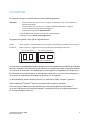 11
11
-
 12
12
-
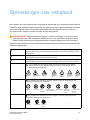 13
13
-
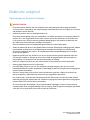 14
14
-
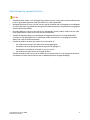 15
15
-
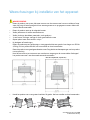 16
16
-
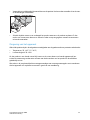 17
17
-
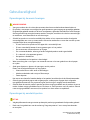 18
18
-
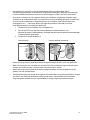 19
19
-
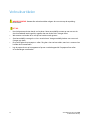 20
20
-
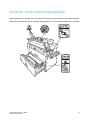 21
21
-
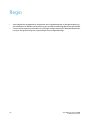 22
22
-
 23
23
-
 24
24
-
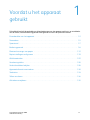 25
25
-
 26
26
-
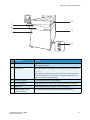 27
27
-
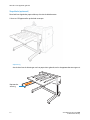 28
28
-
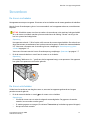 29
29
-
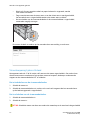 30
30
-
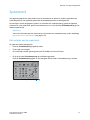 31
31
-
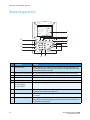 32
32
-
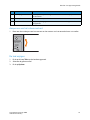 33
33
-
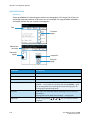 34
34
-
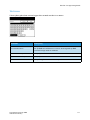 35
35
-
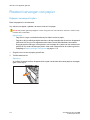 36
36
-
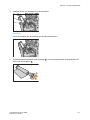 37
37
-
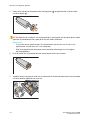 38
38
-
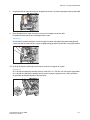 39
39
-
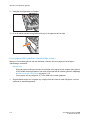 40
40
-
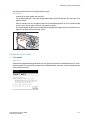 41
41
-
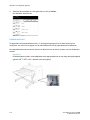 42
42
-
 43
43
-
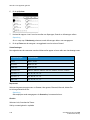 44
44
-
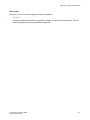 45
45
-
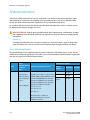 46
46
-
 47
47
-
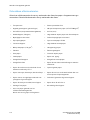 48
48
-
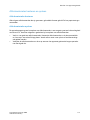 49
49
-
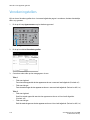 50
50
-
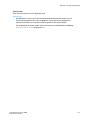 51
51
-
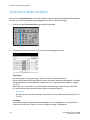 52
52
-
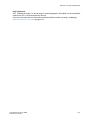 53
53
-
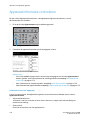 54
54
-
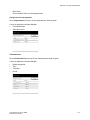 55
55
-
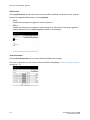 56
56
-
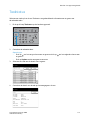 57
57
-
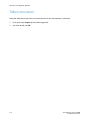 58
58
-
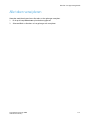 59
59
-
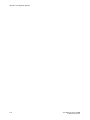 60
60
-
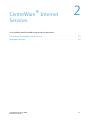 61
61
-
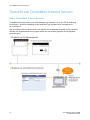 62
62
-
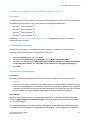 63
63
-
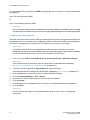 64
64
-
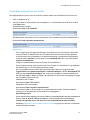 65
65
-
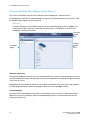 66
66
-
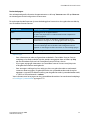 67
67
-
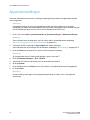 68
68
-
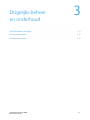 69
69
-
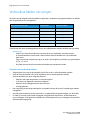 70
70
-
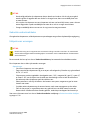 71
71
-
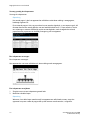 72
72
-
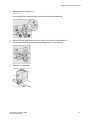 73
73
-
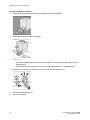 74
74
-
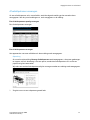 75
75
-
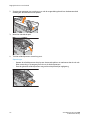 76
76
-
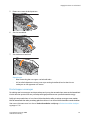 77
77
-
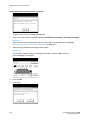 78
78
-
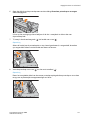 79
79
-
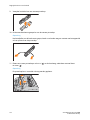 80
80
-
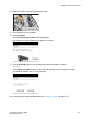 81
81
-
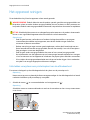 82
82
-
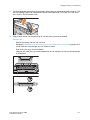 83
83
-
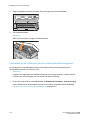 84
84
-
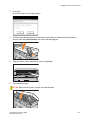 85
85
-
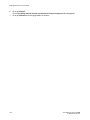 86
86
-
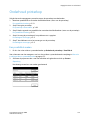 87
87
-
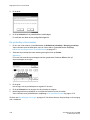 88
88
-
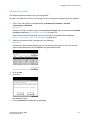 89
89
-
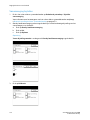 90
90
-
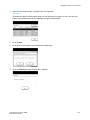 91
91
-
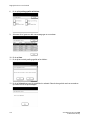 92
92
-
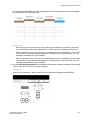 93
93
-
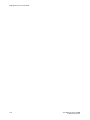 94
94
-
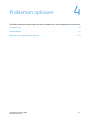 95
95
-
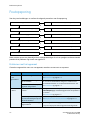 96
96
-
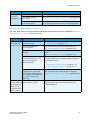 97
97
-
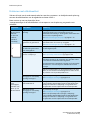 98
98
-
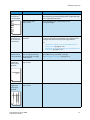 99
99
-
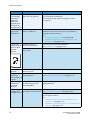 100
100
-
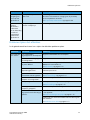 101
101
-
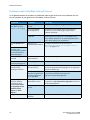 102
102
-
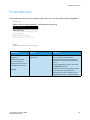 103
103
-
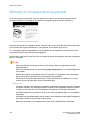 104
104
-
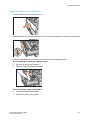 105
105
-
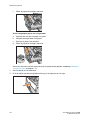 106
106
-
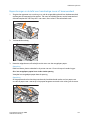 107
107
-
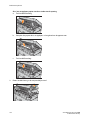 108
108
-
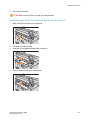 109
109
-
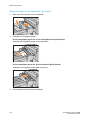 110
110
-
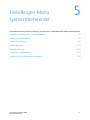 111
111
-
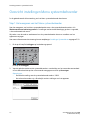 112
112
-
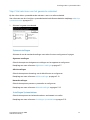 113
113
-
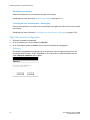 114
114
-
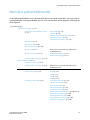 115
115
-
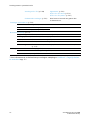 116
116
-
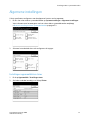 117
117
-
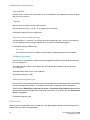 118
118
-
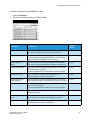 119
119
-
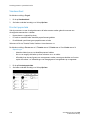 120
120
-
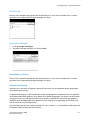 121
121
-
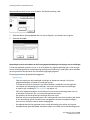 122
122
-
 123
123
-
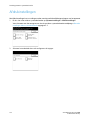 124
124
-
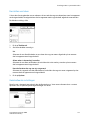 125
125
-
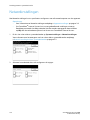 126
126
-
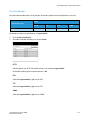 127
127
-
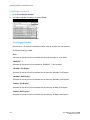 128
128
-
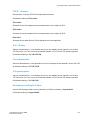 129
129
-
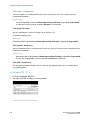 130
130
-
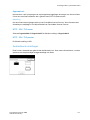 131
131
-
 132
132
-
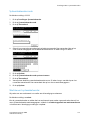 133
133
-
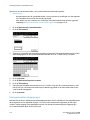 134
134
-
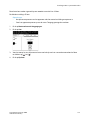 135
135
-
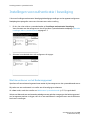 136
136
-
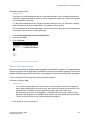 137
137
-
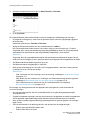 138
138
-
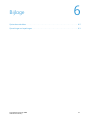 139
139
-
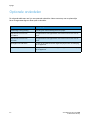 140
140
-
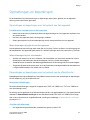 141
141
-
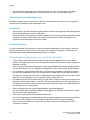 142
142
-
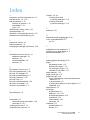 143
143
-
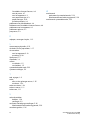 144
144
-
 145
145
-
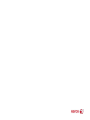 146
146
Xerox Wide Format IJP 2000 Gebruikershandleiding
- Type
- Gebruikershandleiding
Gerelateerde papieren
-
Xerox Wide Format IJP 2000 Gebruikershandleiding
-
Xerox 3250 Gebruikershandleiding
-
Xerox B205 Gebruikershandleiding
-
Xerox B205 Gebruikershandleiding
-
Xerox 8400 Gebruikershandleiding
-
Xerox 3320 Gebruikershandleiding
-
Xerox 6140 Gebruikershandleiding
-
Xerox 8860 Gebruikershandleiding
-
Xerox 7970 Gebruikershandleiding